Page 1
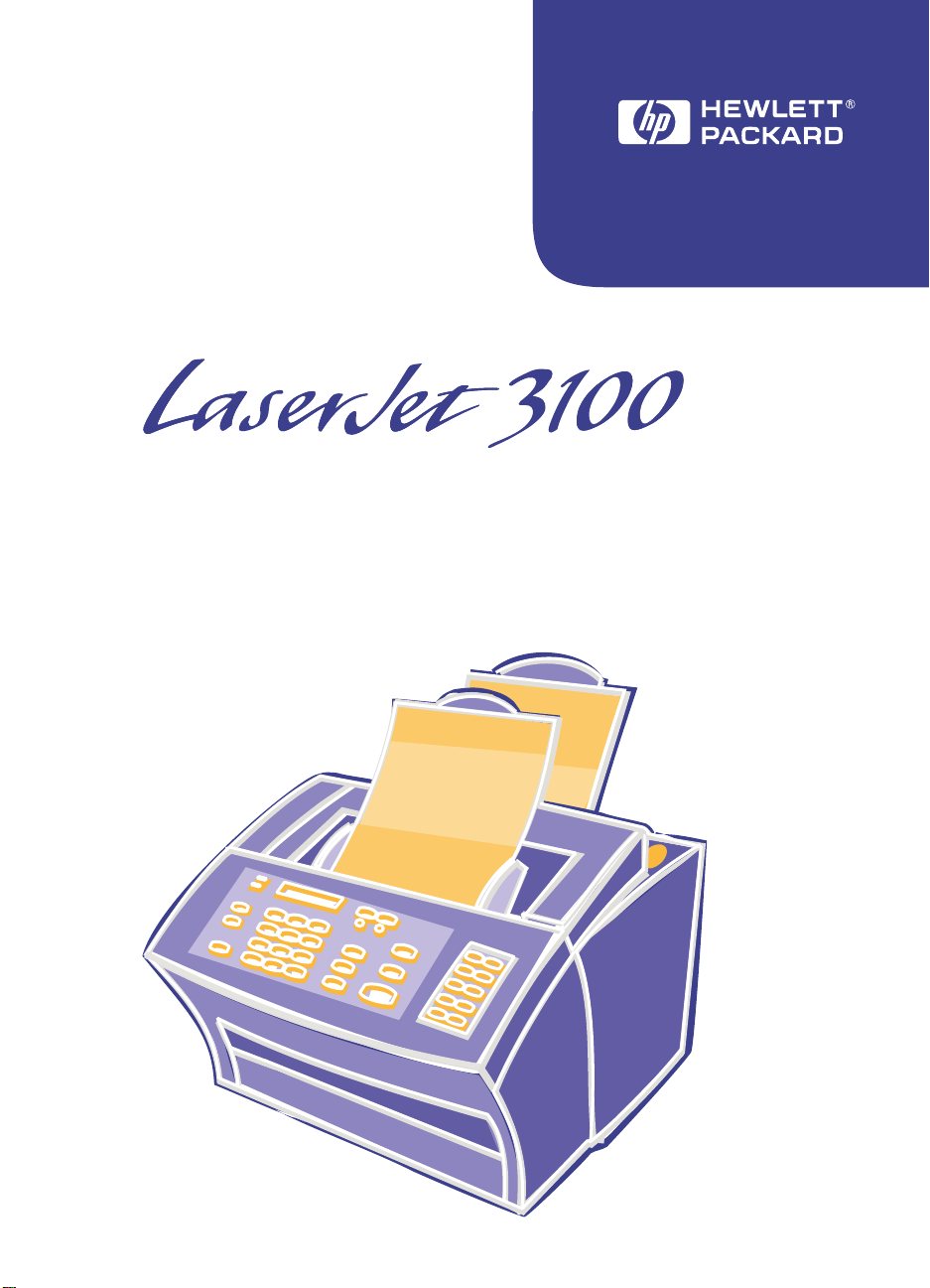
Guide de l’utilisateur du produit
Français
Page 2
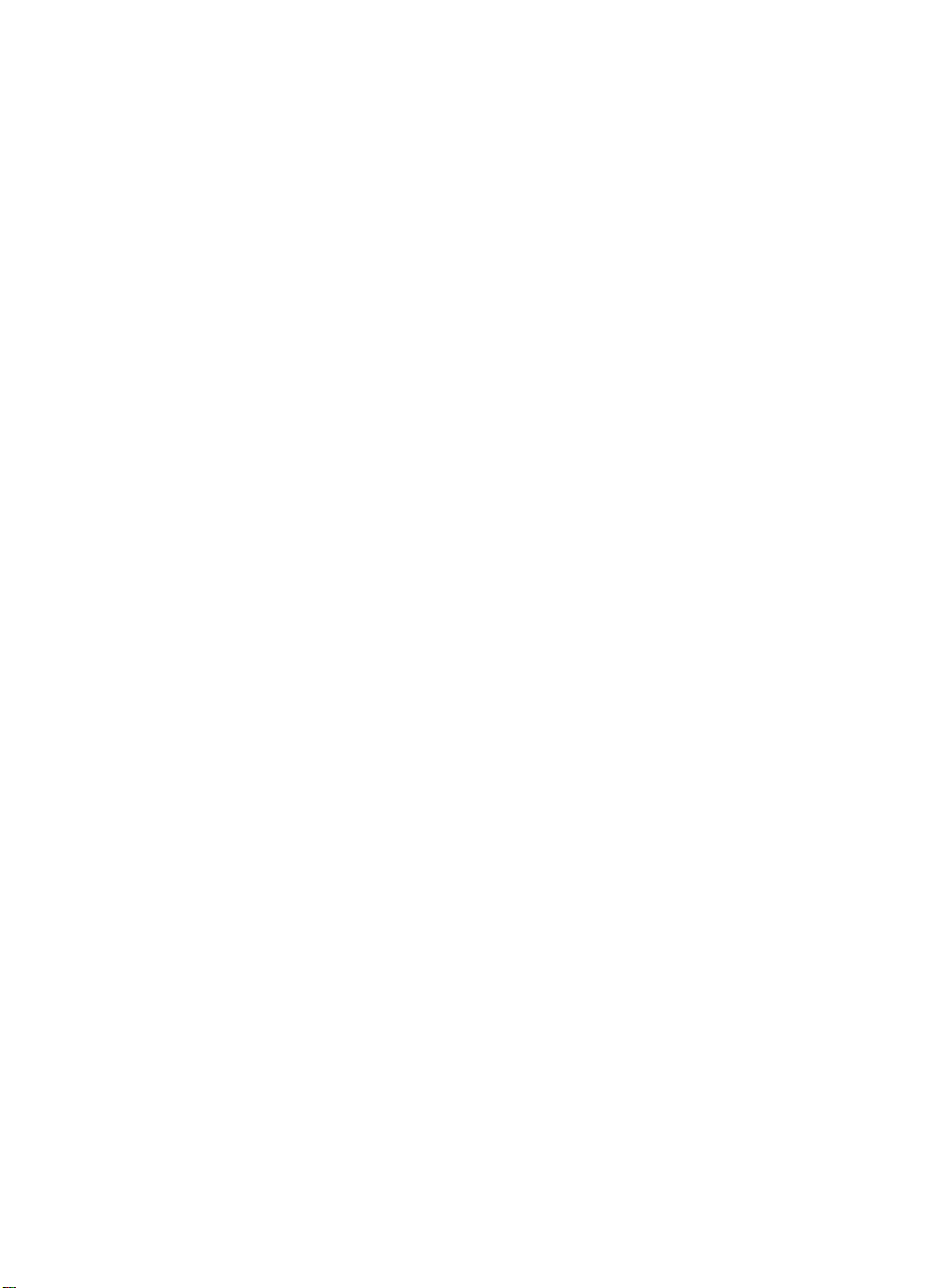
Page 3
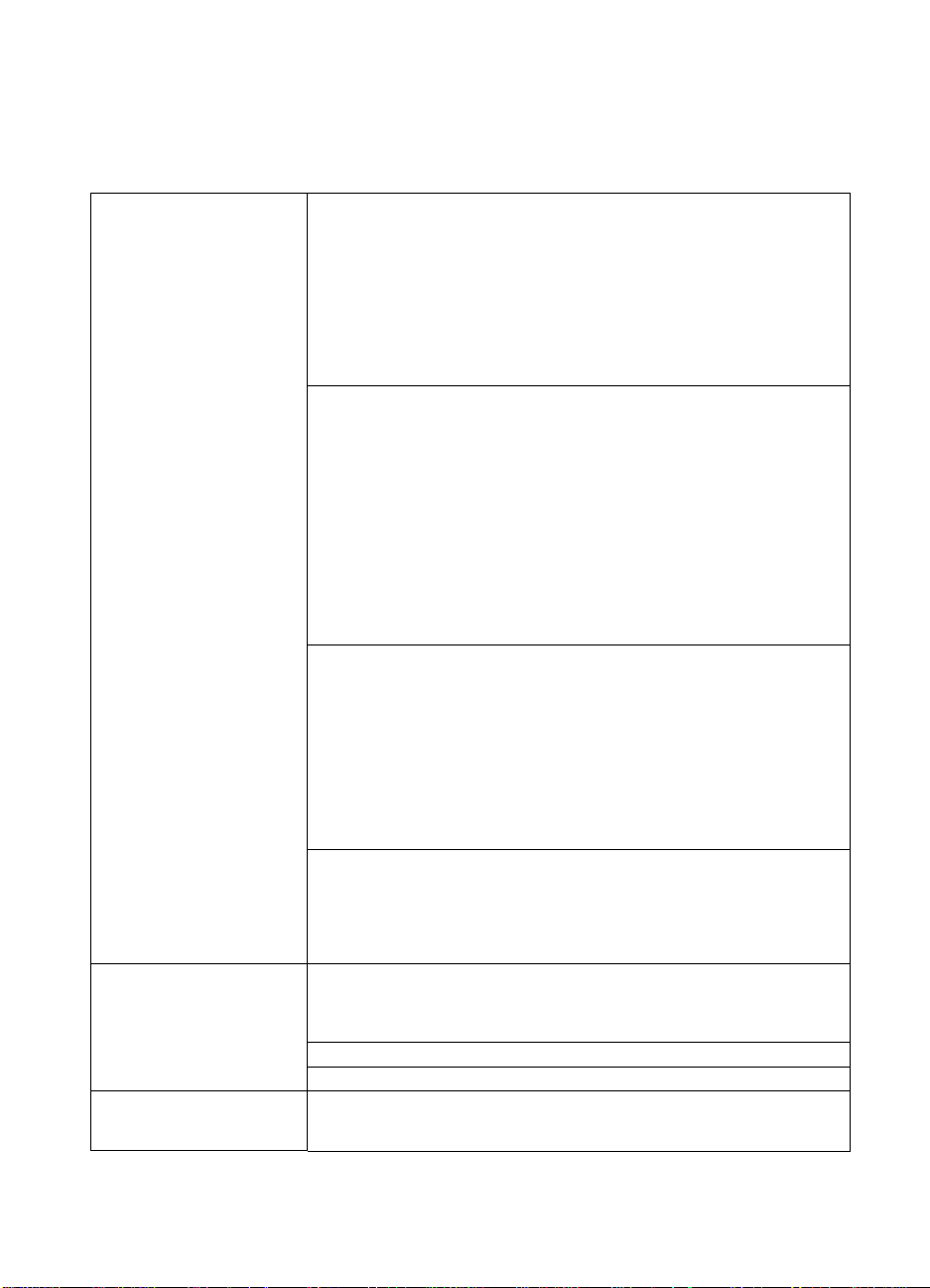
Découvrez tout ce que HP met à votre disposition
Nous vous remercions de votre confiance. Avec ce produit, vous bénéficiez de divers
services d’assistance Hewlett-Packard ainsi que de l’aide de nos partenaires afin de
vous donner entière satisfaction le plus rapidement et le plus efficacement possible.
Services en ligne : avec ces
services, vous avez accès
aux dernières informations 24
heures sur 24.
Logiciels utilitaires et
informations électroniques
aux Etats-Unis et au
Canada :
Pour l’Australie : Appelez le (61) (2) 565-6099.
Pour l’Europe (anglais) : Appelez le (44) (142) 986-5511.
Commande directe
d’accessoires et
fournitures HP :
Adresses (URL) World Wide Web - Vous y trouverez des pilotes
d’imprimante, des mises à jour pour les logiciels HP, ainsi que des
informations sur nos produits et services. Consultez les pages web
suivantes :
aux Etats-Unis : http://www.hp.com
en Europe : http://www2.hp.com
Vous pouvez également
consulter le site Web du
produit HP Lasetjet 3100
à l’adresse suivante : http://www.hp.com/support/lj3100/
B.B.S. HP - Service électronique de téléchargement de fichiers sur lequel
vous trouverez des pilotes d’imprimante HP, des mises à jour des logiciels
HP, des informations sur les produits et des conseils de dépannage. Réglez
votre logiciel de communication sur N,8,1 et utilisez le numéro approprié qui
figure dans la liste ci-dessous :
Australie : (61) (3) 9890-0276
Danemark : 45 (0)45 991 905
Finlande : 358 (0)9 887 221 251
Pays-Bas : 31 (0)495 546909
Norvège : 47 22 735697
Etats-Unis et Canada : (1) (208) 344-1691
Royaume-Uni: 44 (0)1344 360 880
V ous trouverez les numéros de nombreux autres B.B.S. accessibles à
l’adresse suivante : http://www2.hp.com
America Online (AOL) - America Online/Bertelsmann est un service
disponible aux Etats-Unis, en France, en Allemagne et au Royaume-Uni.
Vous pourrez y trouver des pilotes d’imprimante, des mises à jour de
logiciels HP et des documentations techniques pour vous aider à répondre
aux questions que vous vous posez sur les produits HP. Utilisez le mot-clé
HP pour commencer votre session ou appelez le (1) (800) 827-6364 et
indiquez le numéro de client préférentiel 1118 pour vous inscrire. En
Europe, appelez le numéro approprié dans la liste ci-dessous :
France : +353 1 704 90 00
Allemagne : 0180 531 31 64
Royaume-Uni: 0800 279 1234
CompuServe - Vous y trouverez des pilotes d’imprimante, des mises à jour
de logiciels HP et un partage interactif des informations techniques avec
les autres membres du forum de discussion HP (GO HP). Appelez
le (1) (800) 524-3388 et demandez le représentant n°51 pour vous inscrire.
(CompuServe est également disponible en France, en Allemagne et au
Royaume-Uni.)
Téléphone : Courrier :
(1) (303) 739-4009 Hewlett-Packard Co.
Télécopie : P.O. Box 2001
(1) (303) 739-4143 Denver, CO 80040-2001 USA
Appelez le (1) (800) 538-8787 (Etats-Unis) ou
le (1) (800) 387-3154 (Canada).
FC
1
Page 4
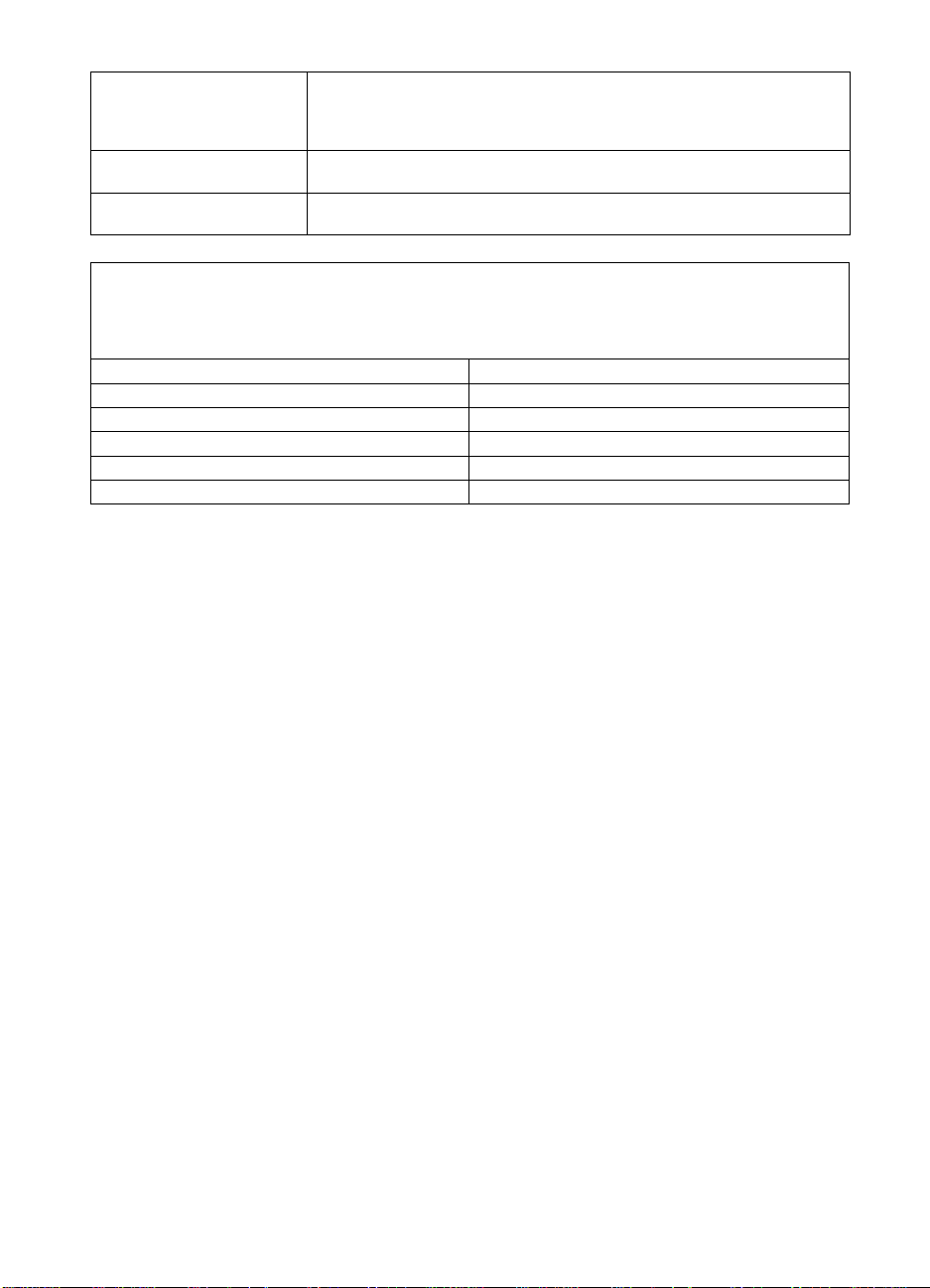
Disque compact Assistant
technique HP :
Informations d’assistance
HP :
Accords d’assistance HP :
Cet outil d’assistance met à votre disposition un système d’aide en ligne
exhaustif conçu pour vous informer sur les aspects techniques et les
caractéristiques des produits HP. Pour souscrire à ce service trimestriel au
Etats-Unis ou au Canada, appelez le (1) (800) 457-1762.
Pour connaître votre revendeur agréé HP le plus proche, appelez
le (1) (800) 243-9816 (Etats-Unis) ou le (1) (800) 387-3154 (Canada).
Appelez le (1) (800) 835-4747 (Etats-Unis) ou le (1) (800) 268-1221
(Canada).
HP FIRST
les revendeurs, 24 heures sur 24 et 7 jours sur 7. Les télécopies de HP FIRST vous donneront des
informations détaillées et des astuces de dépannage pour les logiciels courants et les produits HP . Appelez
depuis un téléphone à touches. Vous pouvez obtenir jusqu’à trois télécopies par appel. Les documents
demandés seront envoyés au télécopieur de votre choix.
Allemagne
Anglais (hors R-U.)
Australie
Canada
Danemark
Etats-Unis
: HP FIRST est un service gratuit de télécopie à la demande disponible pour les utilisateurs et
(49) (13) 081-0061
(31) (20) 681-5792
(61) (3) 9272-2627
(1) (800) 333-1917
(45) 8001-0453
(1) (800) 333-1917
Finlande
France
Norvège
Pays-Bas
Royaume-Uni
Suède
(358) (9) 0800-13134
(33) (146) 0800-905900
(47) 800-11319
(31) (20) 0800-222420
(44) (134) 0800-960271
(46) (2) 079-5743
2
FC
Page 5
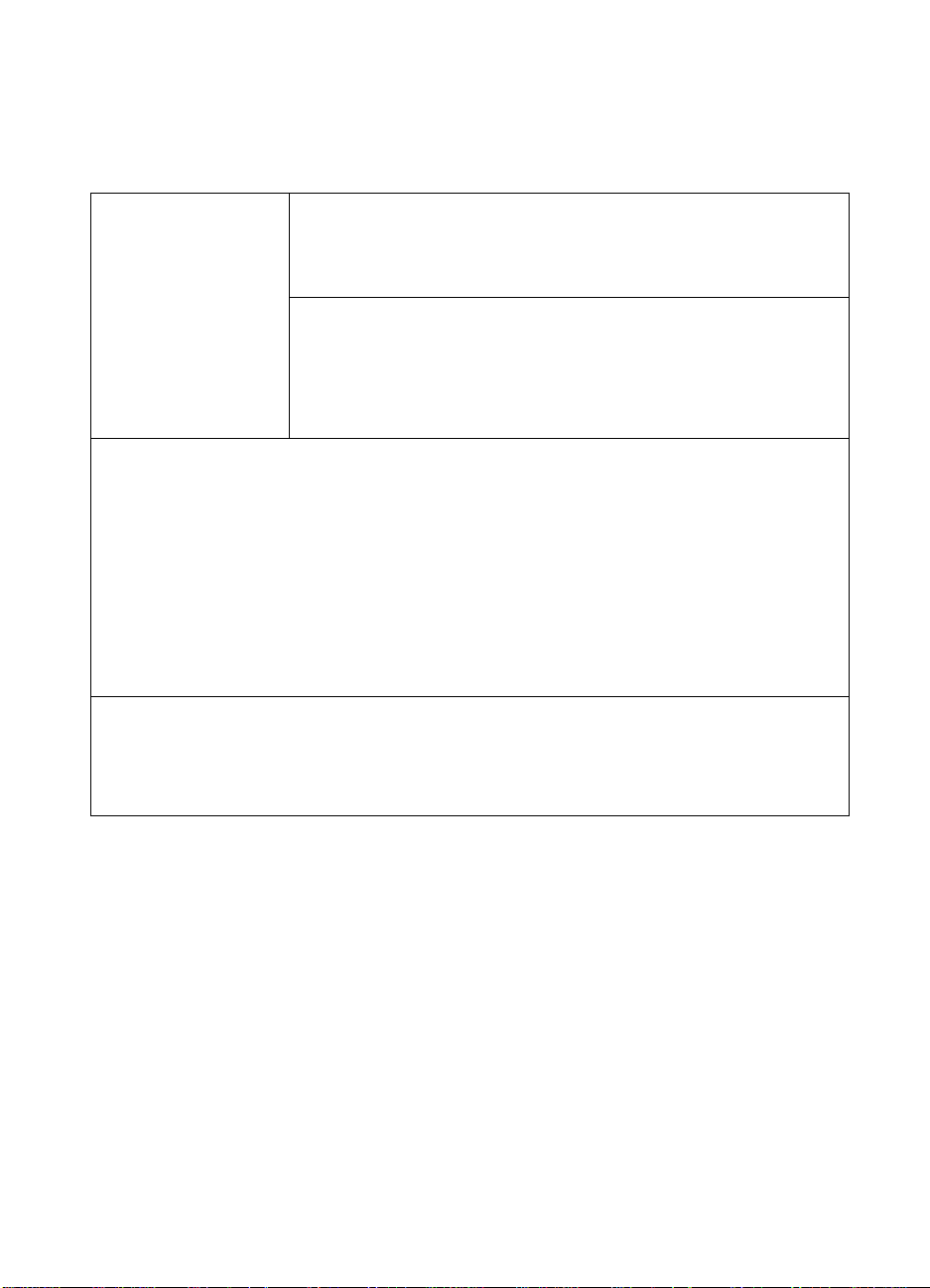
Options d’assistance client
En plus des numéros répertoriés, vous trouverez des informations sur les revendeurs
et services d’assistance technique HP dans le monde entier au chapitre « Assistance
technique et informations » de ce manuel pour les pays non représentés ci-dessous.
Assistance client &
Assistance produit pour
les Etats-Unis et le
Canada :
(Pour de plus amples
informations sur les
réparations de produit,
reportez-vous au
chapitre de garantie de
ce manuel.)
Centres d’assistance client européens et options locales disponibles
Ouvert du Lundi au Vendredi, de 8 heures 30 à 18 heures (fuseau horaire de l’Europe centrale)
Le service téléphonique d’assistance HP est gratuit pendant la période de garantie . L orsque v ou s appelez
un des numéros suivants, vous serez en contact avec une équipe dynamique et désireuse de vous aider.
Il est possible de bénéficier d’une assistance (au même numéro) après le délai de garantie pour une
somme forfaitaire. Ce forfait est facturé lors d’un problème particulier. Lorsque vous appelez, préparez le
nom de produit, son numéro de série, la date d’achat et une description du problème rencontré.
Allemand Allemagne: (49) (180) 525-8143
Anglais Royaume-Uni: (44) (171) 512-5202
International : (44) (171) 512-5202
Danois Danemark : (45) 3929-4099
Finnois Finlande : (358) (9) 0203-47288
Si vous souhaitez obtenir une assistance téléphonique, appelez le numéro ci-dessous. Si vous souhaitez
obtenir des services de réparation supplémentaires, reportez-vous à la section « Revendeurs et services
d’assistance technique HP » de l’Annexe B.
Australie (61) (3) 272-8000
Appellez le (1) (208) 323-2551 du lundi au vendredi de 6 heures à 22 heures
et le samedi de 9 heures à 16 heures (fuseau horaire des Montagnes
Rocheuses).
communication longue distance est cependant toujours facturée.
vous appelez, préparez le numéro de série de votre matériel.
Il est possible d’utiliser hors-garantie l’assistance téléphonique pour des
questions relatives aux produits. Appelez le (1) (900) 555-1500 (2,50 $* la
minute, Etats-Unis uniquement) ou le (1) (800) 999-1148 (25 $* l’appel, Visa
ou Master Card, Etats-unis et Canada) du lundi au vendredi, de 7 heures à
18 heures et le samedi de 9 heures à 15 heures (fuseau horaire des
Montagnes Rocheuses).
technicien en ligne. *Ces prix sont sujets à variation.
L’appel est gratuit pendant la période de garantie. La
Lorsque
L’appel n’est facturé que lorsque vous obtenez un
Français France : (33) (45) 043-9853
Néerlandais Belgique : (32) (2) 626-8806
Pays-Bas : (31) (20) 606-8751
Norvégien Norvège : (47) 2211-6299
Suédois Suède : (46) (8) 619-2170
Assistance en Australie
FC
3
Page 6
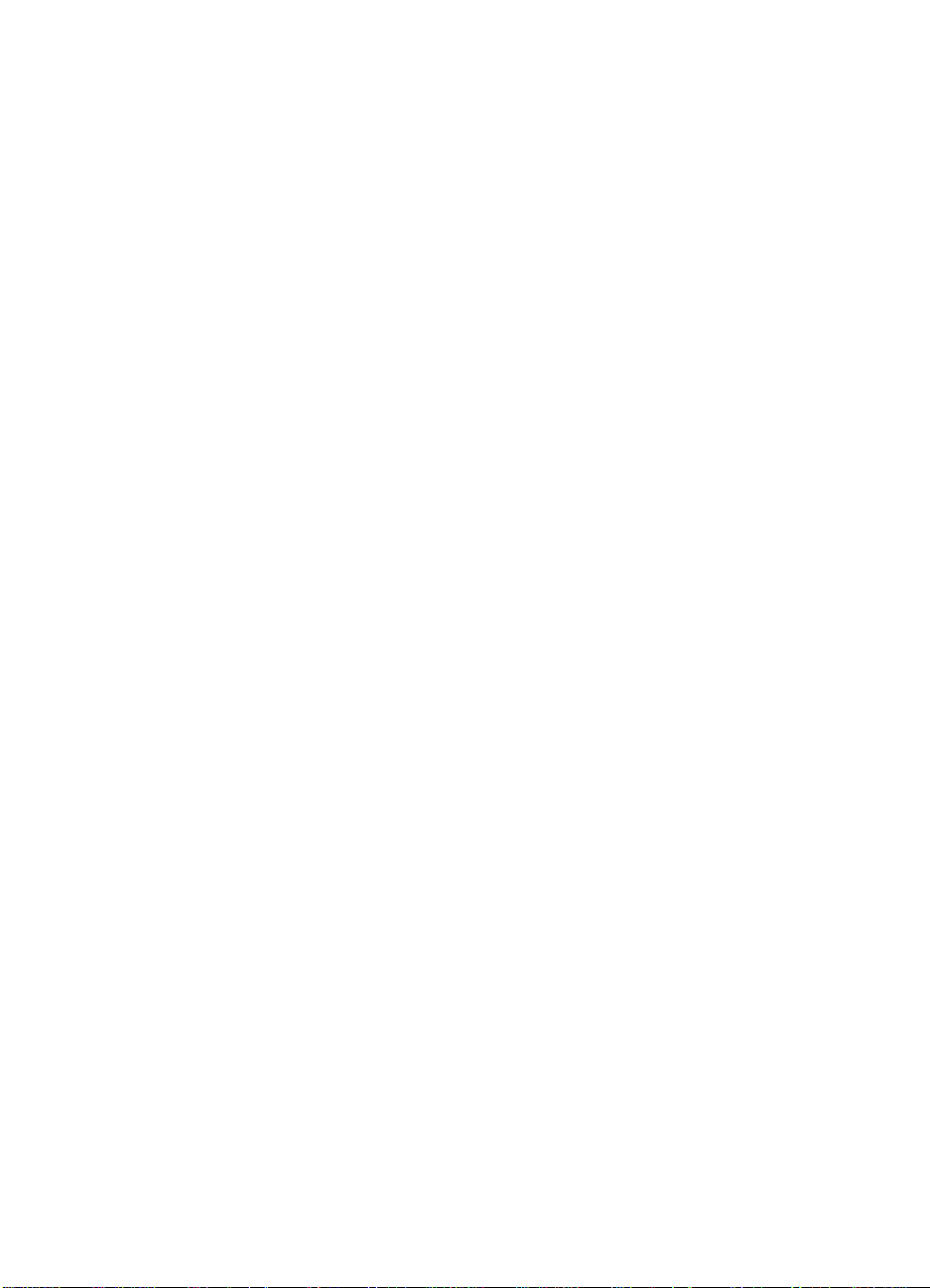
Page 7
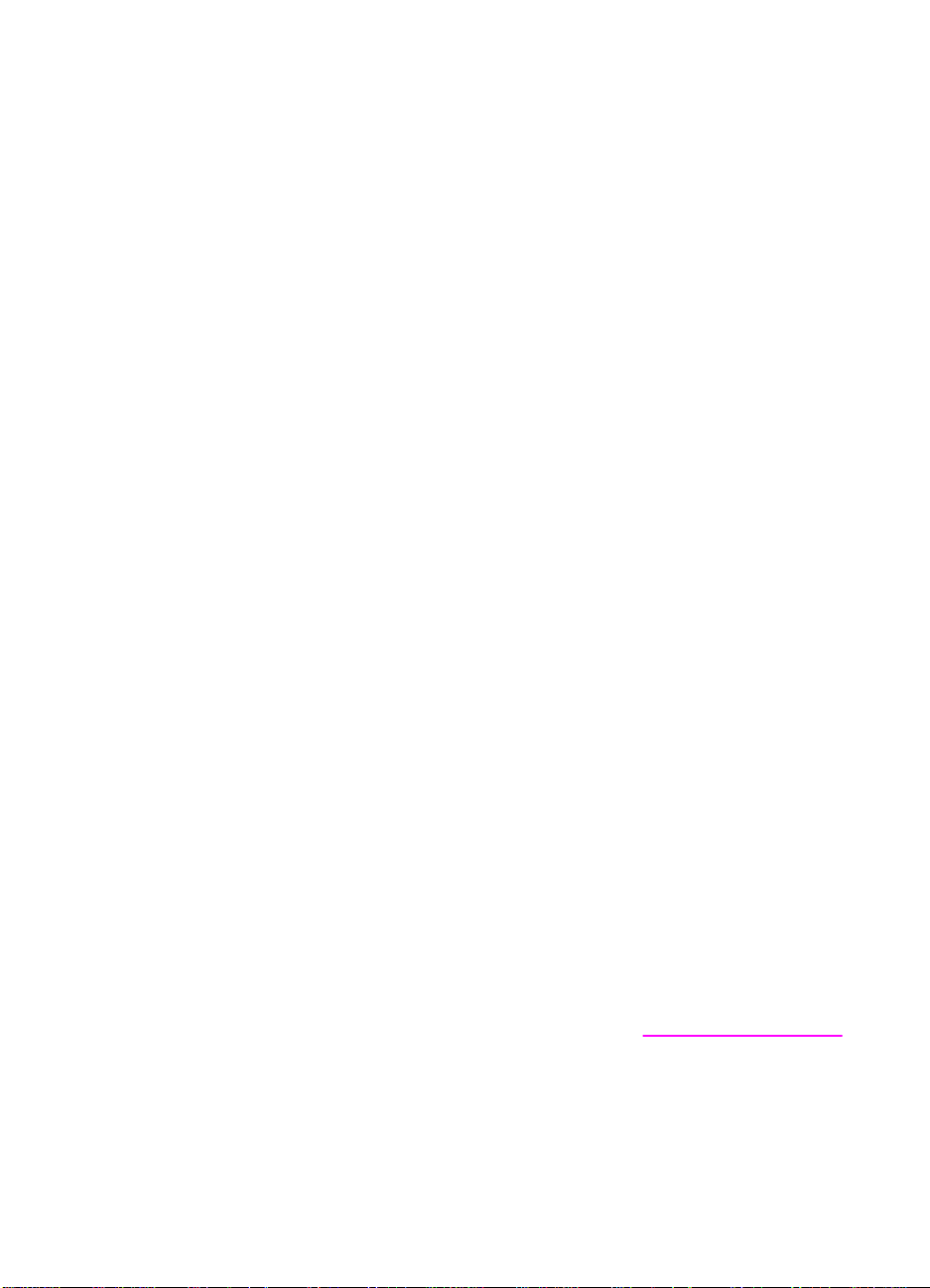
Produit HP LaserJet 3100
Guide de l’utilisateur
Page 8
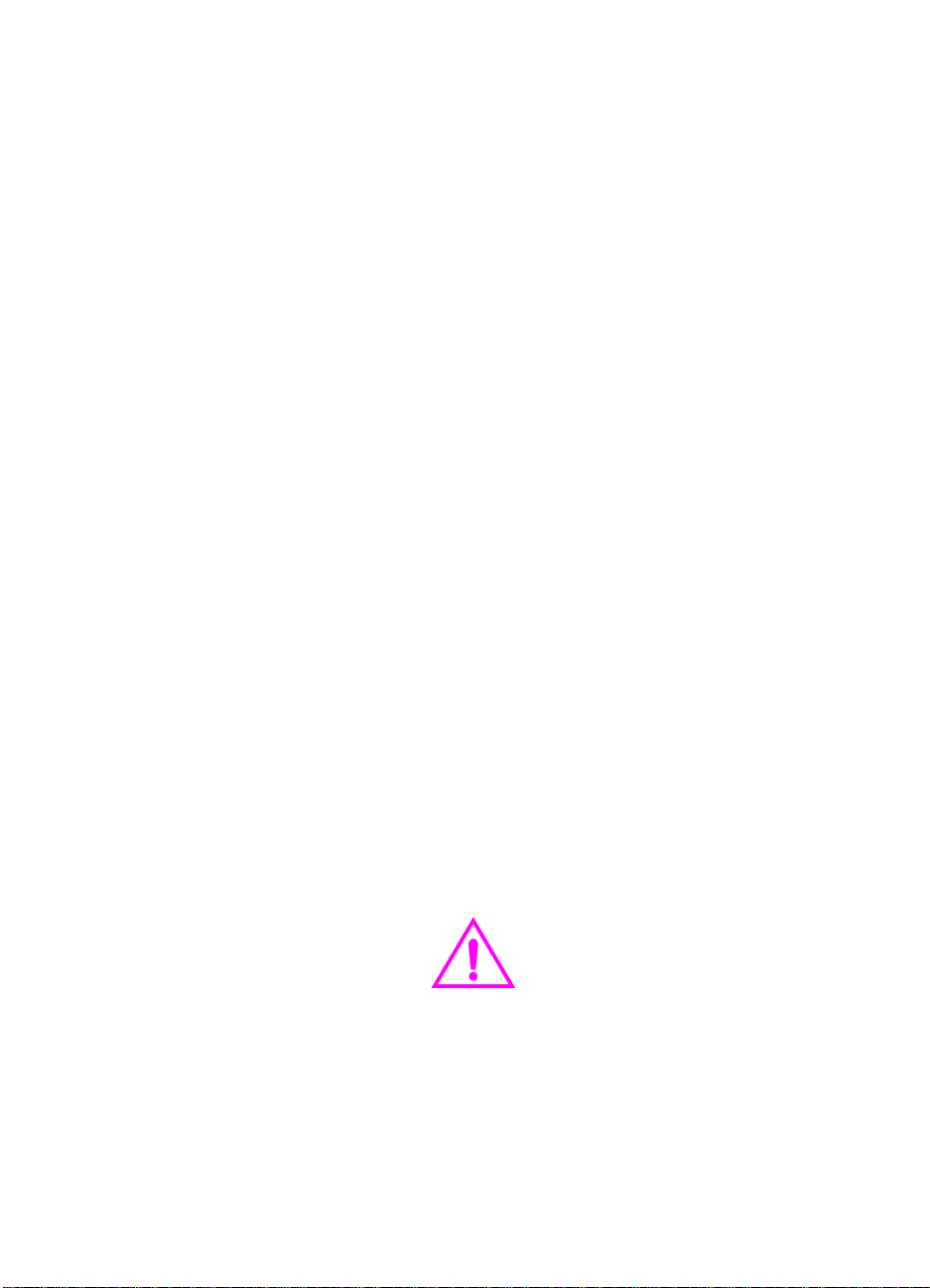
Informations sur le
copyright
© 1998 Hewlett-Packard
Company
Tous droits réservés. Toute
reproduction, adaptation ou
traduction sans consentement
écrit préalable est interdite,
excepté dans les conditions
prévues par les lois sur les
droits d’auteur.
Numéro de modèle :
C3948-90971
Première édition, mai 1998
Garantie
Les informations contenues
dans ce document sont
susceptibles d’être modifiées à
tout moment.
Hewlett-Packard n’avance
aucune garantie concernant les
informations présentes.
HEWLETT -P ACKARD REJETTE
EXPRESSEMENT TOUTE
GARANTIE IMPLICITE
RELATIVE A LA
COMMERCIALISATION OU
L’ADEQUATION A UN USAGE
PARTICULIER.
Hewlett-Packard ne peut être
tenu pour responsable des
dommages directs, spéciaux,
accidentels ou de quelque
nature que ce soit en relation
avec la fourniture ou l’utilisation
de ces informations.
AVIS AUX UTILISATEURS DU
GOUVERNEMENT
AMERICAIN : RESTRICTION
DE DROITS SUR LES
LOGICIELS INFORMATIQUES
COMMERCIAUX :
« L’utilisation, la duplication ou la
divulgation par le Gouvernement
est sujet aux restrictions
décrites aux alinéas (c)(1)(ii) de
la clause « Rights in Technical
Data » du DFARS 52.2277013 ».
Les documents numérisés par
ce produit risquent d’être
protégés par les règlements
gouvernementaux et les lois sur
les droits d’auteur. Le client est
responsable du respect de ces
lois et règlements.
Marques déposées
JetSuite est une marque
déposée de JetFax, Inc.
Microsoft, Windows et MS-DOS
sont des marques déposées aux
Etats-Unis par Microsoft
Corporation.
E
NERGY STAR est une
marque enregistrée aux
Etats-Unis par l’EPA.
CompuServe est une marque
déposée de CompuServe, Inc.
Tous les autres produits
mentionnés dans ce manuel
sont des marques déposées de
leurs sociétés respectives.
L’utilisation de ce
produit est approuvée
pour les Etats-Unis et
le Canada uniquement.
La législation locale risque
d’interdire l’utilisation de ce
produit en dehors des
Etats-Unis et du Canada. Dans
la plupart des pays, la loi interdit
formellement la connexion de
matériel de télécommunication
(télécopieurs, par exemple) non
approuvé au réseau public de
télécommunications.
Informations sur la sécurité
Pour réduire le risque de
blessure par incendie ou
électrocution, suivez toujours
les précautions de sécurité de
base lors de l’utilisation de ce
produit.
1 Lisez attentivement toutes
les instructions du guide
de l'utilisateur.
AVERTISSEMENT
Danger d’électrocution
2 Utilisez uniquement une
prise mise à la terre pour
connecter le produit
HP LaserJet 3100 à une
source d’alimentation. Si
vous ignorez si la prise est
reliée à la terre, faites-la
vérifier par un électricien
qualifié.
3 Ne touchez ni aux fiches
du câble téléphonique, ni
aux prises situées sur le
produit HP LaserJet 3100.
Remplacez immédiatement
tout câble défectueux.
4 N’installez jamais de
câbles téléphoniques
pendant un orage.
5 Respectez tous les
avertissements et
instructions figurant sur le
produit.
6 Débranchez le produit des
prises électriques et
téléphoniques murales
avant de le nettoyer.
7 N’installez pas ou n’utilisez
pas le produit à proximité
d’une source d’humidité ou
lorsque vous avez les
mains mouillées.
8 Installez le produit sur une
surface stable.
9 Installez le produit dans un
endroit protégé afin d’éviter
que le cordon
d’alimentation soit piétiné,
que quelqu’un trébuche sur
ce dernier ou qu’il soit
endommagé.
10 Si le produit ne fonctionne
pas correctement,
consultez le chapitre
« Dépannage ».
11 Pour les problèmes de
réparation, faites appel à
un personnel qualifié.
Les informations relatives aux
alinéas 15 et 68 des règlements
FCC Classe B sont décrites
dans l’Annexe A.
Page 9
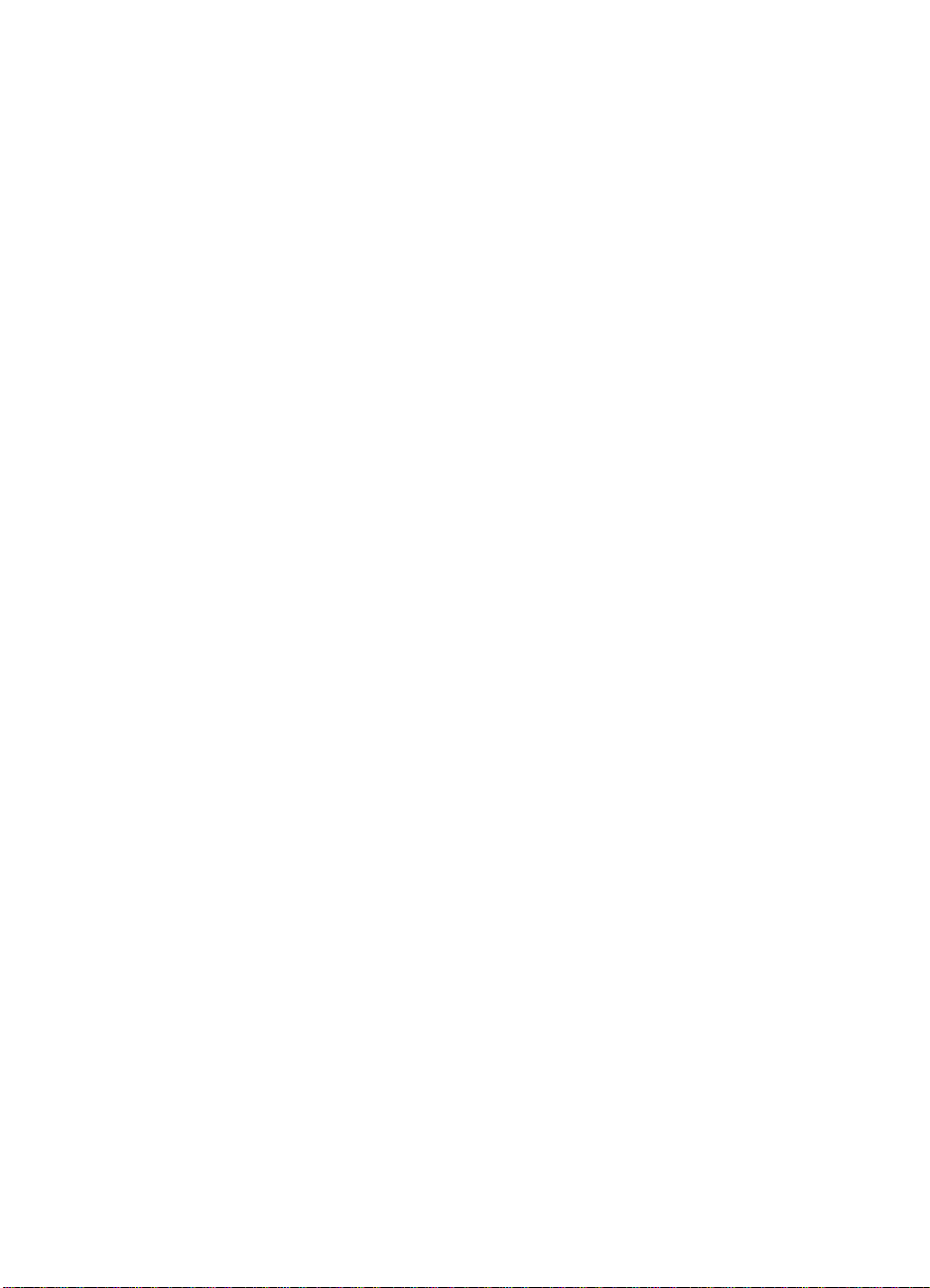
Table des matières
1 Mise en œuvre
Introduction . . . . . . . . . . . . . . . . . . . . . . . . . . . . . . . . . . . . . . . . . . . 15
Caractéristiques du produit HP LaserJet 3100 . . . . . . . . . . . . . 16
Vérifications à effectuer si vous installez le logiciel . . . . . . . . . 17
Vérifications à effectuer si vous n’installez pas le logiciel. . . . . 18
Configuration nécessaire. . . . . . . . . . . . . . . . . . . . . . . . . . . . . . . . . 19
Vérification du contenu . . . . . . . . . . . . . . . . . . . . . . . . . . . . . . . . . . 20
Identification des pièces . . . . . . . . . . . . . . . . . . . . . . . . . . . . . . . . . 21
Identification des pièces nécessaires au chemin
de numérisation . . . . . . . . . . . . . . . . . . . . . . . . . . . . . . . . . . . . 21
Identification des pièces nécessaires au chemin
d’impression . . . . . . . . . . . . . . . . . . . . . . . . . . . . . . . . . . . . . . . 22
Installation de la cartouche de toner . . . . . . . . . . . . . . . . . . . . . . . . 23
Mise en place des supports. . . . . . . . . . . . . . . . . . . . . . . . . . . . . . . 25
Mise en place de l’étiquette de chargement de papier . . . . . . . . . . 26
Chargement du papier. . . . . . . . . . . . . . . . . . . . . . . . . . . . . . . . . . . 27
Connexion du câble parallèle . . . . . . . . . . . . . . . . . . . . . . . . . . . . . 28
Connexion des câbles téléphoniques . . . . . . . . . . . . . . . . . . . . . . . 30
Avertissement préalable . . . . . . . . . . . . . . . . . . . . . . . . . . . . . . 30
Si vous possédez un modem . . . . . . . . . . . . . . . . . . . . . . . . . . 30
Connexion du produit HP LaserJet 3100 . . . . . . . . . . . . . . . . . 31
Choix des appareils supplémentaires à brancher. . . . . . . . . . . 32
Connexion d’appareils supplémentaires. . . . . . . . . . . . . . . . . . 34
Connexion du cordon d’alimentation. . . . . . . . . . . . . . . . . . . . . . . . 36
Installation du logiciel . . . . . . . . . . . . . . . . . . . . . . . . . . . . . . . . . . . 37
Si vous avez déjà installé un logiciel de télécopie PC . . . . . . . 38
Utilisation du CD-ROM ou de disquettes . . . . . . . . . . . . . . . . . 39
Instructions d’installation. . . . . . . . . . . . . . . . . . . . . . . . . . . . . . 39
Création des disquettes depuis le CD-ROM. . . . . . . . . . . . . . . 41
Désinstallation du logiciel . . . . . . . . . . . . . . . . . . . . . . . . . . . . . 42
Dépannage de l’installation. . . . . . . . . . . . . . . . . . . . . . . . . . . . 43
Configuration des fonctions requises pour
le télécopieur autonome . . . . . . . . . . . . . . . . . . . . . . . . . . . . . . . . . 44
Définition de la date et de l’heure . . . . . . . . . . . . . . . . . . . . . . . 45
Définition de l’en-tête de télécopie . . . . . . . . . . . . . . . . . . . . . . 46
Définition du mode de réponse et du nombre de
sonneries avant réponse. . . . . . . . . . . . . . . . . . . . . . . . . . . . . . 47
Impression d’une page de test . . . . . . . . . . . . . . . . . . . . . . . . . . . . 49
Etape suivante. . . . . . . . . . . . . . . . . . . . . . . . . . . . . . . . . . . . . . . . . 49
FC
Table des matières
7
Page 10
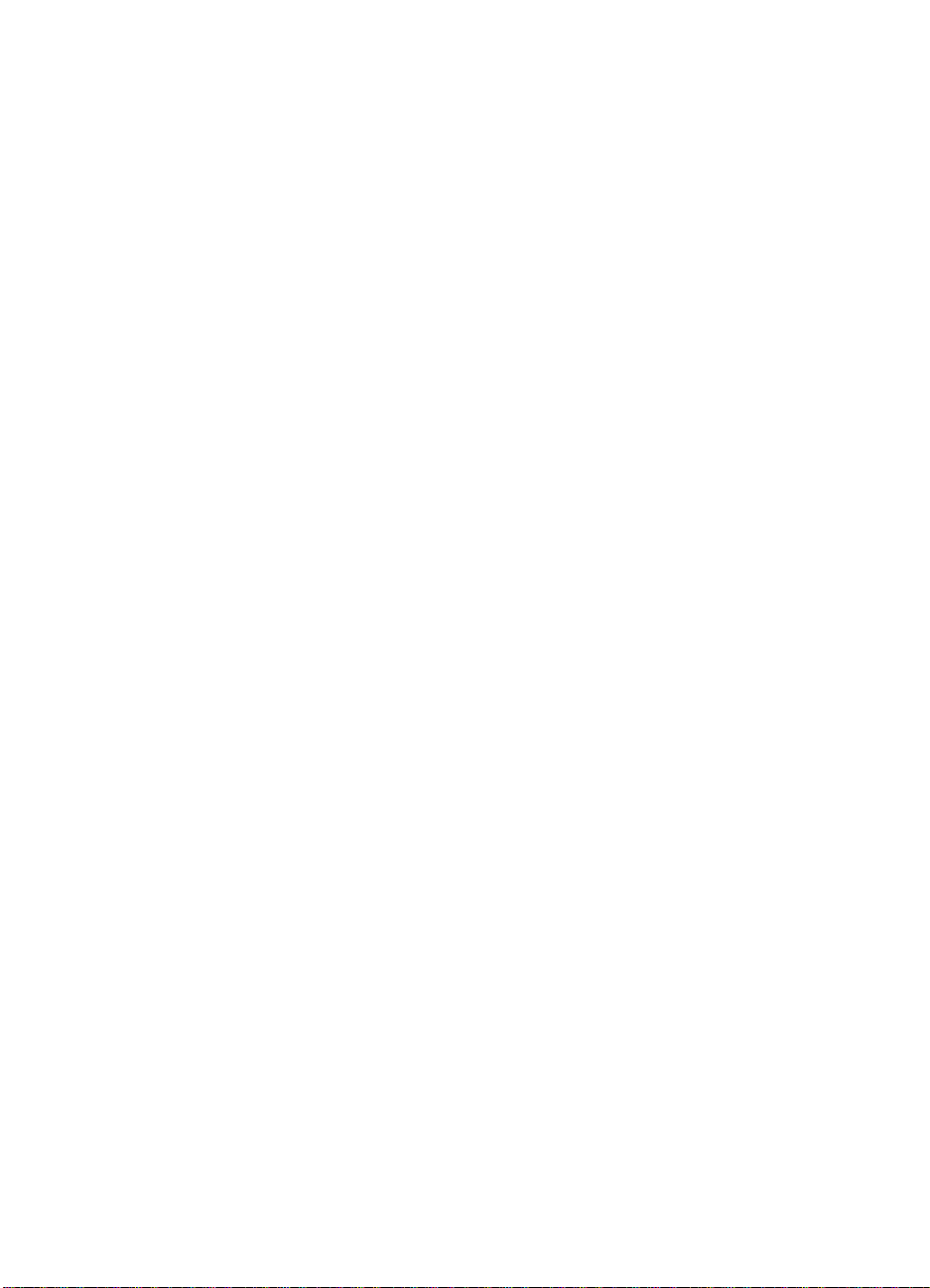
2 Didacticiel rapide
Introduction . . . . . . . . . . . . . . . . . . . . . . . . . . . . . . . . . . . . . . . . . . . 51
Identification des touches et fonctions du Panneau
de commandes . . . . . . . . . . . . . . . . . . . . . . . . . . . . . . . . . . . . . . . . 52
Utilisation du menu du Panneau de commandes . . . . . . . . . . . . . . 53
Identification des fonctions de l’Assistant de
document (logiciel) . . . . . . . . . . . . . . . . . . . . . . . . . . . . . . . . . . . . . 54
Accès au logiciel JetSuite Pro. . . . . . . . . . . . . . . . . . . . . . . . . . . . . 55
Présentation du visualisateur (logiciel) . . . . . . . . . . . . . . . . . . . . . . 56
Présentation du bureau (logiciel). . . . . . . . . . . . . . . . . . . . . . . . . . . 57
Utilisation de l’Aide en ligne . . . . . . . . . . . . . . . . . . . . . . . . . . . 58
Chargement de documents à télécopier, copier ou numériser . . . . 59
Envoi de télécopie. . . . . . . . . . . . . . . . . . . . . . . . . . . . . . . . . . . . . . 60
Copie de document. . . . . . . . . . . . . . . . . . . . . . . . . . . . . . . . . . . . . 62
Numérisation de document . . . . . . . . . . . . . . . . . . . . . . . . . . . . . . . 64
3 Télécopie
Introduction . . . . . . . . . . . . . . . . . . . . . . . . . . . . . . . . . . . . . . . . . . . 67
Présentation de la télécopie . . . . . . . . . . . . . . . . . . . . . . . . . . . . . . 68
Télécopie de documents depuis HP LaserJet 3100 . . . . . . . . . 68
Envoi de télécopies à l’aide de l’Assistant
de document (logiciel). . . . . . . . . . . . . . . . . . . . . . . . . . . . . . . . 69
Envoi de télécopies à l’aide d’une application (logiciel) . . . . . . 70
Envoi de télécopies. . . . . . . . . . . . . . . . . . . . . . . . . . . . . . . . . . . . . 72
Sélection de documents à télécopier, copier et numériser. . . . 72
Chargement de documents à numériser. . . . . . . . . . . . . . . . . . 74
Réglage du contraste . . . . . . . . . . . . . . . . . . . . . . . . . . . . . . . . 77
Réglage de la résolution. . . . . . . . . . . . . . . . . . . . . . . . . . . . . . 77
Options de résolution . . . . . . . . . . . . . . . . . . . . . . . . . . . . . . . . 78
Insertion d’une pause au cours de la numérotation . . . . . . . . . 80
Utilisation de symboles de numérotation spéciaux. . . . . . . . . . 80
Symboles de numérotation spéciaux . . . . . . . . . . . . . . . . . . . . 81
Envoi de télécopies à un destinataire. . . . . . . . . . . . . . . . . . . . 82
Envoi de télécopies à plusieurs destinataires. . . . . . . . . . . . . . 83
Numérotation manuelle. . . . . . . . . . . . . . . . . . . . . . . . . . . . . . . 85
Envoi de télécopie depuis un téléphone. . . . . . . . . . . . . . . . . . 86
Rappel manuel . . . . . . . . . . . . . . . . . . . . . . . . . . . . . . . . . . . . . 87
Envoi de télécopie avec confirmation . . . . . . . . . . . . . . . . . . . . 88
Envoi de pages longues . . . . . . . . . . . . . . . . . . . . . . . . . . . . . . 88
Envoi différé de télécopie . . . . . . . . . . . . . . . . . . . . . . . . . . . . . 90
Télécopie sur demande (relève). . . . . . . . . . . . . . . . . . . . . . . . 91
Annulation de la tâche de télécopie courante. . . . . . . . . . . . . . 92
Annulation d’une télécopie à l’aide de l’Etat de la tâche. . . . . . 92
8 Table des matières
FC
Page 11
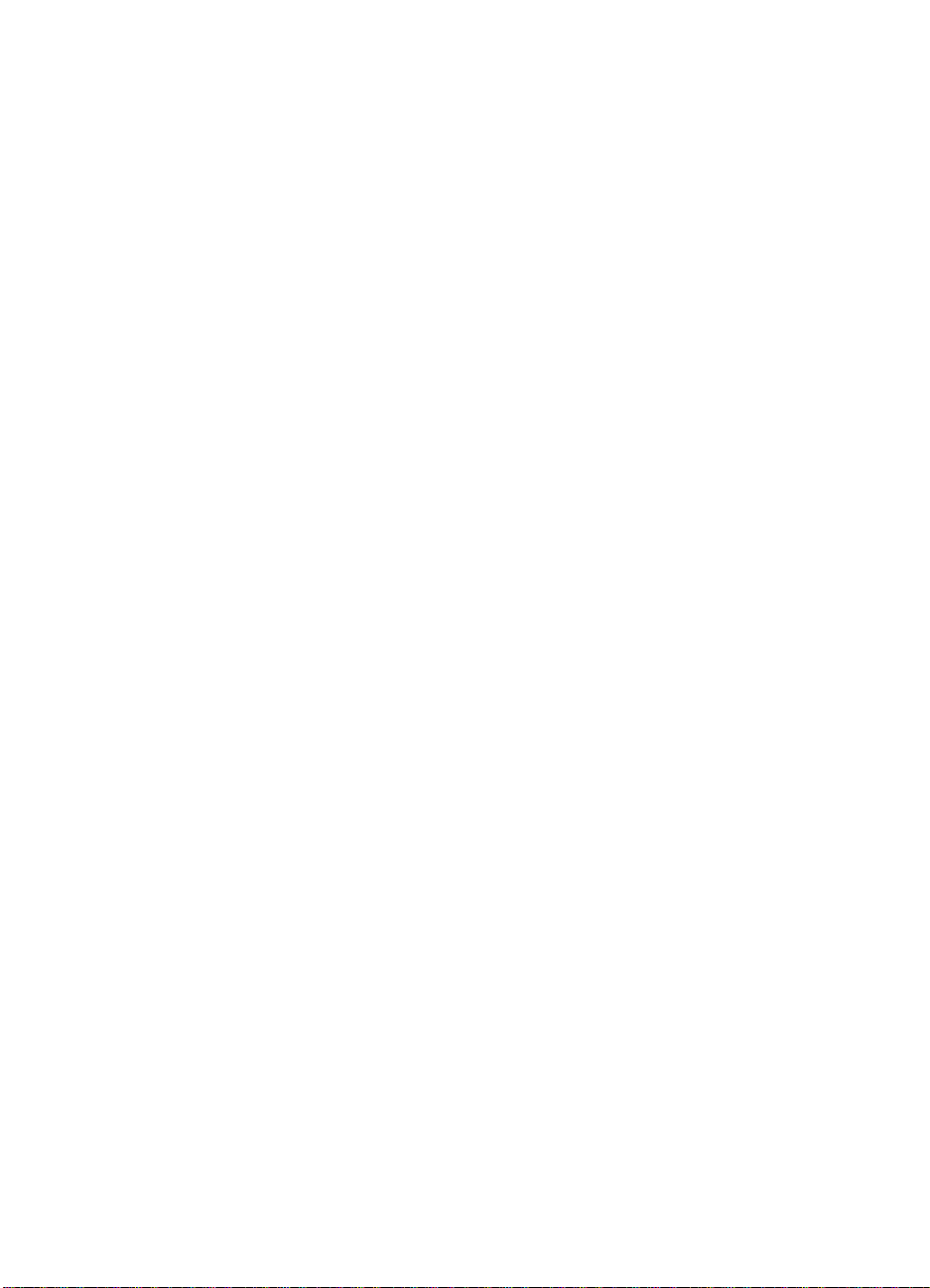
Réception de télécopies . . . . . . . . . . . . . . . . . . . . . . . . . . . . . . . . . 94
Chargement de papier pour la réception de télécopies . . . . . . 94
Sélection du format papier . . . . . . . . . . . . . . . . . . . . . . . . . . . . 94
Réception de télécopie lorsque vous entendez une
tonalité de télécopie . . . . . . . . . . . . . . . . . . . . . . . . . . . . . . . . . 95
Impression de télécopies reçues en mémoire . . . . . . . . . . . . . 95
Réimpression de télécopies . . . . . . . . . . . . . . . . . . . . . . . . . . . 96
Suppression de télécopies de la mémoire . . . . . . . . . . . . . . . . 97
Demande de télécopie depuis un autre télécopieur (relève) . . 97
Retransmission de télécopie. . . . . . . . . . . . . . . . . . . . . . . . . . . 98
Utilisation des télécopies à distance. . . . . . . . . . . . . . . . . . . . . 99
Avis sur messager de poche. . . . . . . . . . . . . . . . . . . . . . . . . . 101
Fonctions uniquement disponibles depuis le logiciel. . . . . . . . . . . 103
Aide & astuces . . . . . . . . . . . . . . . . . . . . . . . . . . . . . . . . . . . . . . . 103
4 Impression
Introduction . . . . . . . . . . . . . . . . . . . . . . . . . . . . . . . . . . . . . . . . . . 107
Sélection du support d’impression . . . . . . . . . . . . . . . . . . . . . . . . 108
Sélection des types de support. . . . . . . . . . . . . . . . . . . . . . . . 108
Sélection des formats de supports . . . . . . . . . . . . . . . . . . . . . 109
Chargement du support. . . . . . . . . . . . . . . . . . . . . . . . . . . . . . . . . 110
Chargement du papier dans le bac d’alimentation . . . . . . . . . 110
Utilisation de la fente d’alimentation feuille à feuille . . . . . . . . 112
Sélection du chemin de sortie. . . . . . . . . . . . . . . . . . . . . . . . . 114
Impression sur papier à en-tête et enveloppes. . . . . . . . . . . . . . . 115
Tâches d’impression . . . . . . . . . . . . . . . . . . . . . . . . . . . . . . . . . . . 118
Interruption d’un travail d’impression . . . . . . . . . . . . . . . . . . . 118
Impression en double face (duplex) . . . . . . . . . . . . . . . . . . . . 118
Impression sur un support spécial. . . . . . . . . . . . . . . . . . . . . . . . . 120
Manipulation des cartouches de toner HP LaserJet . . . . . . . . . . . 122
Extension du cycle de vie d’une cartouche par
répartition du toner . . . . . . . . . . . . . . . . . . . . . . . . . . . . . . . . . 123
Recyclage des cartouches de toner . . . . . . . . . . . . . . . . . . . . 124
Aide & astuces . . . . . . . . . . . . . . . . . . . . . . . . . . . . . . . . . . . . . . . 124
FC
5 Copie
Introduction . . . . . . . . . . . . . . . . . . . . . . . . . . . . . . . . . . . . . . . . . . 127
Utilisation du Panneau de commandes . . . . . . . . . . . . . . . . . 128
Utilisation de l’Assistant de document . . . . . . . . . . . . . . . . . . 128
Chargement du papier pour la copie. . . . . . . . . . . . . . . . . . . . . . . 129
Sélection de documents à copier . . . . . . . . . . . . . . . . . . . . . . . . . 129
Chargement de documents à copier. . . . . . . . . . . . . . . . . . . . . . . 130
Copie de documents . . . . . . . . . . . . . . . . . . . . . . . . . . . . . . . . . . . 133
Réglage du contraste . . . . . . . . . . . . . . . . . . . . . . . . . . . . . . . . . . 134
Réglage de la résolution . . . . . . . . . . . . . . . . . . . . . . . . . . . . . . . . 134
Réduction et agrandissement des copies . . . . . . . . . . . . . . . . . . . 135
Table des matières
9
Page 12
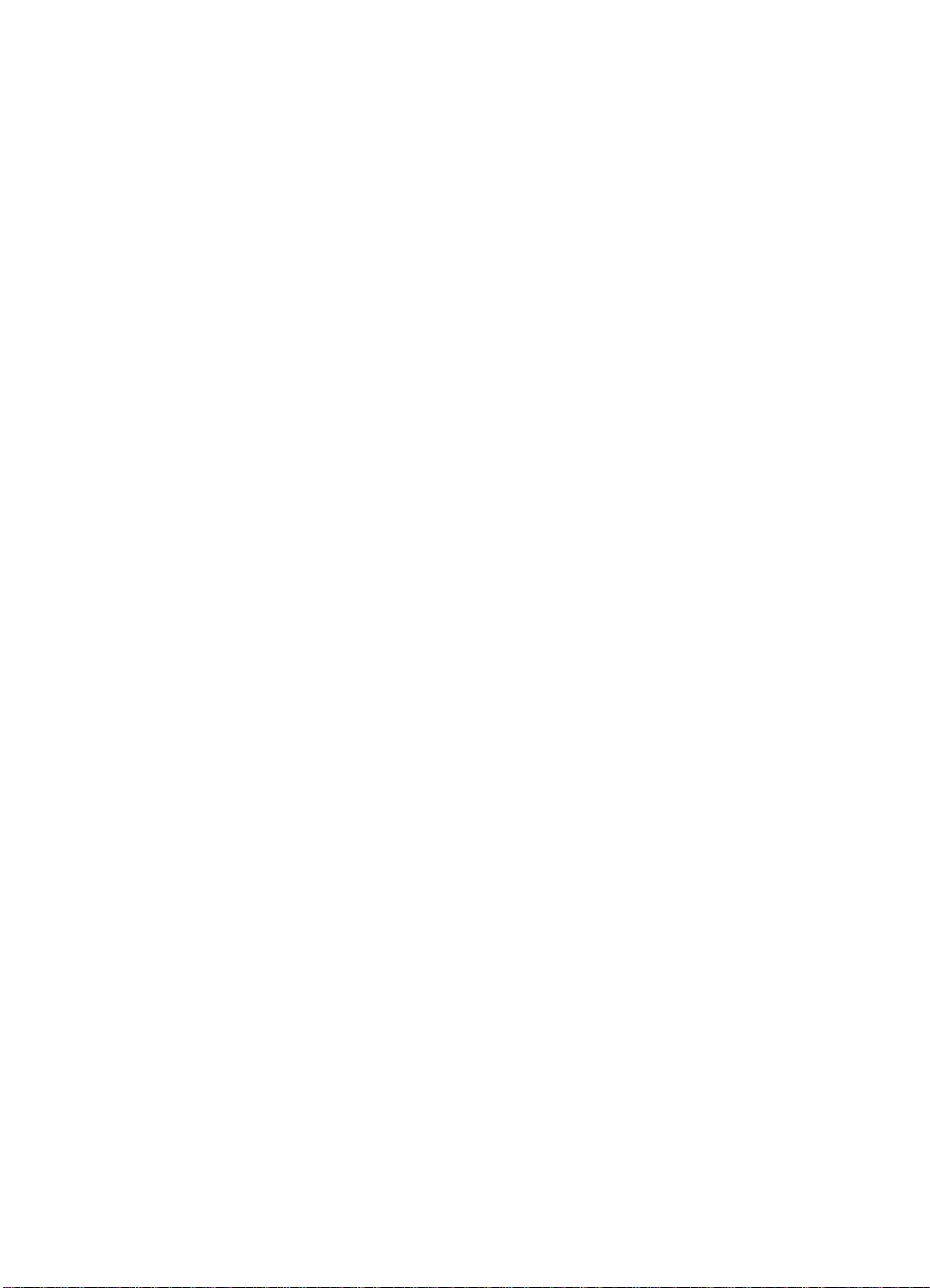
Copie de pages longues . . . . . . . . . . . . . . . . . . . . . . . . . . . . . . . . 136
Fonctions disponibles uniquement via le logiciel. . . . . . . . . . . . . . 137
Aide & astuces . . . . . . . . . . . . . . . . . . . . . . . . . . . . . . . . . . . . . . . 137
6 Numérisation
Introduction . . . . . . . . . . . . . . . . . . . . . . . . . . . . . . . . . . . . . . . . . . 139
Sélection de documents à numériser . . . . . . . . . . . . . . . . . . . . . . 140
Chargement de documents à numériser. . . . . . . . . . . . . . . . . . . . 140
Lancer une numérisation. . . . . . . . . . . . . . . . . . . . . . . . . . . . . . . . 143
Modes de numérisation ordinaires . . . . . . . . . . . . . . . . . . . . . 144
Utilisation de documents numérisés dans le visualisateur . . . 145
Enregistrement de documents numérisés . . . . . . . . . . . . . . . 146
Utilisation du bureau. . . . . . . . . . . . . . . . . . . . . . . . . . . . . . . . 147
Utilisation d’icônes de lien. . . . . . . . . . . . . . . . . . . . . . . . . . . . 148
Numérisation vers texte (avec l’OCR). . . . . . . . . . . . . . . . . . . 150
A propos du logiciel d’OCR. . . . . . . . . . . . . . . . . . . . . . . . . . . 150
Numérisation avec une application compatible TWAIN . . . . . . . . 152
Numérisation de pages longues . . . . . . . . . . . . . . . . . . . . . . . . . . 153
Aide & astuces . . . . . . . . . . . . . . . . . . . . . . . . . . . . . . . . . . . . . . . 153
7 Envoi de documents portables par courrier
électronique
Introduction . . . . . . . . . . . . . . . . . . . . . . . . . . . . . . . . . . . . . . . . . . 155
Présentation du visualisateur de documents portables. . . . . . . . . 156
Sélection de documents à numériser pour envoi par courrier
électronique. . . . . . . . . . . . . . . . . . . . . . . . . . . . . . . . . . . . . . . . . . 157
Chargement de documents à numériser pour envoi
par courrier électronique . . . . . . . . . . . . . . . . . . . . . . . . . . . . . . . . 157
Envoi de documents papier par courrier électronique
via l’Assistant de document. . . . . . . . . . . . . . . . . . . . . . . . . . . . . . 160
Numérisation de documents papier pour envoi par
courrier électronique . . . . . . . . . . . . . . . . . . . . . . . . . . . . . . . . . . . 161
Envoi de documents portables par courrier
électronique depuis le logiciel JetSuite Pro. . . . . . . . . . . . . . . . . . 161
Envoi de documents portables par courrier électronique
depuis une autre application . . . . . . . . . . . . . . . . . . . . . . . . . . . . . 162
8 Fonctions élémentaires
Introduction . . . . . . . . . . . . . . . . . . . . . . . . . . . . . . . . . . . . . . . . . . 163
Utilisation du menu Panneau de commandes. . . . . . . . . . . . . . . . 164
Arborescence du menu. . . . . . . . . . . . . . . . . . . . . . . . . . . . . . . . . 165
Définition des options d’envoi de télécopie. . . . . . . . . . . . . . . . . . 167
Insertion d’une pause ou d’une attente. . . . . . . . . . . . . . . . . . 167
Activation de symboles de numérotation spéciaux. . . . . . . . . 168
Utilisation de symboles de numérotation spéciaux. . . . . . . . . 168
10 Table des matières
FC
Page 13
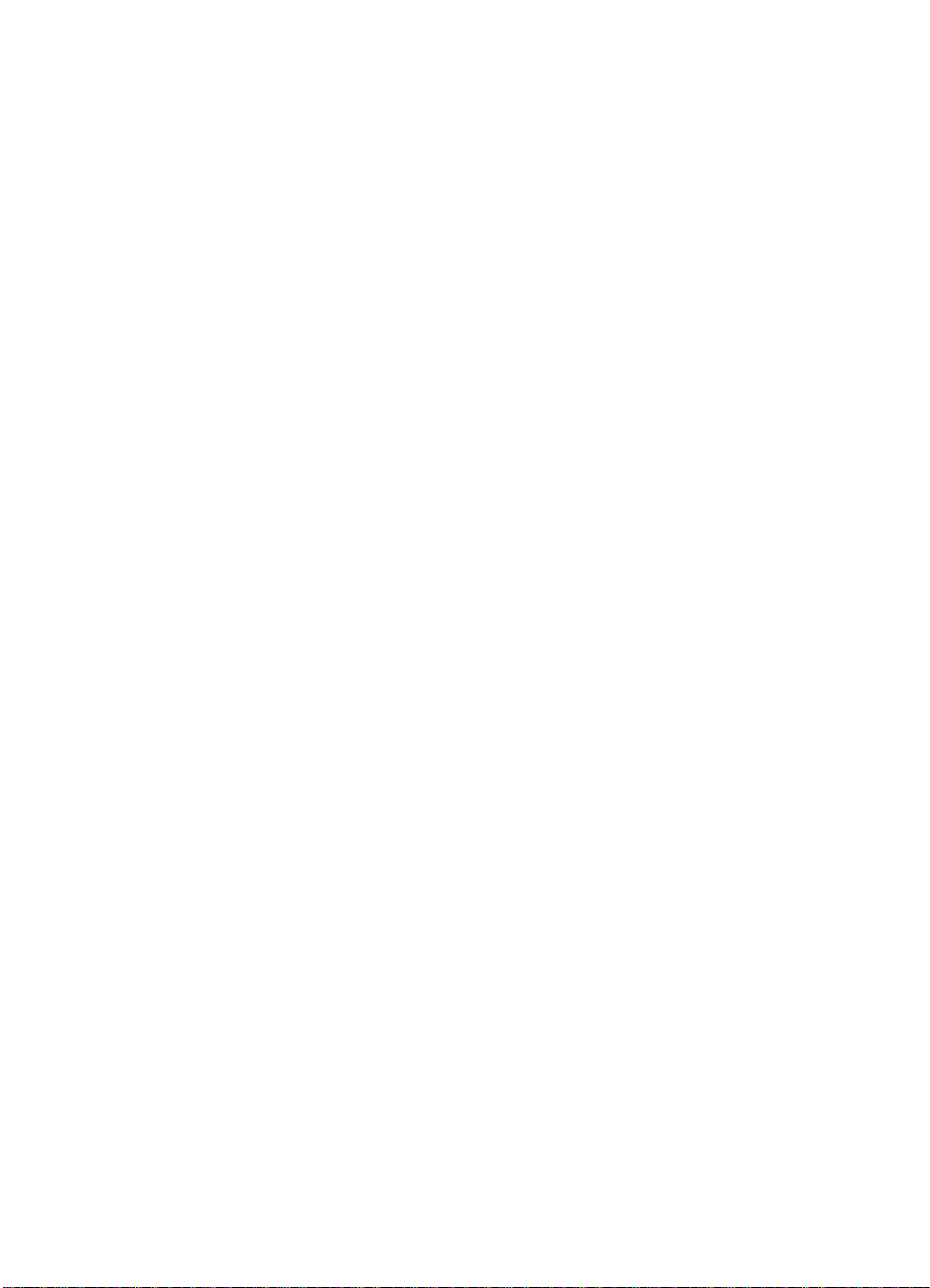
Symboles de numérotation spéciaux . . . . . . . . . . . . . . . . . . . 169
Programmation des touches et des codes de
numérotation rapide . . . . . . . . . . . . . . . . . . . . . . . . . . . . . . . . 170
Programmation des codes de numérotation de liste. . . . . . . . 172
Programmation d’une touche de numérotation rapide
pour un autre service téléphonique à longue distance . . . . . . 174
Modification de la date et de l’heure. . . . . . . . . . . . . . . . . . . . 176
Modification de l’en-tête de télécopie . . . . . . . . . . . . . . . . . . . 177
Réglage du rappel automatique . . . . . . . . . . . . . . . . . . . . . . . 178
Réglage de l’intervalle entre les rappels. . . . . . . . . . . . . . . . . 179
Sélection du mode de numérotation par tonalité
ou impulsion . . . . . . . . . . . . . . . . . . . . . . . . . . . . . . . . . . . . . . 180
Modification de la détection de tonalité. . . . . . . . . . . . . . . . . . 180
Définition des options de réception de télécopie. . . . . . . . . . . . . . 181
Modification du mode de réponse et du nombre de
sonneries avant réponse. . . . . . . . . . . . . . . . . . . . . . . . . . . . . 182
Activation/désactivation de la correction des erreurs . . . . . . . 184
Modification de l’option de marquage des pages . . . . . . . . . . 185
Réception de télécopies en mémoire . . . . . . . . . . . . . . . . . . . 186
Activation de la récupération à distance et définition
d’un mot de passe. . . . . . . . . . . . . . . . . . . . . . . . . . . . . . . . . . 187
Définition de la réduction automatique pour les
télécopies reçues . . . . . . . . . . . . . . . . . . . . . . . . . . . . . . . . . . 188
Modification du mode de détection silencieuse . . . . . . . . . . . 188
Activation d’un poste téléphonique. . . . . . . . . . . . . . . . . . . . . 189
Gestion des relevés et rapports . . . . . . . . . . . . . . . . . . . . . . . . . . 190
Impression du relevé de télécopies . . . . . . . . . . . . . . . . . . . . 190
Définition des conditions d’impression du relevé
de télécopie. . . . . . . . . . . . . . . . . . . . . . . . . . . . . . . . . . . . . . . 191
Définition des conditions d’impression des rapports
de transmission. . . . . . . . . . . . . . . . . . . . . . . . . . . . . . . . . . . . 192
Impression d’un rapport sur les touches, codes de
numérotation rapide et codes de numérotation de liste . . . . . 193
Impression d’un rapport de configuration . . . . . . . . . . . . . . . . 193
Impression d’un rapport d’auto-test . . . . . . . . . . . . . . . . . . . . 194
Impression de l’arborescence du menu . . . . . . . . . . . . . . . . . 194
Impression simultanée de tous les rapports . . . . . . . . . . . . . . 195
Réglage des paramètres généraux par défaut . . . . . . . . . . . . . . . 196
Contrôle du volume sonore. . . . . . . . . . . . . . . . . . . . . . . . . . . 196
Modification de la résolution par défaut . . . . . . . . . . . . . . . . . 198
Modification du contraste par défaut. . . . . . . . . . . . . . . . . . . . 199
Définition de l’assemblage par défaut. . . . . . . . . . . . . . . . . . . 200
Sélection du format papier . . . . . . . . . . . . . . . . . . . . . . . . . . . 201
Modification du format de copie par défaut. . . . . . . . . . . . . . . 202
Changement de la langue du panneau d’affichage . . . . . . . . 203
Réinitialisation des paramètres par défaut . . . . . . . . . . . . . . . 203
Aide & astuces . . . . . . . . . . . . . . . . . . . . . . . . . . . . . . . . . . . . . . . 204
FC
Table des matières
11
Page 14
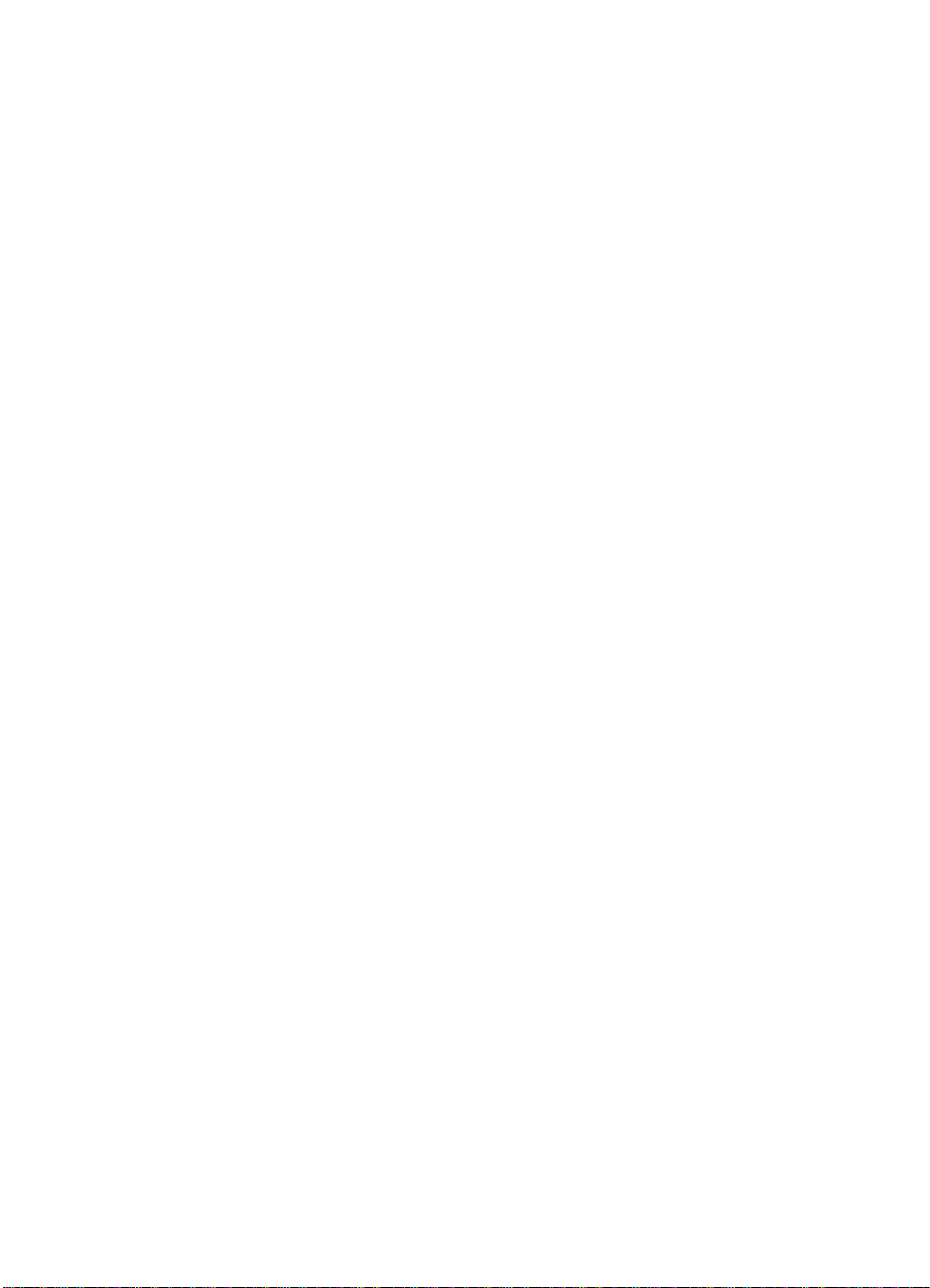
9 Dépannage et entretien
Etapes élémentaires de dépannage . . . . . . . . . . . . . . . . . . . . . . . 205
Suppression des bourrages du scanner . . . . . . . . . . . . . . . . . . . . 206
Suppression des bourrages du chemin du papier. . . . . . . . . . . . . 208
Réinitialisation du produit HP LaserJet 3100 . . . . . . . . . . . . . 212
Résolution des messages d’erreur du Panneau
de commandes . . . . . . . . . . . . . . . . . . . . . . . . . . . . . . . . . . . . . . . 213
Résolution des problèmes de télécopie . . . . . . . . . . . . . . . . . . . . 225
Résolution des problèmes d’impression . . . . . . . . . . . . . . . . . . . . 236
Résolution des problèmes de copie . . . . . . . . . . . . . . . . . . . . . . . 240
Résolution des problèmes de numérisation . . . . . . . . . . . . . . . . . 245
Résolution des problèmes de qualité d’image. . . . . . . . . . . . . . . . 249
Résolution des problèmes d’alimentation papier. . . . . . . . . . . . . . 259
Nettoyage du chemin de numérisation . . . . . . . . . . . . . . . . . . . . . 263
Nettoyage du chemin d’impression. . . . . . . . . . . . . . . . . . . . . . . . 265
Utilisation d’une page de nettoyage . . . . . . . . . . . . . . . . . . . . . . . 268
Réétalonnage du scanner. . . . . . . . . . . . . . . . . . . . . . . . . . . . . . . 270
Commande de pièces . . . . . . . . . . . . . . . . . . . . . . . . . . . . . . . . . . 271
Commande de logiciel. . . . . . . . . . . . . . . . . . . . . . . . . . . . . . . . . . 272
Annexe A Spécifications techniques
Fonctions utilisables simultanément . . . . . . . . . . . . . . . . . . . . . . . 276
Tableau d’équivalence approximative entre les grammages
de papier . . . . . . . . . . . . . . . . . . . . . . . . . . . . . . . . . . . . . . . . . . . . 278
Caractéristiques du produit . . . . . . . . . . . . . . . . . . . . . . . . . . . . . . 280
Transport :. . . . . . . . . . . . . . . . . . . . . . . . . . . . . . . . . . . . . . . . 280
Déclaration de conformité laser. . . . . . . . . . . . . . . . . . . . . . . . . . . 280
Déclaration de conformité laser pour la Finlande . . . . . . . . . . . . . 281
Luokan 1 laserlaite . . . . . . . . . . . . . . . . . . . . . . . . . . . . . . . . . 281
Règlements FCC. . . . . . . . . . . . . . . . . . . . . . . . . . . . . . . . . . . . . . 282
Règlements FCC, alinéa 68 . . . . . . . . . . . . . . . . . . . . . . . . . . 283
Loi de protection des usagers du téléphone (Etats-Unis) . . . . . . . 284
Conditions IC CS-03 . . . . . . . . . . . . . . . . . . . . . . . . . . . . . . . . . . . 285
Déclaration de conformité . . . . . . . . . . . . . . . . . . . . . . . . . . . . . . . 286
Règlements DOC canadiens. . . . . . . . . . . . . . . . . . . . . . . . . . . . . 287
Programme de protection de l’environnement . . . . . . . . . . . . . . . 287
Protection de l’environnement . . . . . . . . . . . . . . . . . . . . . . . . 287
Normes de sécurité du matériel . . . . . . . . . . . . . . . . . . . . . . . . . . 290
12 Table des matières
FC
Page 15

Annexe B Assistance technique et informations
Garantie. . . . . . . . . . . . . . . . . . . . . . . . . . . . . . . . . . . . . . . . . . . . . 291
Certificat de garantie limitée de Hewlett-Packard. . . . . . . . . . 291
Obtention de l’assistance technique matérielle. . . . . . . . . . . . 293
Retour de l’unité . . . . . . . . . . . . . . . . . . . . . . . . . . . . . . . . . . . 293
Formulaire d’informations d’assistance. . . . . . . . . . . . . . . . . . 295
Accord de licence de logiciel. . . . . . . . . . . . . . . . . . . . . . . . . . . . . 296
Revendeurs et services d’assistance technique HP . . . . . . . . . . . 298
Annexe C Modification du mode de port parallèle
Informations générales . . . . . . . . . . . . . . . . . . . . . . . . . . . . . . 304
Autres possibilités de conflit . . . . . . . . . . . . . . . . . . . . . . . . . . 304
Glossaire
Index
FC
Table des matières
13
Page 16
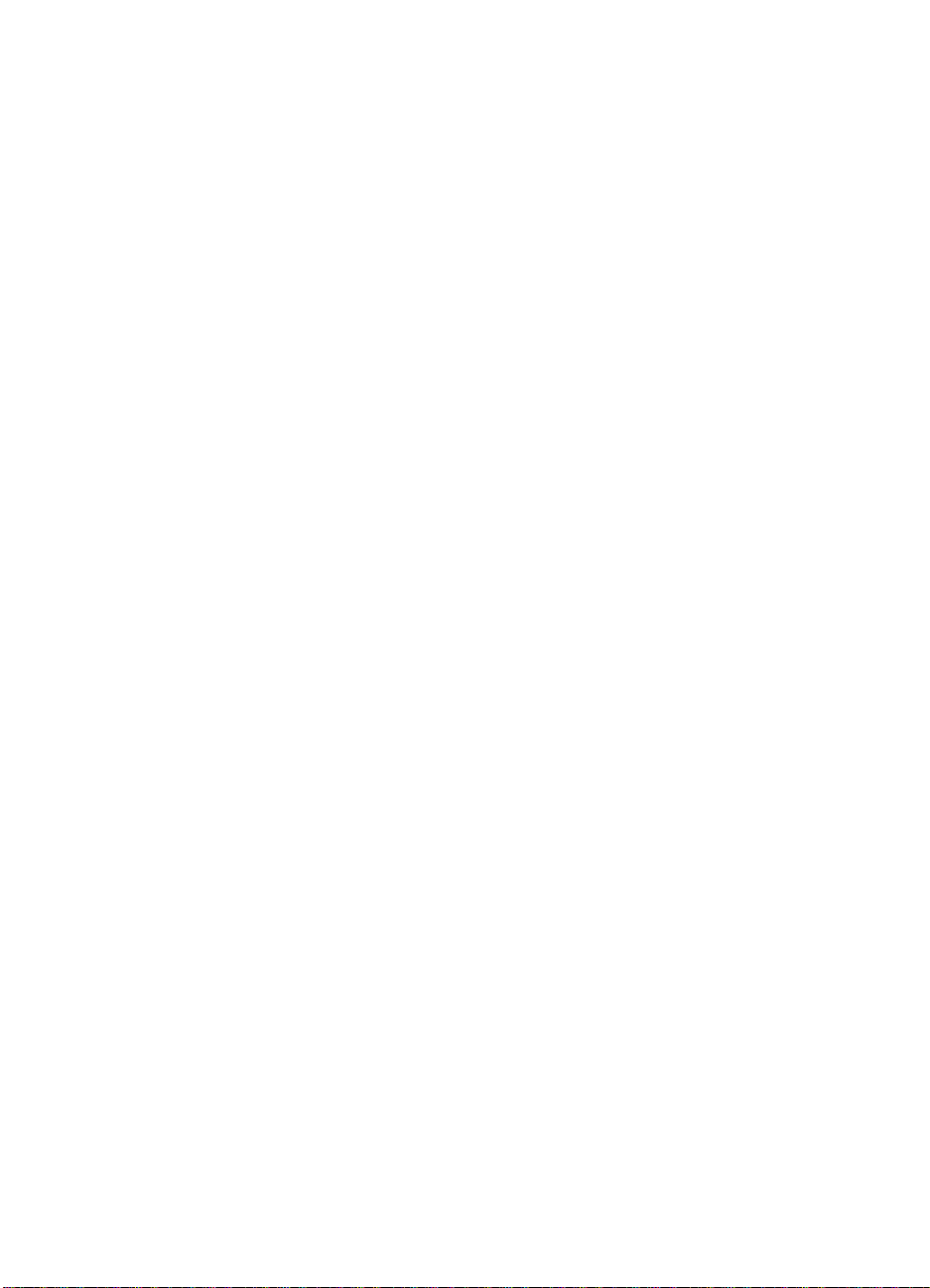
14 Table des matières
FC
Page 17
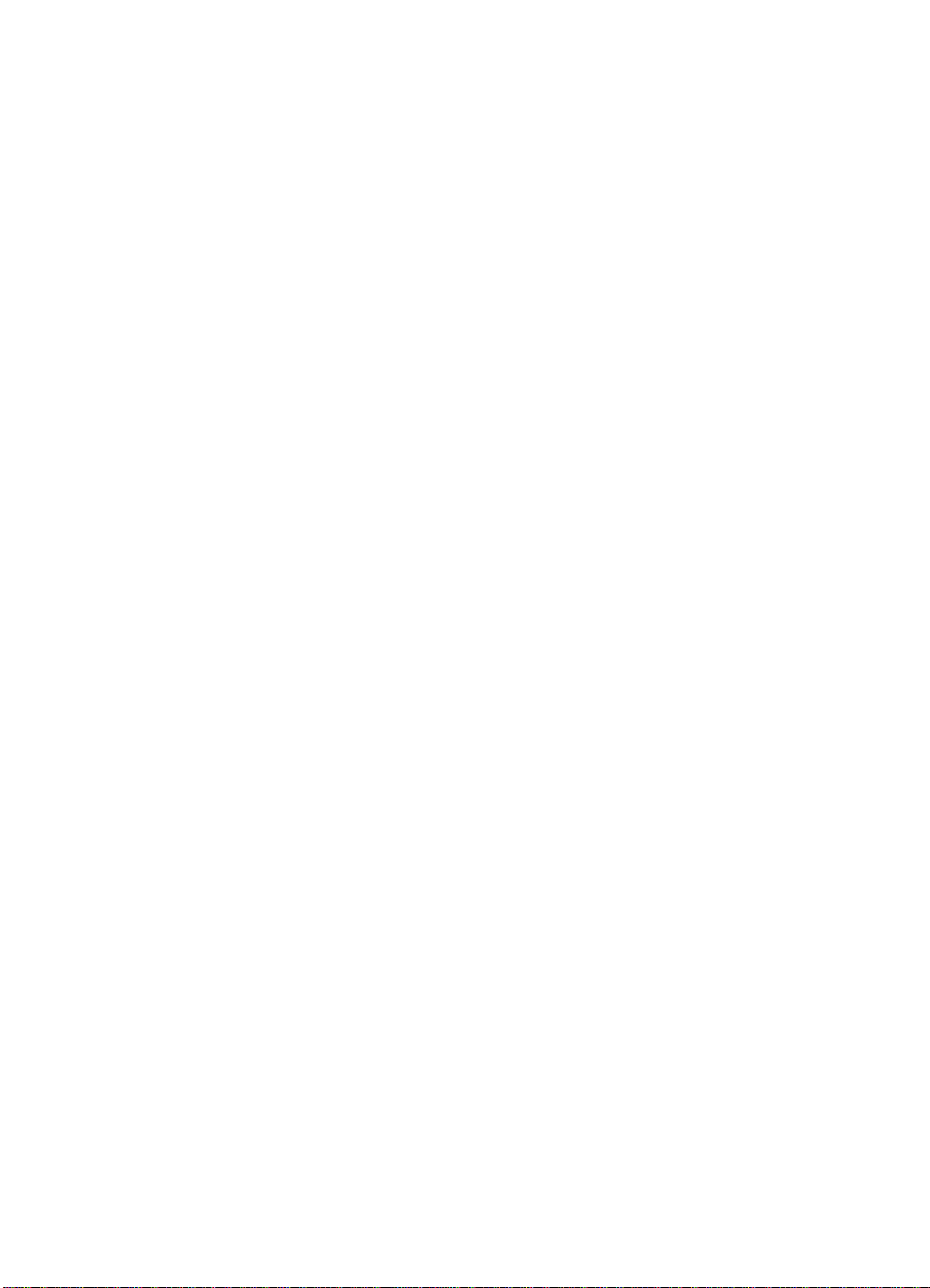
1
Mise en œuvre
Introduction
Vous venez d’acquérir le produit HP LaserJet 3100, nous vous
remercions de votre confiance. Le produit HP LaserJet 3100 est un
outil bureautique puissant qui comprend les fonctionnalités d’une
gamme complète d’équipement de bureau. Avec le produit
HP LaserJet 3100, vous pouvez :
●
Imprimer
laser que vous pouvez attendre d’une imprimante HP LaserJet.
●
Télécopier
télécopieur autonome (votre ordinateur ne doit pas
nécessairement être sous tension) pour envoyer et recevoir des
télécopies ou encore effectuer des tâches avancées comme la
retransmission de télécopies vers un autre numéro . Pour env o y er
et recevoir des télécopies depuis v otre ordinateur (Télécopie PC),
utilisez le logiciel de télécopie.
●
Copier
pouvez copier jusqu’à 99 exemplaires d’un original de 30 pages.
De même, il est possible d’ajuster le contraste d’une copie, de
l’agrandir ou de la réduire, d’assembler plusieurs copies, etc.
●
Numériser
des fichiers électroniques. Utilisez le scanner pour faire d’un
papier à en-tête votre page de garde de télécopie ou numérisez
des documents à utiliser avec d’autres logiciels. Il est aussi
possible de numériser un document et de le joindre à un courrier
électronique (si vous avez installé un logiciel de gestion de
courrier électronique).
●
Utiliser le logiciel
copier ou numériser des documents. Il est aussi possible de
stocker et d’organiser des documents numérisés afin de pouvoir
les retrouver rapidement (factures, reçus, cartes de visite, etc.).
– Imprimez facilement des documents avec la qualité
– Utilisez le produit HP LaserJet 3100 comme un
– Effectuez des copies de qualité laser supérieure. Vous
– Numérisez des documents importants pour en faire
– Utilisez le logiciel pour imprimer, télécopier,
FC
1 Mise en œuvre
15
Page 18
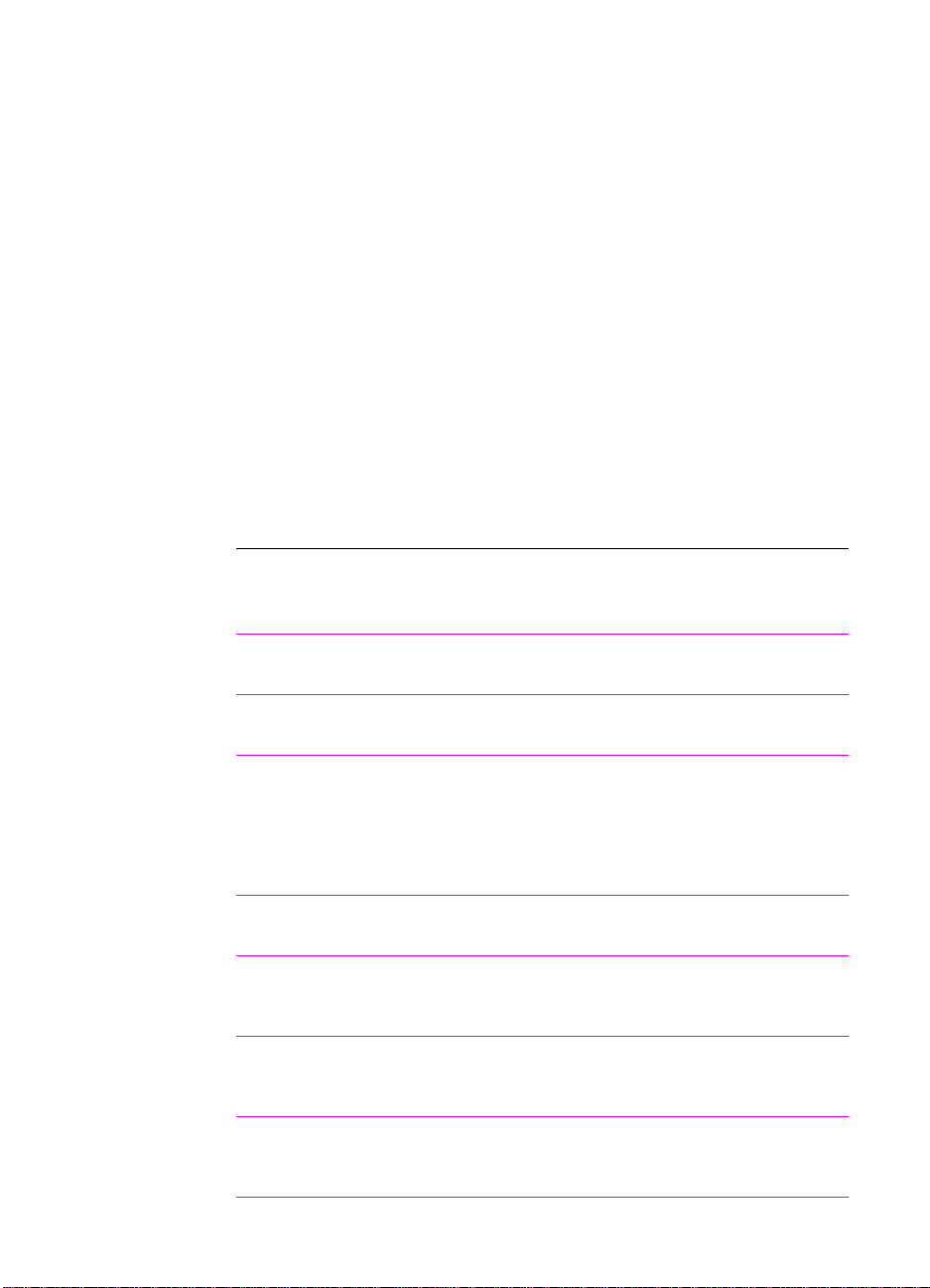
Un tel produit multifonctions vous permet d’accroître votre
productivité car vous pouvez maintenant effectuer plusieurs tâches
simultanément. Vous pouvez envoyer une télécopie tandis que le
produit HP LaserJet 3100 copie, numérise ou imprime des
documents.
Ce chapitre est destiné à vous familiariser avec les caractéristiques
du produit HP LaserJet 3100 et à vous présenter les procédures de
mise en œuvre et d’installation. Ces instructions viennent compléter
celles fournies dans le « Guide d’installation express » qui
accompagne le produit.
Caractéristiques du produit HP LaserJet 3100
Le produit HP LaserJet 3100 peut fonctionner avec ou sans logiciel,
mais certaines fonctions ne sont disponibles que si le logiciel est
installé. Le tableau ci-dessous indique les fonctions disponibles avec
ou sans logiciel installé.
Caractéristique ou fonction : Disponible si
le logiciel est
installé :
Envoi et réception de télécopies depuis le
produit HP LaserJet 3100
Copie de documents depuis le produit
HP LaserJet 3100
Accès (via le Panneau de comman des) aux
options de configuration du produit
HP LaserJet 3100, aux options de télécopie,
de copie, de définition des touches de
numérotation rapide et des codes de liste de
numérotation.
Impression de documents sur le produit
HP LaserJet 3100 depuis votre ordinateur
Numérisation de documents avec le produit
HP LaserJet 3100 et transfert vers votre
ordinateur
Télécopie (envoi et r éception) de documents
électroniques depuis votre ordinateur
(Télécopie PC)
Logiciel de reconnaissance optique de
caractères (OCR) pour convertir des images
numérisées en documents éditables
✓✓
✓✓
✓✓
✓
✓
✓
✓
Disponible
sans logiciel :
16 1 Mise en œuvre
FC
Page 19
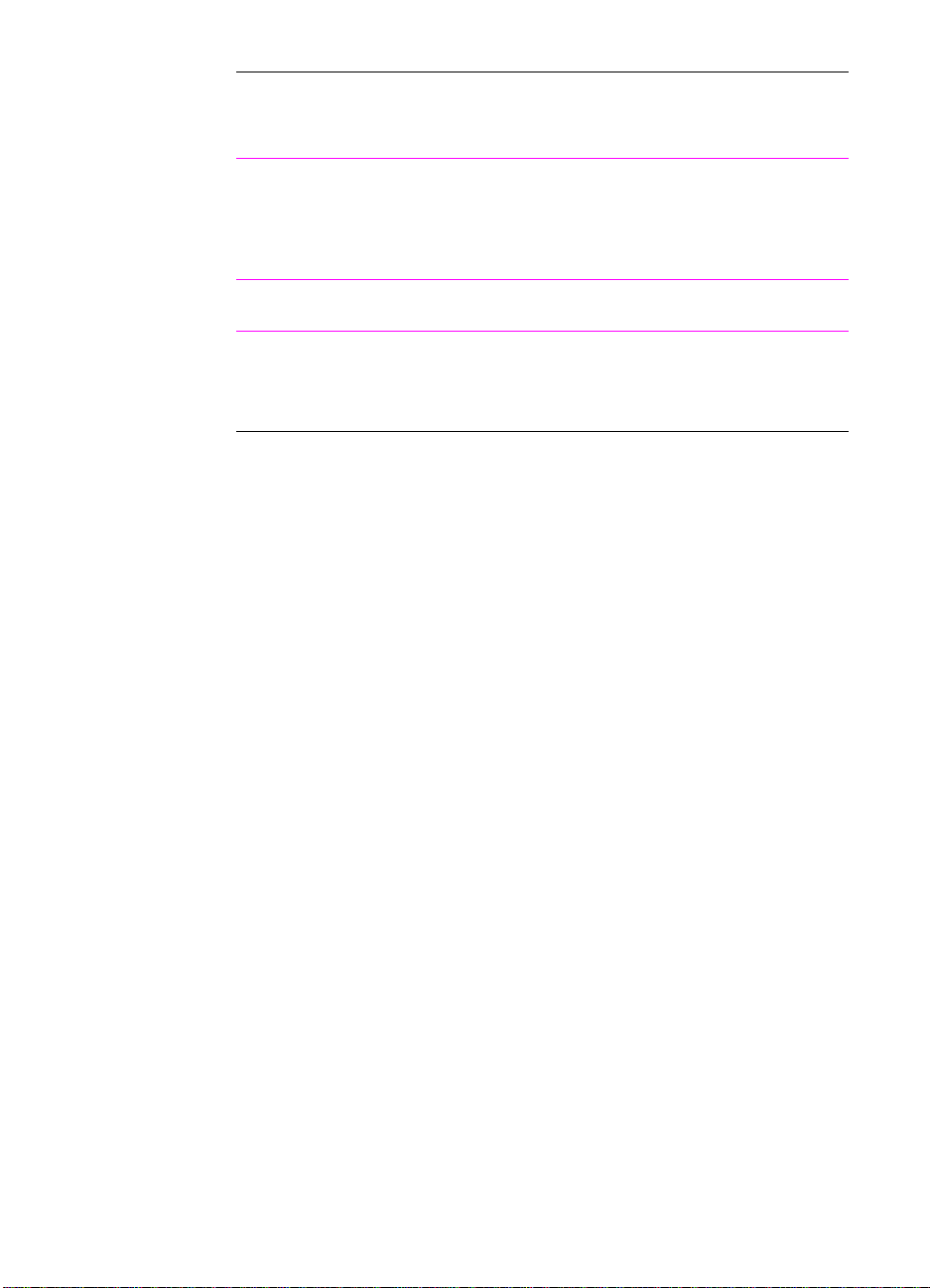
Caractéristique ou fonction : Disponible si
le logiciel est
installé :
Disponible
sans logiciel :
Accès rapide (via le logiciel) aux options de
configuration du produit HP LaserJet 3100,
aux options de télécopie, de copie, de
définition des touches de numérotation
rapide et des codes de numérotation de liste.
Accès aux annuaires de télécopie PC
Accès aux fonctions spéciales de copie,
telles que les copies de 2 ou 4 exemplaires
par page et l’assemblage de très longs
documents
Si vous possédez un ordinateur , nous vous recommandons vivement
d’installer le logiciel. Il vous permettra de bénéficier de toutes les
caractéristiques du produit HP LaserJet 3100 et de les configurer
facilement.
✓
✓
✓
Vérifications à effectuer si vous installez le
logiciel
Si vous installez le logiciel, procédez comme suit pour configurer le
produit HP LaserJet 3100 en imprimante, télécopieur, copieur et
scanner :
FC
Déballez le produit HP LaserJet 3100 et vérifiez le contenu de
❏
la boîte
Identifiez les différentes pièces
❏
Installez la cartouche de toner
❏
Mettez en place les supports des différents bacs
❏
Connectez le câble parallèle
❏
Collez l’étiquette de chargement de papier
❏
Chargez le papier
❏
Connectez les câbles téléphoniques
❏
Branchez le cordon d’alimentation
❏
Installez le logiciel
❏
1 Mise en œuvre
17
Page 20
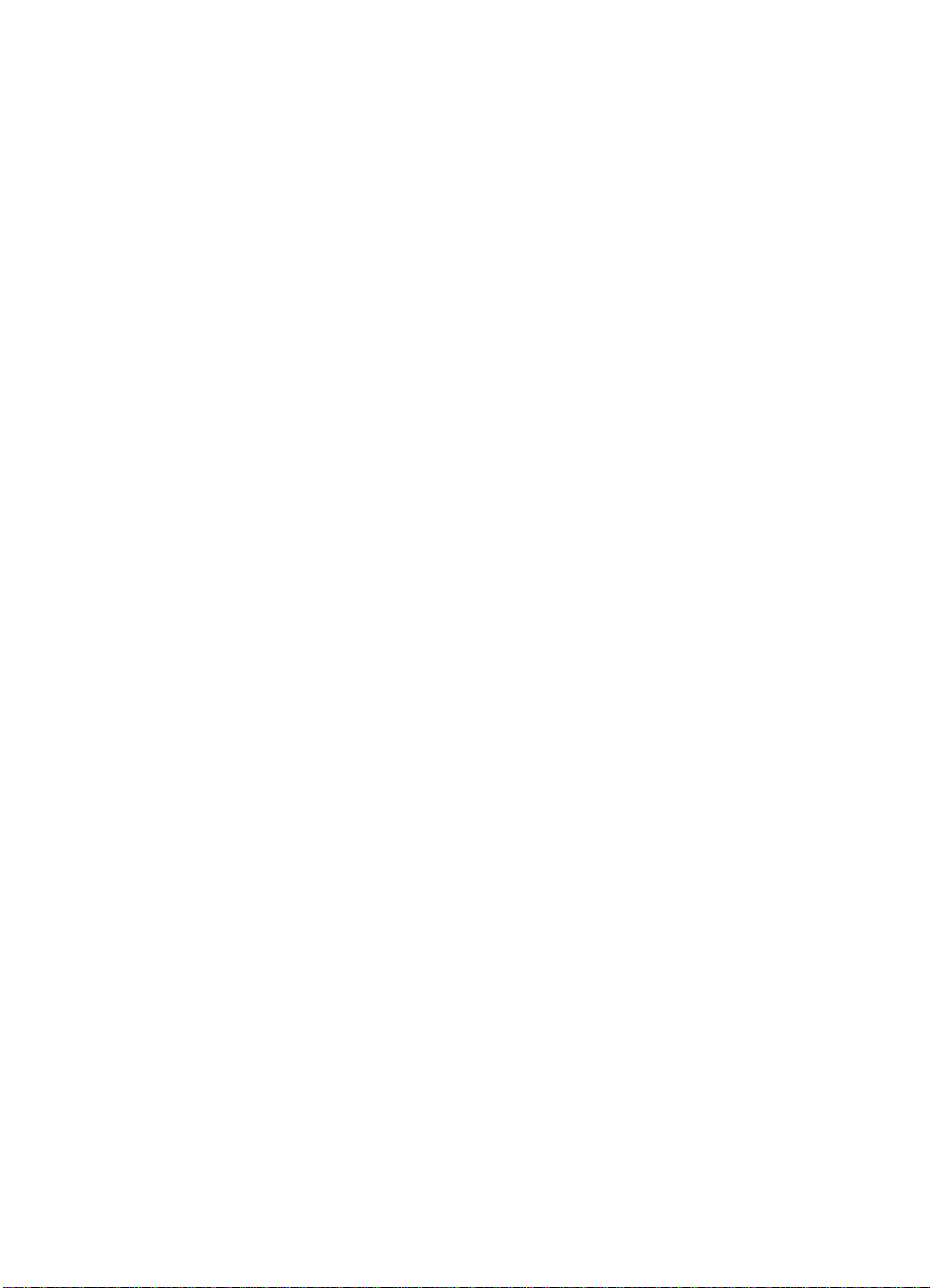
Vérifications à effectuer si vous n’installez
pas le logiciel
Si vous n’installez pas le logiciel maintenant, procédez comme
indiqué ci-dessous pour configurer le produit HP LaserJet 3100 en
télécopieur et photocopieur autonome :
Déballez le produit HP LaserJet 3100 et vérifiez le contenu de
❏
la boîte
Identifiez les différentes pièces
❏
Installez la cartouche de toner
❏
Mettez en place les supports des différents bacs
❏
Collez l’étiquette de chargement de papier
❏
Chargez le papier
❏
Connectez les câbles téléphoniques
❏
Branchez le cordon d’alimentation
❏
Définissez les options requises pour une utilisation en télécopieur
❏
autonome (en-tête de télécopie, date et heure, mode de réponse
et nombre de sonneries avant réponse)
18 1 Mise en œuvre
FC
Page 21
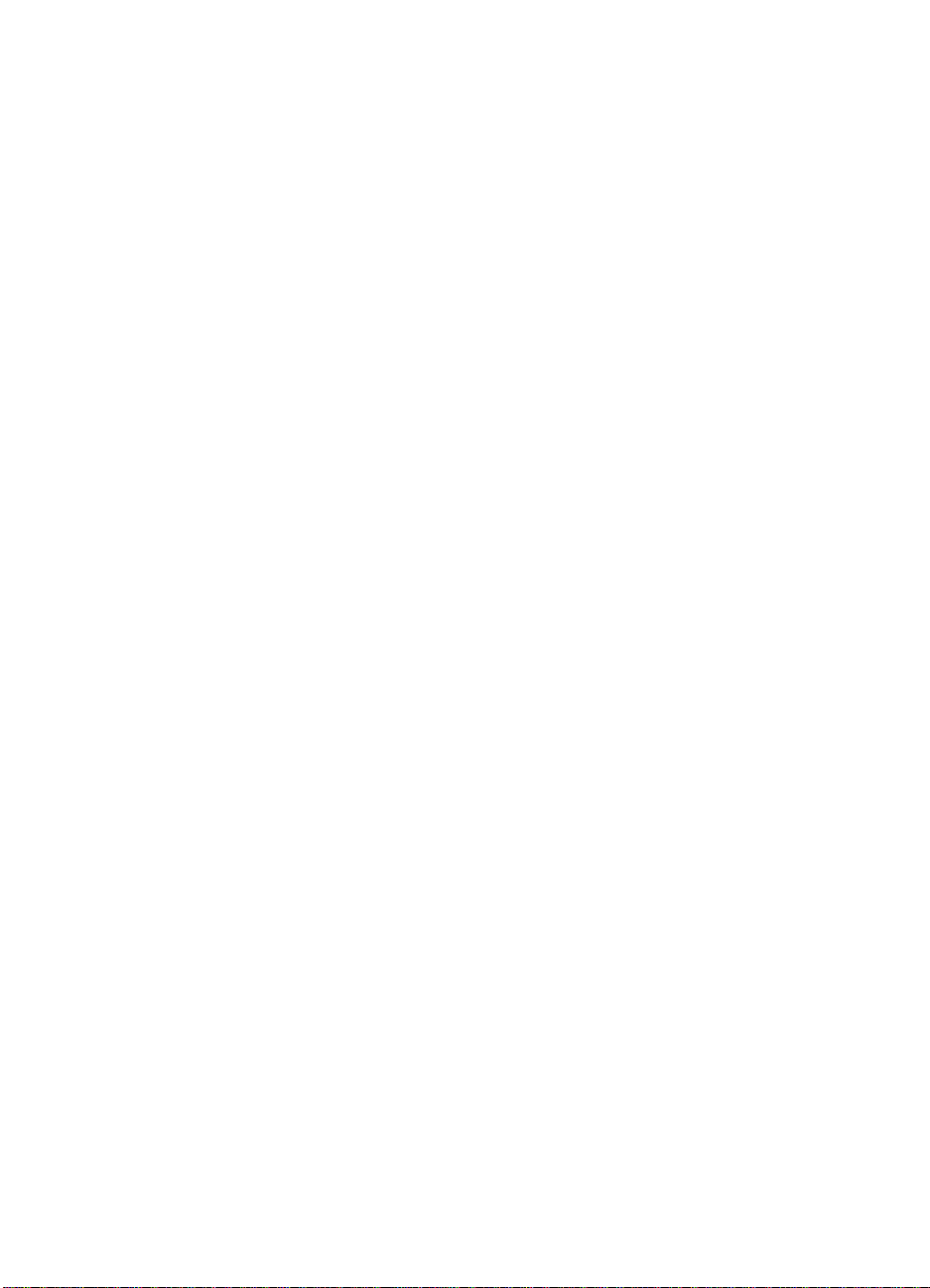
Configuration nécessaire
Si vous installez le logiciel en choisissant l’installation Express, votre
matériel doit être conforme aux spécifications minimales suivantes :
IBM PC ou compatible avec processeur 486 ou supérieur,
●
(ou processeur Pentium® 90 MHz ou supérieur pour Windows NT
4.0) équipé d’un port parallèle bidirectionnel IEEE-1284 ou
compatible ECP
16 mégaoctets (Mo) de RAM minimum (32 Mo de RAM ou plus
●
pour Windows NT 4.0)
30 Mo d’espace disque libre minimum
●
Système d’exploitation Microsoft® Windows 3.1x, Windows 95 ou
●
Windows NT 4.0
FC
1 Mise en œuvre
19
Page 22
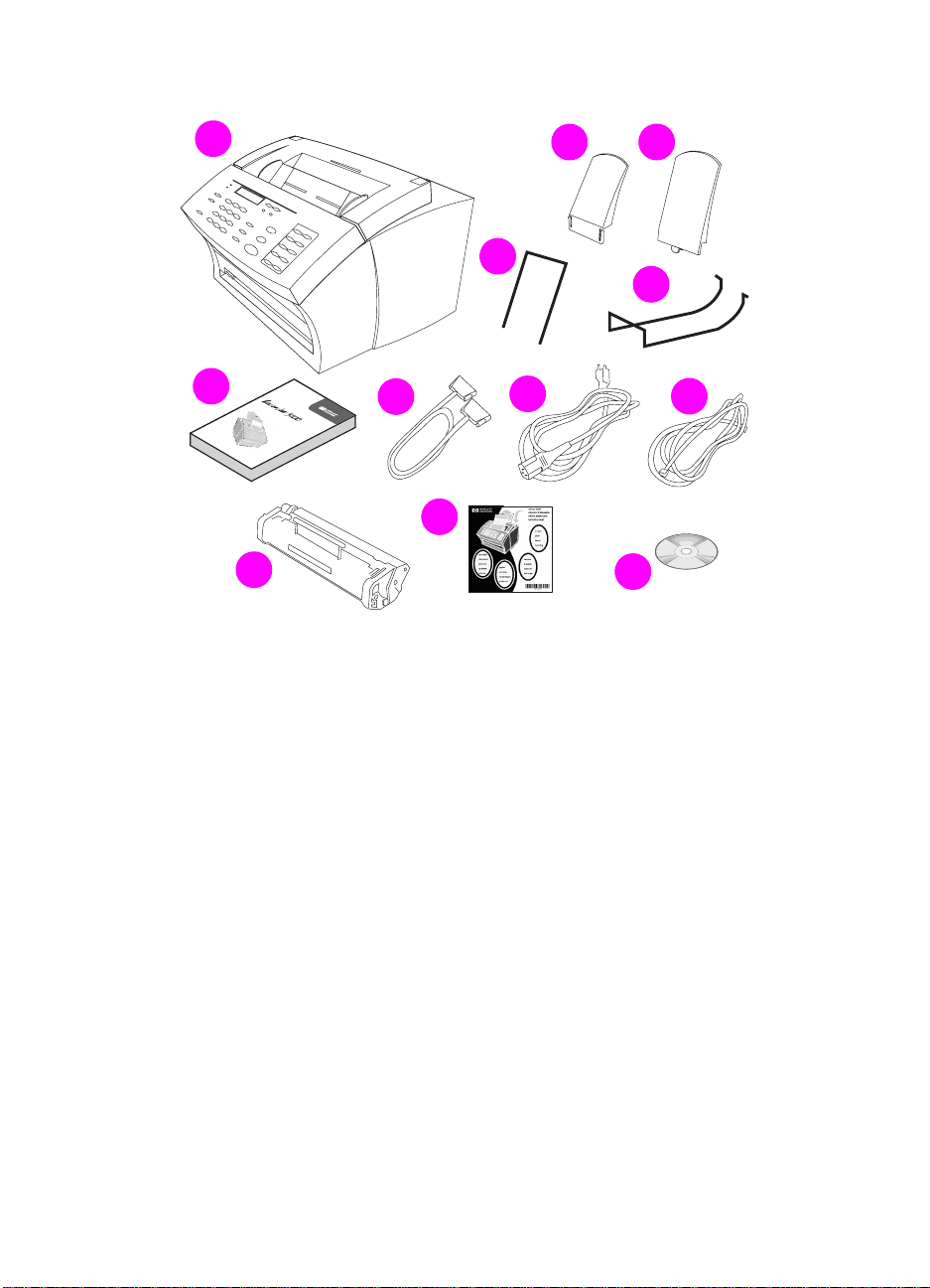
Vérification du contenu
A
B
C
D
E
F
G
H
I
K
J
Déballez le produit HP LaserJet 3100 et vérifiez que la boîte contient
les accessoires suivants :
A Produit HP LaserJet 3100
L
B Support de sortie papier
C Support d’alimentation papier
D Support d’alimentation de document
E Support de sor tie de document
F Guide de l’utilisateur
G Câb le parallèle compatible IEEE-1284 (a vec un connecteur « C »)
H Cordon d’alimentation
I Câble téléphonique
J Cartouche de toner HP LaserJet
K Etiquette de chargement de papier
L Logiciel sur CD-ROM
Conservez la boîte ainsi que les différents emballages car ils peuvent
vous être utiles si vous devez déplacer ou retourner le produit
HP LaserJet 3100 ultérieurement.
20 1 Mise en œuvre
FC
Page 23
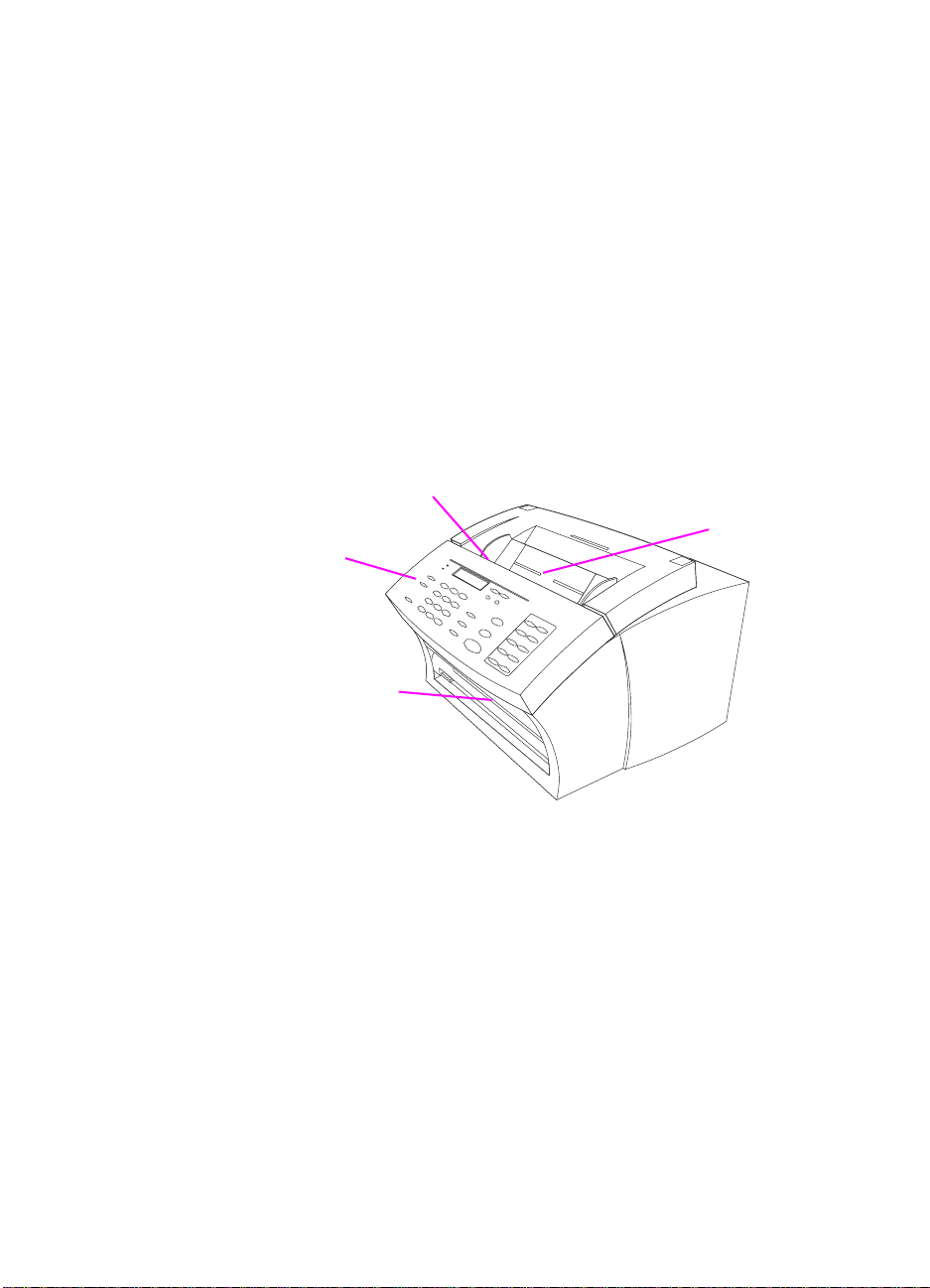
Identification des pièces
Avant de mettre en œuvre le produit HP LaserJet 3100, soyez sûr
d’avoir identifié correctement les pièces nécessaires aux chemins
d’impression et de numérisation.
Identification des pièces nécessaires au
chemin de numérisation
Les documents devant être télécopiés, copiés ou numérisés
empruntent le chemin de numérisation, qui comporte :
Manette pour support spécial (sur le bord supérieur du
panneau de dégagement de document)
Panneau de
dégagement
de document /
panneau de
commandes
Bac
d’alimentation
de document
FC
Fente de
sortie de
document
1 Mise en œuvre
21
Page 24

Identification des pièces nécessaires au
Capot de
l’imprimante
Manette de
sélection
du chemin
du papier
Sortie papier
frontale
Loquets du
capot de
l’imprimante
Fente
d’alimentation
feuille à feuille
Bac d’alimentation
papier
Bac de sortie papier
chemin d’impression
Le papier servant à l’impression des documents, des télécopies
reçues et des copies effectuées emprunte le chemin d’impression,
qui comporte :
22 1 Mise en œuvre
FC
Page 25

Installation de la cartouche de toner
HP recommande l’utilisation des
1
2
cartouches de toner HP LaserJet.
Le produit HP LaserJet 3100 et les
cartouches de toner HP ont été conçus
pour vous donner une qualité d’image
optimale et une fiabilité exceptionnelle.
ATTENTION
Afin d’éviter toute dégradation,
n’exposez pas la cartouche de toner à la
lumière plus de quelques minutes.
Pour installer la cartouche
de toner
Appuyez sur les loquets du capot
1
de l’imprimante pour l’ouvrir.
Secouez la cartouche de toner
2
plusieurs fois dans le sens de la
longueur pour répartir la poudre
(le toner) régulièrement.
FC
1 Mise en œuvre
23
Page 26
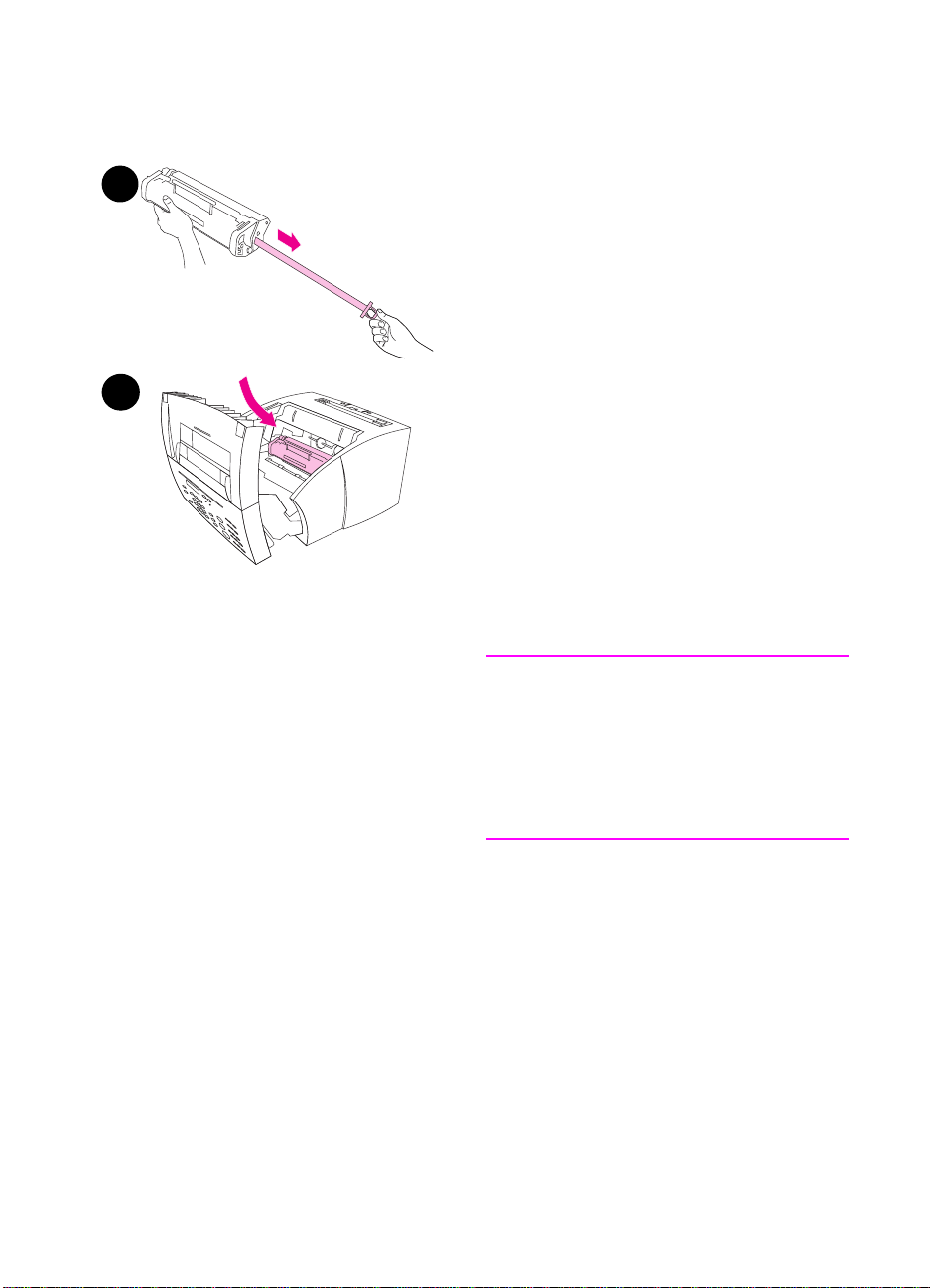
3
4
3 Saisissez l’extrémité de la bande
plastique située sur le côté de la
cartouche, puis tirez-la fermement
pour retirer la bande de la
cartouche (elle est environ deux
fois plus longue que la cartouche).
4 En maintenant la cartouche par la
poignée (les flèches pointant vers le
produit HP LaserJet 3100), faites
glisser la cartouche dans les
rainures noires. Enclenchez la
cartouche dans son logement et
fermez le capot de l’imprimante.
Gardez l’emballage pour pouvoir
éventuellement y conserver la
cartouche. Pour de plus amples
informations sur la procédure de
recyclage, consultez les instructions qui
accompagnent la cartouche.
Remarque
Si du toner venait à tâcher vos
vêtements, enlevez-le avec un chiffon
sec et nettoyez le vêtement avec de
l’eau froide. L’eau chaude (ou la chaleur
d’un sèche-linge) fixeraient le toner sur
le vêtement.
24 1 Mise en œuvre
FC
Page 27
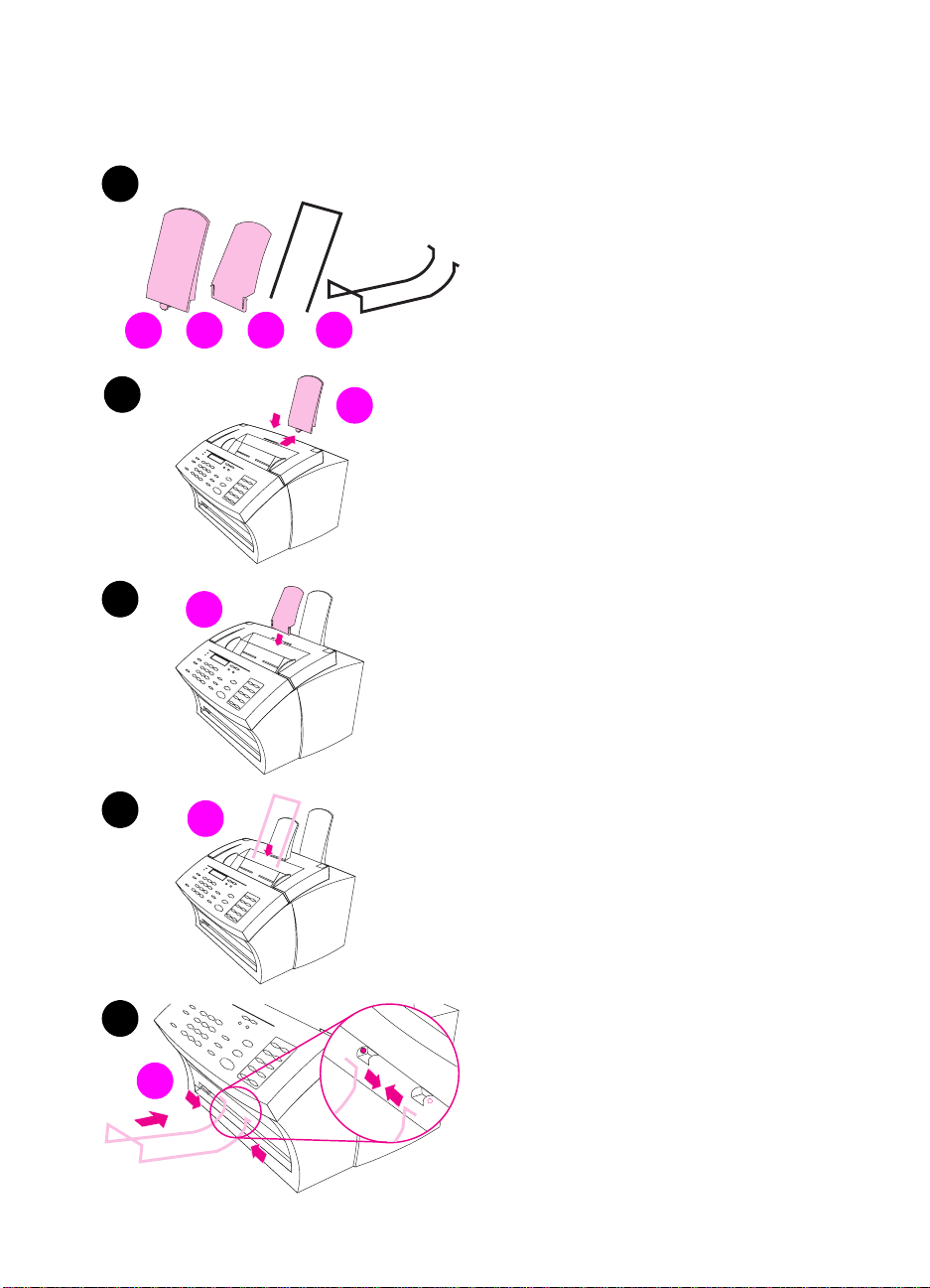
Mise en place des supports
Vous devez installer quatre supports
1
3
2
A
B
B
C
D
A
différents pour guider les documents ou
le papier dans et hors du produit
HP LaserJet 3100.
Pour mettre les supports en
place
1
2
3
Identifiez le support d’alimentation
papier (A), le support de sortie
papier (B), le support d’alimentation
de document (C) et le support de
sortie de document (D).
Alignez le support d’alimentation
papier (A) avec les rainures du bac
d’alimentation papier, puis mettezle en place.
Placez le support de sortie papier
(B) dans les rainures du bac de
sortie papier.
FC
4
5
D
C
Placez le support d’alimentation de
4
document (C) dans les rainures
situées à l’arrière du bac
d’alimentation de document.
Serrez les extrémités du support de
5
sortie de document (D), placez-les
en face des trous prévus à cet effet
vers la fente de sortie de document,
puis relâchez-les.
1 Mise en œuvre
25
Page 28
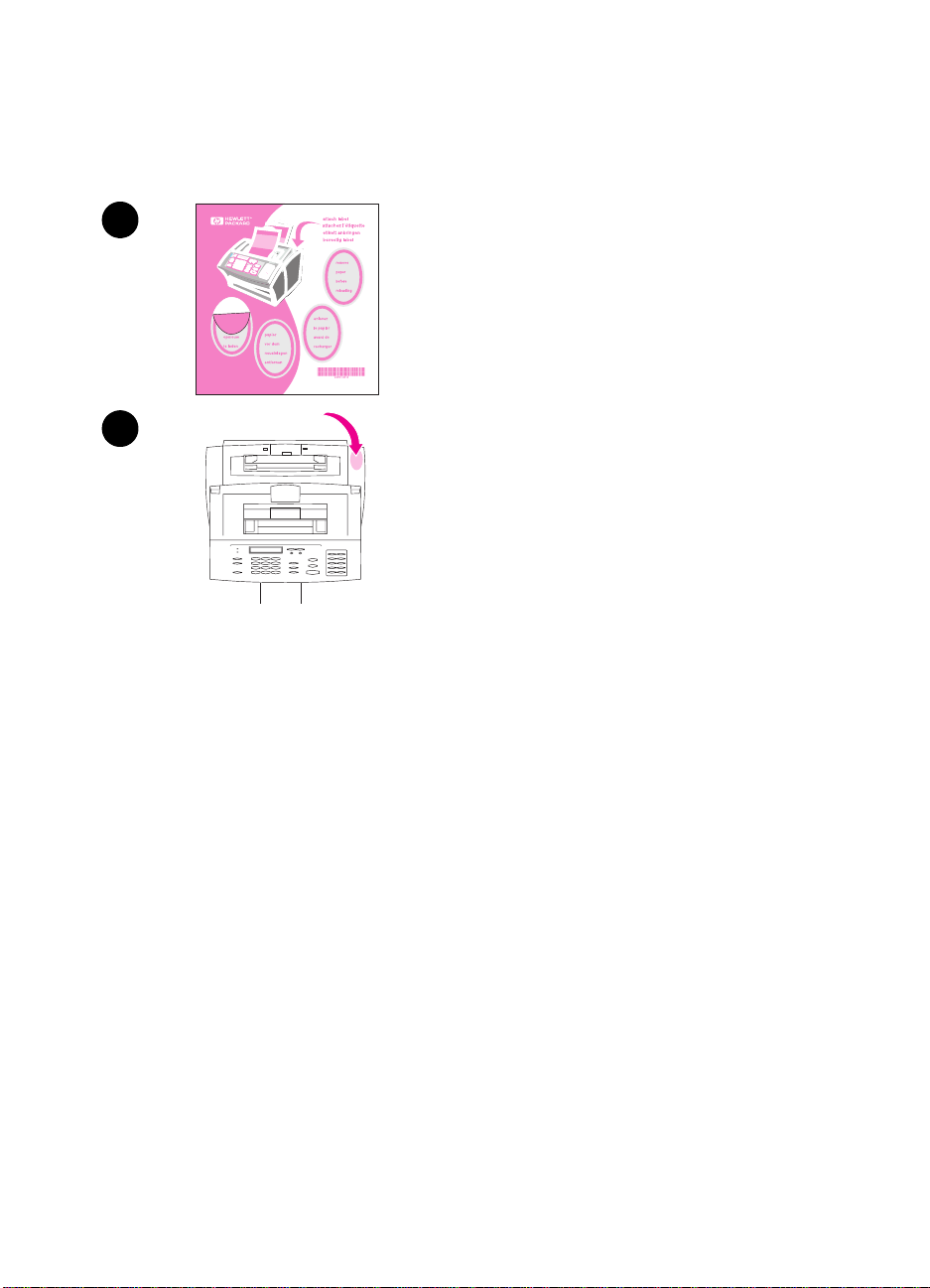
Mise en place de l’étiquette de chargement de
papier
Vous devez placer l’étiquette marquée
2
3
« Retirez le papier avant le
chargement » sur le produit HP LaserJet
3100.
Pour mettre l’étiquette en place
1 Recherchez la planche d’étiquettes
qui se trouve dans le bac
d’alimentation papier du produit
HP LaserJet 3100.
2 Décollez délicatement l’étiquette
imprimée dans votre langue.
3 Placez-la sur le produit
HP LaserJet 3100, près du bac
d’alimentation papier.
Comme indiqué sur l’étiquette, retirez
toujours le papier du bac d’alimentation
avant d’ajouter d’autres feuilles. Cela
permet de réduire les possibilités de
bourrage papier et l’entraînement
simultané de plusieurs feuilles.
26 1 Mise en œuvre
FC
Page 29
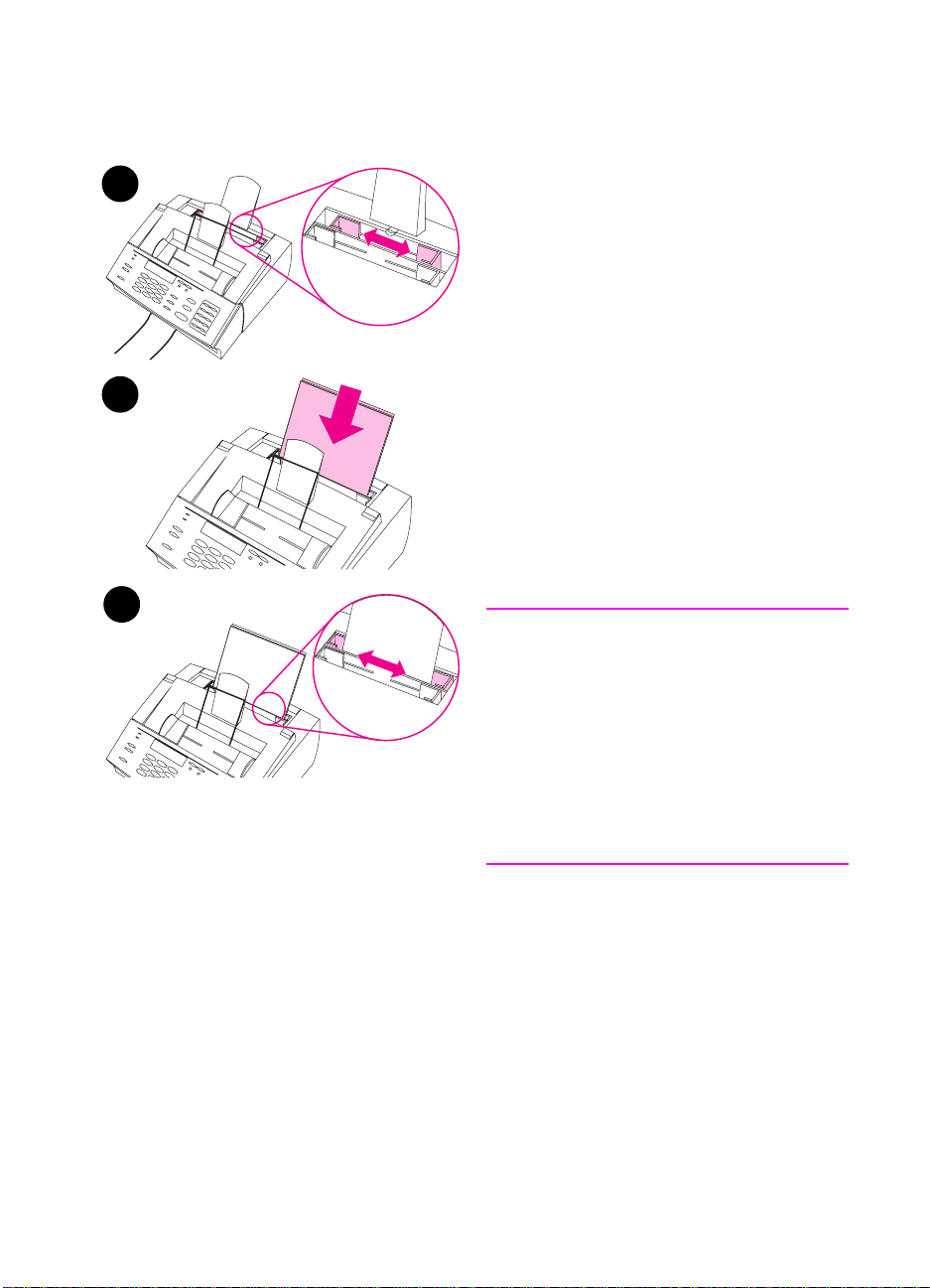
Chargement du papier
1
2
3
V ous pouvez charger jusqu’à 100 f euilles
de papier à 75 g/m
d’alimentation papier. Le produit
HP LaserJet 3100 utilise le papier de ce
bac d’alimentation (ou de la fente
d’alimentation feuille à feuille) pour
imprimer et copier des documents, ainsi
que pour imprimer les télécopies reçues.
2
dans le bac
Pour charger le papier dans le
bac d’alimentation
Ajustez les guides du bac
1
d’alimentation papier au format du
papier chargé.
Placez le papier dans le bac
2
(jusqu’à 100 feuilles). Veillez à ne
pas trop remplir le bac.
Remarque
Lorsque vous voulez ajouter du papier à
celui déjà présent dans le bac
d’alimentation papier, retirez toujours
préalablement le papier présent, puis
alignez les feuilles avec celles à ajouter
avant de les placer à nouveau dans le
bac. Cela permet d’éviter les bourrages
papier et l’entraînement simultané de
plusieurs feuilles.
FC
Réajustez les guides pour qu’ils
3
s’adaptent aux bords de la pile de
papier.
1 Mise en œuvre
27
Page 30
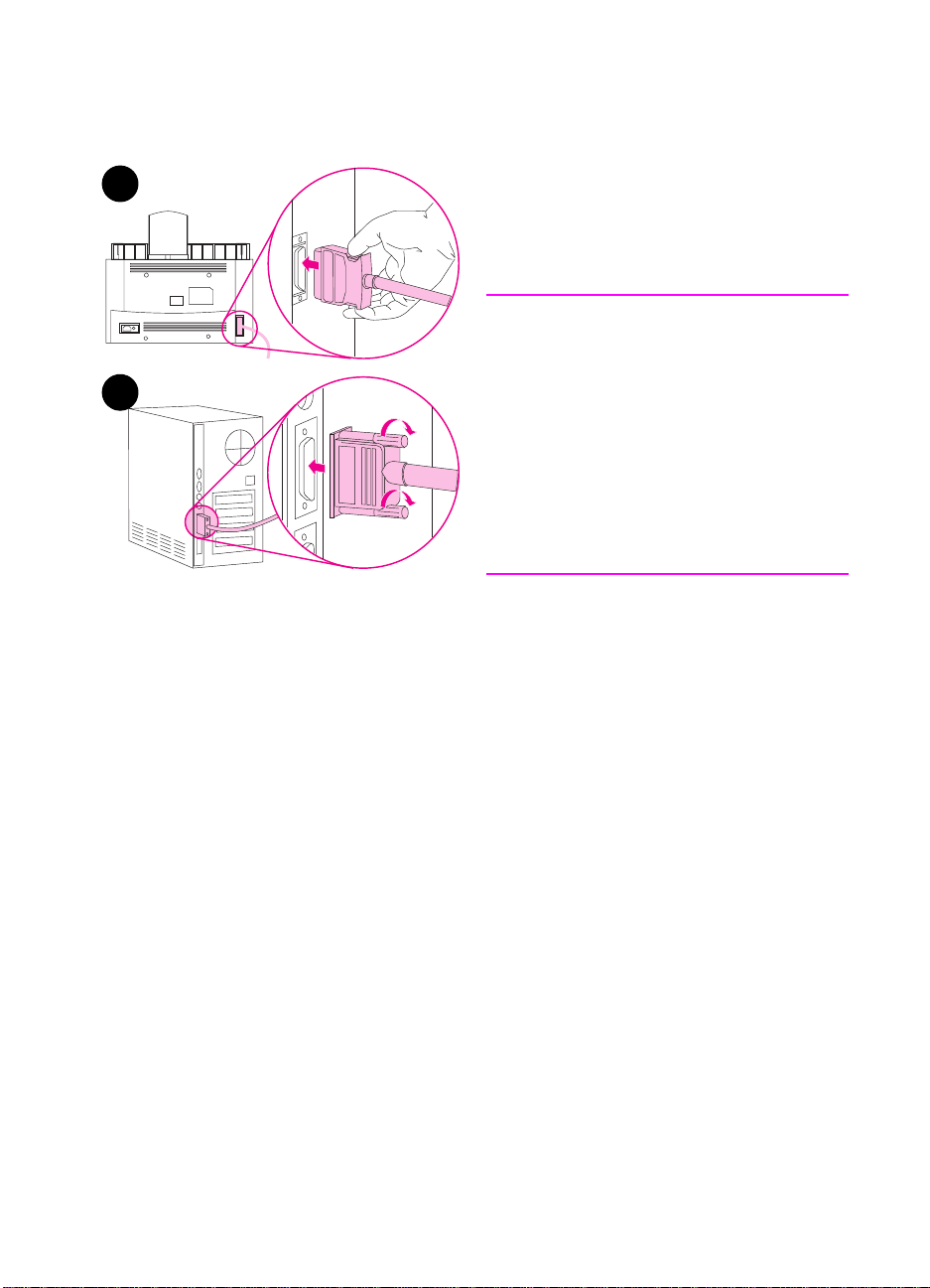
Connexion du câble parallèle
Si vous ne possédez pas d’ordinateur
2
3
(ou si vous avez choisi de ne pas
installer le logiciel), il n’est pas
nécessaire de connecter le câble
parallèle.
Remarque
Lorsque vous connectez le produit
HP LaserJet 3100 sur un ordinateur, il
doit être directement connecté au port
parallèle dédié. Si un périphérique tel
qu’un disque dur externe ou un
commutateur est déjà relié au port
parallèle, vous de v ez le débrancher pour
utiliser le produit HP LaserJet 3100 ou
utiliser un autre port parallèle sur votre
ordinateur (le cas échéant).
Pour connecter le câble
parallèle
28 1 Mise en œuvre
1 Mettez l’ordinateur hors tension.
2 Maintenez pincées les attaches
situées sur les côtés du câble
parallèle, branchez-le sur le
connecteur situé à l’arrière du
produit HP LaserJet 3100. Vous
pouvez relâcher les attaches. Tirez
délicatement sur le câble pour
vérifier qu’il est bien connecté et
remettez-le en place le cas échéant.
3 Connectez l’autre extrémité du
câble à un port parallèle de
l’ordinateur. Vissez le câble sur
l’ordinateur à l’aide des deux
molettes prévues à cet effet.
FC
Page 31

ATTENTION
Ne branchez jamais le câble sur un port
série. Cela risquerait d’endommager le
produit HP LaserJet 3100. Pour de plus
amples informations sur l’identification
des ports parallèles, consultez la
documentation de votre ordinateur.
FC
1 Mise en œuvre
29
Page 32

Connexion des câbles téléphoniques
Cette section fournit plusieurs options d’installation pour raccorder le
produit HP LaserJet 3100 à une ligne téléphonique.
Avertissement préalable
Le produit HP LaserJet 3100 ne prend pas en charge certains
services téléphoniques proposés par votre opérateur tels que les
répondeurs automatiques (souvent utilisés dans les grandes
entreprises), les boîtes vocales, les attentes d’appel ou autres
services avancés. Si le produit HP LaserJet 3100 est relié à une ligne
qui reçoit à la fois des appels vocaux et des télécopies (ligne
partagée) et que vous êtes abonné à ces types de services, nous
vous recommandons d’utiliser une seconde ligne, dédiée aux
télécopies.
ATTENTION Si vous vivez dans une zone ou les perturbations électriques sont
fréquentes, nous vous recommandons l’utilisation d’un protecteur de
surtension pour la ligne téléphonique. Les surtensions et les
interruptions risquent d’endommager le produit HP LaserJet 3100.
Si vous possédez un modem
Si vous possédez un modem interne ou externe, prenez note des
points suivants :
●
●
30 1 Mise en œuvre
Le produit HP LaserJet 3100 ne peut pas être utilisé en tant que
modem « données » pour transmettre des données à d’autres
ordinateurs, envoyer ou recevoir du courrier électronique ou se
connecter à Internet. Pour ce type d’utilisation, vous de v ez utiliser
votre modem habituel.
Il est important de connecter le produit HP LaserJet 3100
directement à la prise murale, afin d’éviter toute interférence av ec
le modem de l’ordinateur lors des télécopies.
FC
Page 33

1
2
3
Connexion du produit HP
LaserJet 3100
Suivez cette procédure pour connecter
le produit HP LaserJet 3100 à la prise
murale.
Pour connecter le produit HP
LaserJet 3100
Débranchez tout câble
1
téléphonique de la prise murale et
mettez-le de côté.
Branchez le câble téléphonique
2
fourni sur le port situé à l’arrière de
l’imprimante HP LaserJet 3100
identifié par la lettre « L ».
Branchez l’autre extrémité du câble
3
dans la prise murale.
- Ou Si deux lignes téléphoniques
partagent la même prise murale,
installez un séparateur. Branchez
ensuite le câble sur le côté du
séparateur réservé au télécopieur.
FC
Si vous comptez connecter d’autres
4
périphériques tels qu’un téléphone,
passez à la section « Connexion de
périphériques supplémentaires ».
- Ou Si vous ne comptez pas installer
d’autres périphériques, passez à la
section « Installation du logiciel ».
- Ou Si vous n’installez ni le logiciel ni
aucun autre périphérique, vous
devez quand même définir certains
paramètres avant d’utiliser le
produit HP LaserJet 3100. Allez à la
section « Configuration des
fonctions requises pour le
télécopieur autonome ».
1 Mise en œuvre
31
Page 34

Choix des appareils supplémentaires à
brancher
La section précédente vous a permis de connecter le produit HP
LaserJet 3100 à une prise murale. Dans la plupart des cas, vous ne
connecterez que trois appareils supplémentaires à cette même
prise : un téléphone, un répondeur téléphonique et un modem
externe ou un ordinateur équipé d’un modem interne (il est très rare
d’utiliser simultanément un modem interne et un modem externe). Le
choix du ou des appareils à connecter à cette prise (le cas échéant)
dépend de votre situation :
Situation 1 : Vous avez connecté le produit HP
LaserJet 3100 à une ligne qui ne reçoit que des
télécopies (ligne de télécopie dédiée).
Il n’est pas nécessaire de connecter d’autres périphériques.
Cependant, si vous voulez utiliser la ligne de télécopie pour accéder à
Internet ou au courrier électronique, il est possible de connecter un
modem externe ou un ordinateur équipé d’un modem interne à la
même prise téléphonique que le produit HP LaserJet 3100. Il est
également possible de connecter un téléphone supplémentaire à
cette prise pour envoyer des appels vocaux sur cette ligne. Pour
cela, reportez-vous à la rubrique « Connexion d’appareils
supplémentaires » ci-dessous.
Remarque Si vous disposez d’une prise murale supplémentaire pour cette ligne,
branchez le téléphone et/ou le modem externe (ou interne) sur cette
autre prise.
Cette ligne étant une ligne de télécopie dédiée, vous ne devriez
jamais y connecter de répondeur ou de boîte vocale. Si vous utilisez
une boîte vocale gérée par ordinateur, vous devez connecter
l’ordinateur équipé du modem interne/externe sur la ligne normale.
Vous vous connecterez à Internet et n’utiliserez le courrier
électronique que sur la ligne normale dédiée.
32 1 Mise en œuvre
FC
Page 35

Situation 2 : Vous avez connecté le produit HP
LaserJet 3100 à une ligne qui reçoit des télécopies et
des appels vocaux (ligne partagée).
Connectez tous les appareils sur la même prise murale que le produit
HP LaserJet 3100. Reportez-vous à la section « Connexion
d’appareils supplémentaires » plus loin dans ce chapitre.
Remarque
Si vous disposez d’une prise supplémentaire pour cette même ligne,
vous pouvez y connecter certains des appareils. Les répondeurs ainsi
que les boîtes vocales peuvent dans ce cas être connectés sur la
même prise murale que le produit HP LaserJet 3100.
Situation particulière
Il peut se produire une situation particulière :
Si vous avez deux lignes téléphoniques pour une seule prise,
nous vous recommandons de connecter un séparateur au mur et de
connecter le produit HP LaserJet 3100 sur le côté du séparateur
réservé au télécopieur. (Voir l’étape précédente « Connexion du
produit HP LaserJet 3100 ».) Procédez comme si le côté du
séparateur réservé au télécopieur ne recevait que les appels de
télécopie (une ligne réservée). Reportez-vous à la
ci-dessus.
Situation 1
FC
1 Mise en œuvre
33
Page 36

Connexion d’appareils supplémentaires
Téléphone
Répondeur
téléphonique
Modem
externe
Ordinateur
équipé d’un
modem interne
Produit HP
LaserJet 3100
Ligne
Tél.
Ligne
Tél.
Ligne
Tél.
Ligne
Tél.
Barrez les appareils que vous ne connecterez pas. Ensuite, dans
l’ordre indiqué sur le dessin, connectez tous les appareils. Pour
obtenir des instructions détaillées, reportez-vous à la page
suivante.
Gardez à l’esprit les points suivants :
●
Le produit HP LaserJet 3100 doit être le premier appareil
connecté à la prise murale, sinon, il ne pourra pas recevoir de
télécopies.
●
Comme indiqué dans l’illustration, branchez toujours un appareil
entre la prise « Ligne » d’un appareil et la prise téléphonique de
l’appareil suivant.
●
Certains ordinateurs disposent d’une seconde prise « Ligne » qui
permet de connecter l’ordinateur à une ligne téléphonique
normale dédiée. Si vous disposez d’une seconde prise
« Ligne », veuillez consulter la documentation de l’ordinateur
pour vérifier que vous effectuez la connexion à la prise « Ligne »
correcte.
Lorsque vous aurez connecté tous les appareils, reportez-vous à la
section « Installation du logiciel » de ce chapitre. Si vous ne
souhaitez pas installer le logiciel maintenant, vous devez tout de
même définir certains paramètres de télécopie avant d’utiliser le
télécopieur. Reportez-vous alors à la section « Définition des
paramètres nécessaires pour une utilisation en télécopieur
autonome » de ce chapitre.
34 1 Mise en œuvre
FC
Page 37

Pour connecter des appareils supplémentaires
Etape 1 Débranchez l’alimentation de chaque appareil.
Etape 2 Préparez le produit HP LaserJet 3100
Retirez l’élément en plastique de la prise téléphonique à
l’arrière du produit HP LaserJet 3100.
Etape 3 Connexion d’un ordinateur équipé d’un modem interne
Si vous ne connectez pas d’ordinateur équipé d’un modem
interne, passez à l’étape suivante.
- Ou Branchez la prise du câble téléphonique du modem de
l’ordinateur sur celle du produit HP LaserJet 3100.
Etape 4 Connexion d’un modem externe
Si vous ne connectez pas de modem externe, passez à
l’étape suivante.
- Ou Branchez la prise du câble téléphonique du modem externe
sur celle du produit HP LaserJet 3100 (ou, le cas échéant,
sur celle de l’ordinateur équipé d’un modem interne).
Etape 5 Connexion d’un répondeur
Si vous ne connectez pas de répondeur, passez à l’étape
suivante.
- Ou Branchez la prise du répondeur sur celle du produit HP
LaserJet 3100 ou sur celle du dernier appareil connecté.
FC
Etape 6 Connexion d’un téléphone
Si vous ne connectez pas de téléphone, passez à l’étape
suivante.
- Ou Branchez la prise du téléphone sur celle du produit HP
LaserJet 3100 ou sur celle du dernier appareil connecté.
Etape 7 Branchez à nouveau l’alimentation de chaque appareil.
Etape 8 Passez à la section « Installation du logiciel » de ce
chapitre.
- Ou Si vous ne souhaitez pas installer le logiciel maintenant,
vous devez tout de même définir certains paramètres de
télécopie avant d’utiliser le télécopieur . Reportez-vous à
la section « Définition des paramètres nécessaires pour
une utilisation en télécopieur autonome » de ce
chapitre.
1 Mise en œuvre
35
Page 38

Connexion du cordon d’alimentation
Le produit HP LaserJet 3100 ne
1
comporte pas d’interrupteur marche/
arrêt. Il est simplement mis sous tension
dès que le cordon d’alimentation est
branché sur le secteur.
ATTENTION
HP ne recommande pas spécialement
l’utilisation d’un onduleur avec ce
produit. En effet, un tel appareil peut
endommager le produit HP LaserJet
3100.
1 Branchez le cordon d’alimentation
sur le connecteur situé à l’arrière du
produit HP LaserJet 3100.
2 Branchez l’autre extrémité du
cordon à une prise électrique
équipée d’une mise à la terre.
Lorsque le cordon est branché, le
produit HP LaserJet 3100 est mis
sous tension et lance son test
interne.
36 1 Mise en œuvre
Remarque
Si vous avez branché le produit
HP LaserJet 3100 sur une rallonge
électrique, laissez-la branchée en
permanence. Sinon, le produit
HP LaserJet 3100 ne pourra pas
recevoir de télécopies.
FC
Page 39

Installation du logiciel
Cette section comporte les instructions d’installation du logiciel HP
LaserJet 3100 pour Windows 95, Windows NT 4.0 ou Windows 3.1x,
ainsi que les instructions de définition des paramètres de télécopie
nécessaires.
Lorsque vous installez le logiciel, vous aurez le choix entre une
installation Express ou Personnalisée. L’installation Express installe
tous les composants du logiciel. C’est le choix recommandé si vous
utilisez le produit HP LaserJet 3100 pour la première fois. Si vous
avez choisi l’installation Express, les composants suivants sont
installés :
Logiciel d’installation – permet d’installer les composants du
●
logiciel.
Logiciel de configuration – aide à la configuration et à la mise en
●
place du produit HP LaserJet 3100.
Pilote – permet d’imprimer des documents sur le produit
●
HP LaserJet 3100 depuis votre ordinateur et de numériser des
documents sur le produit HP LaserJet 3100 pour les envoyer à
votre ordinateur.
Logiciel de télécopie PC – permet d’envoyer et de recevoir des
●
télécopies depuis votre ordinateur.
Logiciel HP JetSuite™ Pro – permet d’imprimer, de télécopier, de
●
copier et de numériser depuis votre ordinateur. Il vous permet
également d’annoter, de classer et de stocker des documents
numérisés.
Logiciel de reconnaissance optique de caractères (OCR) –
●
permet de convertir des images numérisées en texte pouvant
être édité avec un logiciel de traitement de texte.
Aide en ligne – aide à l’utilisation du logiciel.
●
FC
1 Mise en œuvre
37
Page 40

Si vous avez déjà installé un logiciel de
télécopie PC
Le logiciel JetSuite livré avec le produit HP LaserJet 3100 comporte
un logiciel de télécopie PC. Nous vous recommandons d’utiliser ce
logiciel, car il est conçu pour fonctionner avec le produit
HP LaserJet 3100. Vous pouvez cependant continuer à utiliser le
logiciel de télécopie PC que vous avez déjà installé.
Si vous voulez utiliser le logiciel de télécopie PC JetSuite, configurez
l’autre logiciel de télécopie afin qu’il ne réponde pas aux appels
entrants ou désinstallez-le. Les deux logiciels ne peuvent pas
répondre simultanément aux appels entrants sur la même ligne.
Si vous voulez continuer à utiliser votre logiciel de télécopie PC,
le fichier Readme contient une liste des logiciels de télécopie PC qui
ont été testés avec le produit HP LaserJet 3100. Vous pouvez ainsi
vérifier la compatibilité de votre logiciel.
Remarque Le produit HP LaserJet 3100 est livré avec un logiciel de numérisation,
mais vous pouvez utiliser tout logiciel de numérisation compatible
TWAIN. Consultez le fichier Readme , il contient une liste des logiciels
compatibles TWAIN testés avec le produit HP LaserJet 3100.
38 1 Mise en œuvre
FC
Page 41

Utilisation du CD-ROM ou de disquettes
Le logiciel est livré sur CD-ROM. Si vous souhaitez utiliser des
disquettes, vous pouv ez les créer (si vous a v ez accès à un ordinateur
équipé d’un lecteur de CD-ROM) ou les commander. Pour créer les
disquettes, reportez-vous à la section « Création des disquettes
depuis le CD-ROM » de ce chapitre. Pour commander les disquettes
(ou un CD-ROM de remplacement si le vôtre est endommagé),
reportez-vous à la section « Commande de logiciel » du chapitre 9.
Instructions d’installation
Suivez les instructions correspondant à votre système d’exploitation.
Pour installer le logiciel sous Windows 95/NT 4.0
Remarque
Pour installer le logiciel sous Windo ws NT 4.0, il est nécessaire de se
connecter avec les privilèges d’administrateur.
Si la fenêtre « Nouveau périphérique détecté » apparaît, cliquez
1
sur
Annuler
Quittez toutes les applications en cours.
2
3 Avec le CD-ROM :
(généralement D). Lorsque l’écran d’accueil apparaît, suivez les
indications qui sont affichées. Si l’écran d’accueil ne s’ouvre pas,
cliquez sur le menu
X:\setup, où « X » représente la lettre du lecteur de CD-ROM,
puis cliquez sur OK.
Avec les disquettes :
disquettes (généralement A ou B). Cliquez sur le menu
Démarrer
où « X » représente la lettre du lecteur de disquettes, puis cliquez
surOK.
Suivez les instructions à l’écran. L’installation peut prendre
4
quelques minutes. Lorsqu’elle est terminée, retirez le CD-ROM
ou la dernière disquette du lecteur.
Imprimez une page de test. Pour connaître la procédure à
5
employer, reportez-vous à la section « Impression d’une page de
test » de ce chapitre.
.
Insérez le CD-ROM dans le lecteur
Démarrer
Insérez la Disquette 1 dans le lecteur de
, puis sélectionnez
, puis sur
Exécuter...
Exécuter...
. Tapez X:\setup,
. Tapez
FC
1 Mise en œuvre
39
Page 42

Pour installer le logiciel sous Windows 3.1
x
1 Pour quitter toutes les applications ouvertes à l’exception du
Gestionnaire de programmes :
a Appuyez sur C
TRL+ESC
pour afficher la fenêtre Liste des
tâches.
b Sélectionnez l’application à fermer.
c Cliquez sur Fin de tâche et appuyez sur E
. L’application
NTRÉE
est alors fermée.
d Répétez les étapes a à c pour fermer les autres applications.
2 Avec le CD-ROM : Insérez le CD-ROM dans le lecteur
(généralement D).
Avec les disquettes : Insérez la Disquette 1 dans le lecteur de
disquettes (généralement A ou B).
3 Dans le menu Fichier du Gestionnaire de programmes,
sélectionnez Exécuter....
4 Tapez X:\setup, où « X » représente la lettre du lecteur de
CD-ROM, puis cliquez sur OK.
Remarque Les extensions Windows 32 bits (Win32s) sont requises. Si vous êtes
invité à installer Win32s et Fr eecell, cliquez sur OK, puis sur Continuer
pour installer ces applications.
5 Suivez les instructions à l’écran. L’installation peut prendre
quelques minutes. Lorsqu’elle est terminée, retirez le CD-ROM
ou la dernière disquette du lecteur.
6 Imprimez une page de test. Pour connaître la procédure à
40 1 Mise en œuvre
employer, reportez-vous à la section « Impression d’une page de
test » de ce chapitre.
FC
Page 43

Création des disquettes depuis le CD-ROM
Si vous ne possédez pas de lecteur de CD-ROM, mais que v ous av ez
accès à un ordinateur compatible IBM qui en est équipé, vous pouv ez
créer un jeu de disquettes d’installation à partir du CD-ROM pour
utilisation sous Windows 3.1x ou Windows 95. P our ce f aire, préparez
13 disquettes vierges formatées de 1,44 Mo.
Remarque
Si vous n’avez accès à aucun lecteur de CD-ROM, vous pouvez
commander le logiciel sur disquettes. Pour de plus amples détails,
reportez-vous à la section « Commande de logiciel » du chapitre 9.
Pour créer les disquettes d’installation
Insérez le CD-ROM dans le lecteur (généralement D). Si le
1
programme d’installation s’ouvre, cliquez sur
Quitter l’installation
2 Sous Windows 95 :
sélectionnez
- Ou -
Sous Windows 3.1
programmes, sélectionnez
Tapez X:\French\makedisk\makedisk.exe, où « X »
3
représente la lettre du lecteur de CD-ROM, puis cliquez sur OK.
Suivez les instructions à l’écran.
4
Exécuter...
.
Cliquez sur le menu
.
, dans le menu
x
Exécuter...
Fichier
.
Annuler
Démarrer
du Gestionnaire de
, puis sur
, puis
FC
1 Mise en œuvre
41
Page 44

Désinstallation du logiciel
L’option de désinstallation du logiciel d’installation permet de
supprimer le logiciel du produit HP LaserJet 3100 de v otre ordinateur .
Cependant, elle ne supprimera pas automatiquement les annuaires
de télécopie PC de JetSuite, ni les documents créés avec le produit
HP LaserJet 3100 et le logiciel JetSuite Pro.
Pour désinstaller le logiciel sous Windows 95/NT 4.0
Remarque Pour désinstaller le logiciel sous Windows (tous NT 4.0), il est
nécessaire de se connecter avec les privilèges d’administrateur.
1 Cliquez sur le menu Démarrer et sélectionnez Programmes,
puis JetSuite Pro pour produit HP LaserJet 3100.
2 Sélectionnez l’option Désinstallation de JetSuite, puis suivez les
indications à l’écran. Le logiciel est alors supprimé de l’ordinateur.
Pour désinstaller le logiciel sous Windows 3.1
Dans le Gestionnaire de programmes, cliquez deux fois sur
Désinstallation de JetSuite dans le groupe de programmes JetSuite
Pro, puis suivez les indications à l’écran. Le logiciel est alors
supprimé de l’ordinateur.
x
42 1 Mise en œuvre
FC
Page 45

Dépannage de l’installation
Utilisez le tableau ci-dessous pour résoudre les problèmes pouvant
survenir lors de l’installation.
Problème Cause Solution
Le message suivant est
affiché : « Espace disque
insuffisant sur le lecteur
sélectionné. Veuillez réduire
le nombre de composants à
installer ou sélectionner un
autre lecteur d’installation ».
Le logiciel n’a pas
été installé (Windows 95/
NT 4.0).
Le message suivant est
affiché: «Le télécopieur
JetSuite a détecté
que le produit
HP LaserJet 3100 est soit
désactivé, soit déconnecté
de l’ordinateur.»
L’installation du logiciel
JetSuite nécessite au
moins 30 Mo d’espace
disque libre.
Fermez toutes les
applications, sauf
Systray et Explorer.
Le câble parallèle n’est
pas connecté (ou pas
connecté directement).
Le cordon d’alimentation
n’est pas connecté.
Le câble est peut-être
défectueux.
Lorsque vous avez sélectionné le logiciel JetSuite
et les répertoires de données, le logiciel
d’installation vérifie l’espace disque disponible.
Supprimez les fichiers inutiles ou archivez certains
fichiers sur disquettes (ou tout autre support).
Pour vérifier si d’autres applications sont ou v ertes,
appuyez simultanément sur les touches
TRL+ALT+SUPPR
C
depuis cette fenêtre, sélectionnez-la, puis cliquez
sur Fin de tâche. Répétez cette opération pour
chaque application ouverte, puis installez à
nouveau le logiciel.
Vérifiez que le câble parallèle qui relie l’ordinateur
au produit HP LaserJet 3100 est correctement
connecté.
Vérifiez que le cordon d’alimentation qui est
branché sur le produit HP LaserJet 3100 est
correctement connecté.
Si vous disposez d’un autre câble parallèle,
essayez de le connecter au produit
HP LaserJet 3100.
. Pour fermer une application
Impossible de lire le
CD-ROM ou les disquettes
d’installation sur l’ordinateur.
Le message suivant est
affiché : « Ce système ne
comporte pas suffisamment
de ports série. L’installation
de ce logiciel nécessite au
moins deux ports série. »
FC
Vous n’avez peut-être
pas indiqué la lettre de
lecteur correcte.
Le CD-ROM ou les
disquettes sont peut
être endommagés.
Le fonctionnement du
logiciel nécessite au
moins deux ports
COM dont vous ne
disposez pas.
Vérifiez la lettre de lecteur utilisée. Il s’agit le plus
souvent de D: ou E: pour le lecteur de CD-ROM ou
A: ou B: pour le lecteur de disquettes.
Vérifiez si le CD-ROM ou les disquettes sont
endommagés. Copiez le contenu du CD-ROM ou
des disquettes dans un répertoire de votre disque
dur, puis lancez l’installation depuis le disque dur.
Reportez-vous à la documentation de votre
ordinateur pour de plus amples informations sur
comment libérer davantage de ports COM.
1 Mise en œuvre
43
Page 46

Configuration des fonctions requises pour le
télécopieur autonome
Avant de pouvoir utiliser le produit HP LaserJet 3100 comme
télécopieur, vous devez définir certains paramètres. Si vous avez
installé le logiciel, vous avez déjà dû les configurer. Dans ce cas,
passez directement à la section suivante.
Si vous ne souhaitez pas installer le logiciel, procédez comme suit :
Réglez la date et l’heure.
❏
Saisissez les informations d’en-tête. Ces informations sont une
❏
obligation légale. La plupart des fonctions du produit
HP LaserJet 3100 ne seront pas disponibles tant que ces
informations n’auront pas été entrées.
Vérifiez les paramètres mode de réponse et nombre d’appels
❏
avant réponse. En f onction de la configuration dont v ous disposez,
vous devrez ou non modifier ces paramètres.
Reportez-vous aux pages suivantes pour de plus amples
informations sur la modification et la vérification de ces
paramètres. Reportez-vous au chapitre 8, « Fonctions
élémentaires » pour de plus amples informations sur la définition des
autres paramètres, tels que le volume sonore ou le choix de la
numérotation par tonalité ou impulsion.
44 1 Mise en œuvre
FC
Page 47
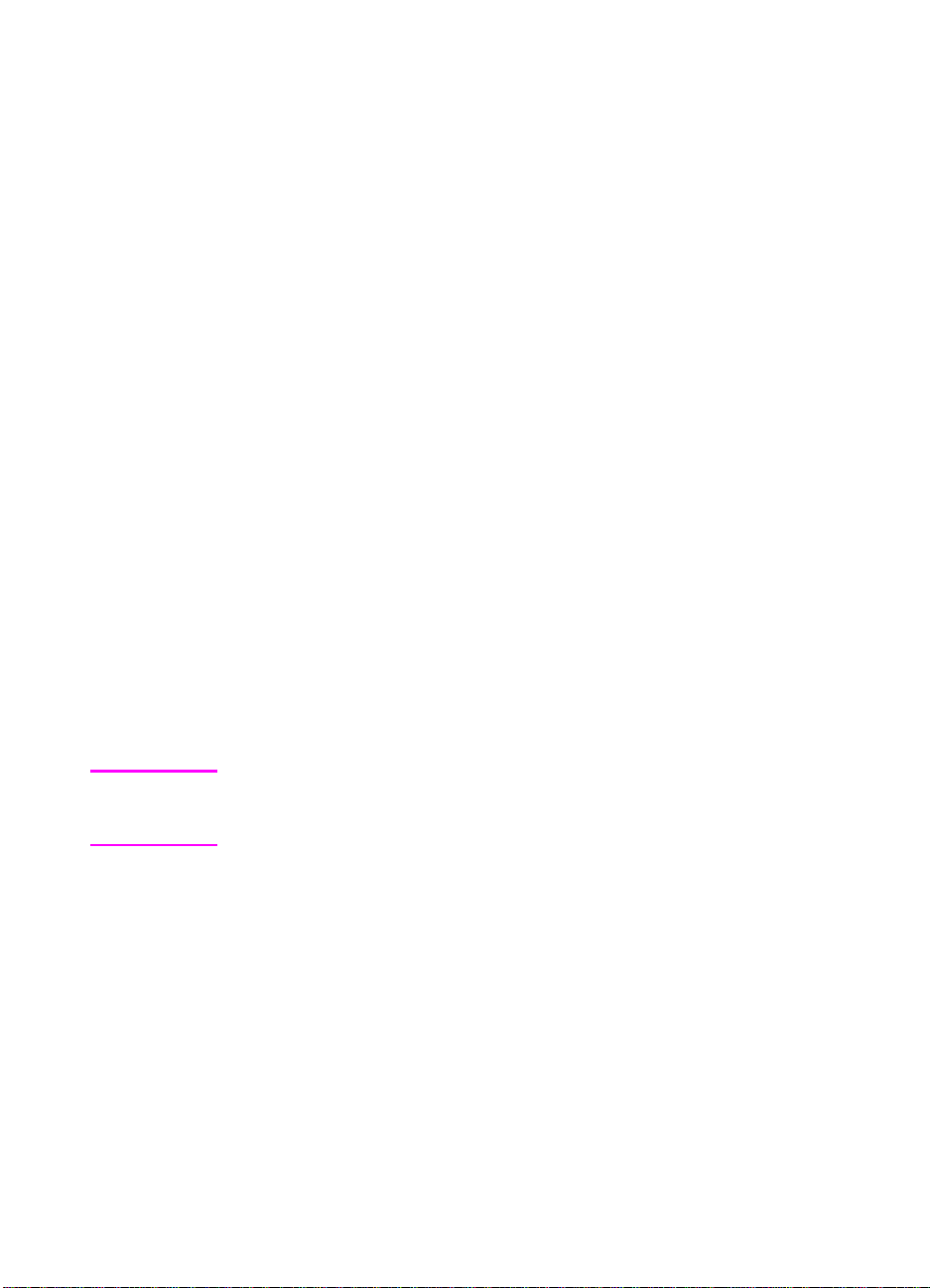
Définition de la date et de l’heure
L’heure et la date définies sont incluses dans l’en-tête des télécopies
que vous envoyez. Elles sont aussi toutes deux affichées sur le
Panneau de commandes du produit HP LaserJet 3100 lorsqu’il est en
veille.
Pour modifier la date et l’heure
Remarque
Appuyez sur E
1
Utilisez les touches < et > pour sélectionner
2
En-tête
Appuyez sur E
3
Utilisez les touches < et > pour choisir un format horaire sur
4
NTRER/MENU
, puis appuyez sur E
NTRER/MENU
12 heures ou 24 heures, puis appuyez sur E
Entrez l’heure actuelle à l’aide du pavé numérique.
5
Si vous avez choisi le format horaire 24 heures, appuyez sur
6
E
NTRER/MENU
.
.
NTRER/MENU
.
pour sélectionner
Heure/Date,
Heure/Date
NTRER/MENU
.
.
- Ou -
Si vous devez modifier les indicateurs AM ou PM, utilisez les
touches < et > pour sélectionner l’indicateur approprié, puis
appuyez sur E
Entrez la date du jour à l’aide du pavé numérique. Lorsque vous
7
NTRER/MENU
.
entrez le jour et le mois, assurez-vous de bien utiliser deux
chiffres (par exemple, « 05 » pour Mai).
Si vous av ez effectué une erreur de saisie, appuyez sur R
ET ARR
jusqu’à
ce vous soyez positionné sur l’entrée à modifier. Entrez à nouveau le
nombre correct.
FC
Appuyez sur A
8
paramétrage.
RRÊT/EFFACER
pour quitter le menu de
1 Mise en œuvre
45
Page 48

Définition de l’en-tête de télécopie
Cette information est imprimée en haut de chaque télécopie envo yée.
La mention de cette information est une obligation légale.
La plupart des fonctions du produit HP LaserJet 3100 ne seront pas
disponibles tant que cette information n’aura pas été entrée.
Remarque Pour de plus amples informations sur les symboles spéciaux de
numérotation, reportez-vous au chapitre 8, « Fonctions
élémentaires ».
Pour définir l’en-tête de télécopie
1 Appuyez sur E
NTRER/MENU
.
2 Utilisez les touches < et > pour sélectionner Heure/Date,
En-tête, puis appuyez sur E
NTRER/MENU
.
3 Utilisez les touches < et > pour sélectionner En-tête télécopie,
puis appuyez sur E
NTRER/MENU
.
4 Entrez votre numéro de télécopie, puis appuyez sur
E
NTRER/MENU
. Si vous voulez séparer les numéros, insérez
des espaces à l’aide de la touchee >.
5 Entrez le nom de votre société (32 caractères maximum) à l’aide
du pavé numérique. Pour ce faire, appuyez plusieurs fois sur la
touche associée à la lettre à entrer, jusqu’à ce que la lettre v oulue
apparaisse. Par exemple, si la première lettre dont vous avez
besoin est un « C », appuyez sur 2 jusqu’à ce que C apparaisse.
(Les lettres en minuscule apparaissent après les majuscules et le
numéro associé aux touches.) Appuyez sur > pour passer au
prochain emplacement.
Remarque Pour insérer une ponctuation, appuyez plusieurs fois sur la touche *,
jusqu’à ce que le caractère souhaité apparaisse. Pour passer à
l’espace suivant, appuyez sur >. Si vous voulez effacer une lettre,
appuyez sur > jusqu’à ce que vous atteignez l’emplacement situé à
droite de cette lettre, puis appuyez sur RET
ARR
.
6 Lorsque vous avez terminé, appuyez sur E
7 Appuyez sur A
46 1 Mise en œuvre
paramétrage.
RRÊT/EFFACER
NTRER/MENU
pour quitter le menu de
.
FC
Page 49

Définition du mode de réponse et du nombre
de sonneries avant réponse
Le mode de réponse peut être Automatique ou Manuel. En mode
Automatique, deux comportements sont possibles : le produit
HP LaserJet 3100 répond aux appels entrants après un nombre de
sonnerie défini ou alors il « écoute » les porteuses de télécopie
transmises lorsqu’un répondeur connecté à la ligne répond en
premier et répond au télécopieur distant lorsqu’il s’agit effectivement
d’une télécopie. En mode Manuel, le produit HP LaserJet 3100 ne
répond jamais tout seul aux appels. Pour lancer la réception d’une
télécopie, vous devez vous même appuyer sur la touche D
ÉMARRER
du Panneau de commandes ou sur *** sur un téléphone connecté à la
même ligne que le produit HP LaserJet 3100.
Si le produit HP LaserJet 3100 est en mode Automatique, vous dev ez
indiquer le nombre de sonneries après lesquelles il devra répondre.
Ceci est particulièrement important si le produit HP LaserJet 3100 est
connecté à une ligne recevant des appels vocaux et des télécopies
(ligne partagée) et équipée d’un répondeur. Le nombre de sonneries
avant réponse du produit HP LaserJet 3100 doit être plus élevé que
le celui du répondeur. Ainsi, le répondeur peut répondre aux appels
entrants et enregistrer les messages vocaux. Le produit
HP LaserJet 3100 « écoute » les appels ; s’il détecte une porteuse
de télécopie, il répond à l’appel.
FC
Le réglage par défaut du produit HP LaserJet 3100 est de répondre
automatiquement après 5 sonneries. V ous pouvez modifier ce nombre
pour l’adapter à votre situation en consultant le tableau ci-dessous.
Si vous possédez une ligne : Mode de
réponse à
utiliser :
Qui ne reçoit que des télécopies
(ligne dédiée).
Qui reçoit des appels vocaux et des
télécopies (ligne partagée) et à
laquelle un téléphone est connecté.
Qui reçoit des appels vocaux et des
télécopies (ligne partagée) et à
laquelle un répondeur ou une boîte
vocale sont connectés.
*En mode Automatique, le produit HPLaserJet 3100 répond tout seul aux télécopies.
Cependant, les personnes qui vous appellent entendront des p orteuses de télécopie si
vous ne répondez pas ou s’ils ne raccrochent pas av ant la cinquième sonnerie. Si vous ne
souhaitez pas que vos correspondants entendent les porteuses de télécopie, choisissez
le mode Manuel, mais les télécopies ne seront pas reçues automatiquement.
Conservez le
mode Automatique
Conservez le
mode
Automatique*
Conservez le
mode Automatique
Nombre de sonneries
avant réponse du produit
HP LaserJet 3100 :
Passez à 2 ou 3 sonneries.
Conservez 5 sonneries.
Sélectionnez un nombre
supérieur de 2 sonneries au
nombre réglé sur le
répondeur ou la boîte vocale.
Par ex emple , si le répondeur
répond après 4 sonneries,
choisissez 6.
1 Mise en œuvre
47
Page 50

Pour définir le mode de réponse
1 Appuyez sur E
NTRER/MENU
.
2 Utilisez les touches < et > pour sélectionner Paramètres téléc.,
puis appuyez sur E
NTRER/MENU
.
3 Utilisez les touches < et > pour sélectionner Télécopies reçues,
puis appuyez sur E
4 Appuyez sur E
NTRER/MENU
NTRER/MENU
.
pour sélectionner Mode réponse.
5 Utilisez les touches < et > pour sélectionner Automatique ou
Manuel, puis appuyez sur Entrer/Menu.
6 Appuyez sur A
RRÊT/EFFACER
pour quitter le menu de
paramétrage.
Pour définir le nombre de sonneries avant réponse
1 Appuyez sur E
NTRER/MENU
2 Utilisez les touches < et > pour sélectionner Paramètres téléc.,
puis appuyez sur E
NTRER/MENU
3 Utilisez les touches < et > pour sélectionner Télécopies reçues,
puis appuyez sur E
4 Appuyez sur E
NTRER/MENU
NTRER/MENU
répns.
.
.
.
pour sélectionner Sonneries avnt
5 Entrez le nombre de sonneries avant réponse, puis appuyez sur
6 Appuyez sur A
48 1 Mise en œuvre
E
NTRER/MENU
paramétrage.
.
RRÊT/EFFACER
pour quitter le menu de
FC
Page 51

Impression d’une page de test
Effectuez la procédure « Pour imprimer un rapport d’auto-test » pour
vous assurer du bon fonctionnement du produit HP LaserJet 3100.
Si vous avez installé le logiciel, reportez-vous à la procédure « Pour
imprimer une page de test depuis le logiciel » pour vous assurer du
bon fonctionnement du produit HP LaserJet 3100 et du logiciel.
Pour imprimer un rapport d’auto-test
Appuyez sur E
1
Utilisez les touches < et > pour sélectionner
2
appuyez sur E
Utilisez les touches < et > pour sélectionner
3
appuyez sur E
automatiquement le menu de paramétrage et imprime le rapport,
pour confirmer son bon fonctionnement.
Pour imprimer une page de test depuis le logiciel
Ouvrez un document créé avec une application telle que Write.
1
Dans le menu
2
Assurez-vous que l’imprimante sélectionnée est bien le produit
HP LaserJet 3100, puis cliquez sur OK. Le produit HP LaserJet
3100 imprime alors une page de test, pour confirmer son bon
fonctionnement ainsi que celui du logiciel.
Etape suivante
Le produit HP LaserJet 3100 est maintenant prêt à être utilisé. Nous
vous recommandons de lire maintenant le chapitre 2, « Didacticiel
rapide ». Dans ce chapitre, vous apprendrez à utiliser certaines des
fonctions du produit HP LaserJet 3100 et à effectuer les tâches les
plus courantes.
NTRER/MENU
NTRER/MENU
NTRER/MENU
Fichier
, sélectionnez la commande
.
Rapports
.
Auto-test
. Le produit HP LaserJet 3100 quitte
, puis
, puis
Imprimer
.
FC
1 Mise en œuvre
49
Page 52

50 1 Mise en œuvre
FC
Page 53

2
Didacticiel rapide
Introduction
Lisez ce chapitre pour découvrir rapidement les notions
fondamentales du produit HP LaserJet 3100. Ce chapitre contient
des informations générales sur la façon d’eff ectuer les tâches les plus
courantes. Vous y trouverez également de nombreuses indications
sur les différents endroits où vous pourrez obtenir de l’aide ou de plus
amples informations.
Dans ce chapitre, vous apprendrez à :
Identifier les touches et fonctions du Panneau de commandes.
●
Utiliser le menu du Panneau de commandes.
●
Identifier les fonctions de la boîte de dialogue Assistant de
●
document.
Identifier les fonctions clé du Bureau JetSuite.
●
Identifier les fonctions clé de JetSuite Viewer.
●
Envoyer une télécopie.
●
Effectuer une copie.
●
Numériser un document vers l’ordinateur.
●
FC
Attention : si vous ne disposez pas d’un ordinateur ou si vous n’avez
pas installé le logiciel, il vous sera uniquement possible d’en vo yer une
télécopie ou d’effectuer une copie à l’aide du Panneau de
commandes.
2 Didacticiel rapide
51
Page 54

Identification des touches et fonctions du
Panneau de commandes
E
A
B
C
D
H
I
R
F
G
Q
J
P
L
O
Identifiez les fonctions et boutons suivants sur le P anneau de commandes. Ces f onctions et boutons
servent à télécopier des documents papier, à effectuer des copies et à ajuster les paramètres de
HP LaserJet 3100.
A Voyant Prêt – Lorsque ce voyant est allumé, le produit
HP LaserJet 3100 est prêt et ne présente aucune
erreur.
B Voyant Erreur – Lorsque ce voyant est allumé,
HP LaserJet 3100 présente une erreur. S’il est
clignotant, des données sont en cours de traitement.
C Ecran digital du Panneau de commandes – Ce
dispositif affiche des messages ou le menu de
paramétrage.
D Touche Entrer/Menu – Cette touche permet d’accéder
au menu, d’enregistrer une sélection ou de descendre
d’un niveau dans le menu de paramétrage.
E Touche Ret arr – Cette touche sert à remonter d’un
niveau dans le menu de paramétrage ou à revenir en
arrière lorsque vous tapez du texte.
F Touche Flèche gauche (<) – Cette touche sert à faire
défiler en arrière les éléments d’un même niveau de
menu.
G Touche Flèche droite (>) – Cette touche sert à faire
défiler en avant les éléments d’un même niveau de
menu.Elle sert également à insérer un espace lors de
la saisie de texte.
H Touche Arrêt/Effacer – Cette touche permet d’arrêter
ou de supprimer toute action en cours ou de quitter le
menu de paramétrage.
I Touche Copie – Lance la fonction de copie. R To uche Contraste – Cette touche sert à ajuster le
N
J Touches de numérotation rapide – Ces touches servent
K Touche Envoi – Cette touche sert à envoyer les
L Touche Numérotation manuelle – Cette touche sert à
M Touc he Numérotation rapide – Appuyez sur cette
N Touche Rappel/Pause – Appuyez sur cette touche pour
O Pavé numérique – Ces touches servent à composer les
P Touche Volume – Cette touche sert à ajuster le volume
Q To uche Résolution – Cette touche sert à ajuster la
M
à enregistrer les numéros de télécopie fréquemment
composés.
télécopies papier.
composer un numéro chiffre par chiffre. Elle est souvent
utilisée avec les cartes d’appel ou pour les appels
internationaux.
touche, puis sur un code à deux ou trois chiffres pour
composer un numéro de télécopie précédemment
enregistré.
répéter le dernier numéro de télécopie composé ou pour
insérer une pause dans un numéro de télécopie.
numéros de télécopie. Elles permettent également
d’ajouter des caractères alphabétiques lors de l’entrée
d’un nom dans l’en-tête de télécopie ou pour la
numérotation rapide.
du haut-parleur pour la réception et l’envoi de télécopies.
résolution de la tâche de copie ou de télécopie courante.
contraste de la tâche de copie ou de télécopie courante.
K
52 2 Didacticiel rapide
FC
Page 55
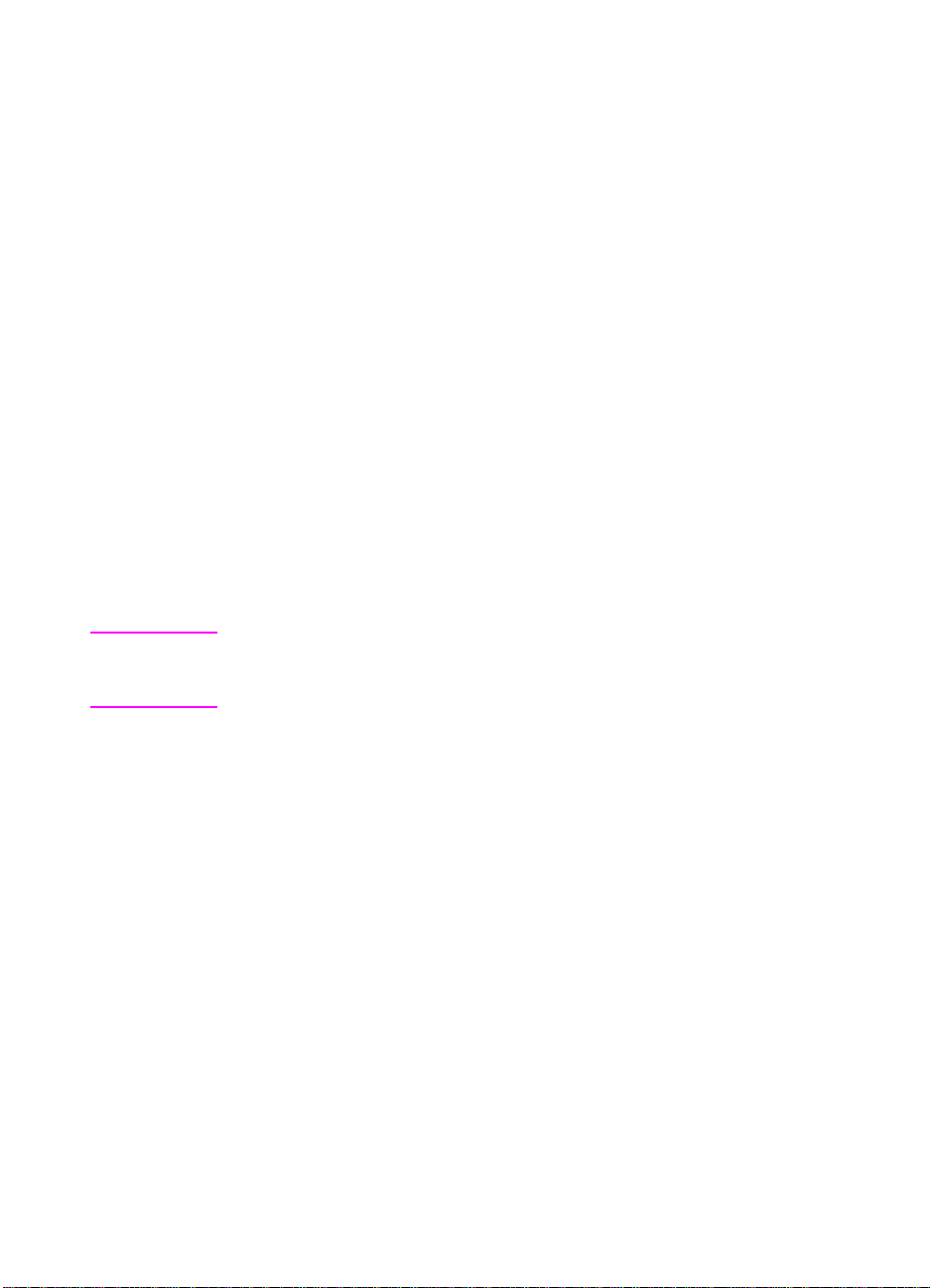
Utilisation du menu du Panneau de commandes
Le menu du Panneau de commandes permet d’accéder à tous les
paramètres et fonctions de copie et de télécopie. Suivez ces
procédures générales pour vous familiariser avec le menu du
Panneau de commandes. Reportez-vous aux sections « Envoi de
télécopie » ou « Copie de document » plus loin dans ce chapitre pour
obtenir des instructions sur ces tâches précises.
des éléments de menu, reportez-vous à la section
« Arborescence du menu » dans le chapitre 8.
Utilisation du menu du Panneau de commandes
Pour obtenir la liste
Remarque
Appuyez sur E
1
Les touches < (flèche gauche) et > (flèche droite) permettent de
2
NTRER/MENU
pour accéder aux options de menu.
faire défiler les éléments de menu qui apparaissent sur le
Panneau de commandes.
Dès que vous avez trouvé l’élément recherché, appuyez sur la
3
touche E
NTRER/MENU
pour enregistrer la sélection. Une nouvelle
série d’options relatives à l’élément choisi s’affiche alors.
Si vous avez choisi par erreur un élément incorrect, appuyez sur la
touche R
ET ARR
appuyé sur la touche E
Les touches < et > permettent de faire défiler les nouveaux
4
pour revenir aux options disponibles avant d’avoir
NTRER/MENU
.
éléments de menu. Dès que vous avez trouvé l’élément
recherché, appuyez sur la touche E
NTRER/MENU
pour enregistrer
la sélection.
Une fois votre sélection finale enregistrée, appuyez sur la touche
5
A
RRÊT/EFFACER
pour quitter le menu et permettre au produit
HP LaserJet 3100 d’être Prêt à nouveau.
FC
2 Didacticiel rapide
53
Page 56

Identification des fonctions de l’Assistant de
Cliquez sur cet écran
pour activer
l’Assistant de
document
Cliquez ici afin
de lancer une
numérisation
pour courrier
électronique
Cliquez sur le
bouton Copier
pour effectuer
une copie
Cliquez sur
Annuler pour
fermer cette
boîte de
dialogue
Cliquez sur Config
pour accéder aux
paramètres de
configuration
Cliquez sur le
bouton
Numériser pour
lancer la
numérisation
Cliquez sur le
bouton
Télécopier pour
envoyer une
télécopie
Cliquez sur le bouton Aide
pour accéder à l’aide en ligne
document (logiciel)
L’Assistant de document est une boîte de dialogue qui apparaît à
l’écran de l’ordinateur lorsqu’un document est chargé dans le bac
d’alimentation de document. (A condition que le logiciel soit installé et
que l’ordinateur soit allumé.) Cliquez sur l’Assistant de document
pour l’activer et afficher les fonctions disponibles :
54 2 Didacticiel rapide
Comme indiqué, vous pouvez télécopier, copier ou numériser le
document chargé dans le bac d’alimentation de document. Si vous
disposez d’une application de courrier électronique compatible, le
bouton Courrier électronique s’affiche également.
FC
Page 57
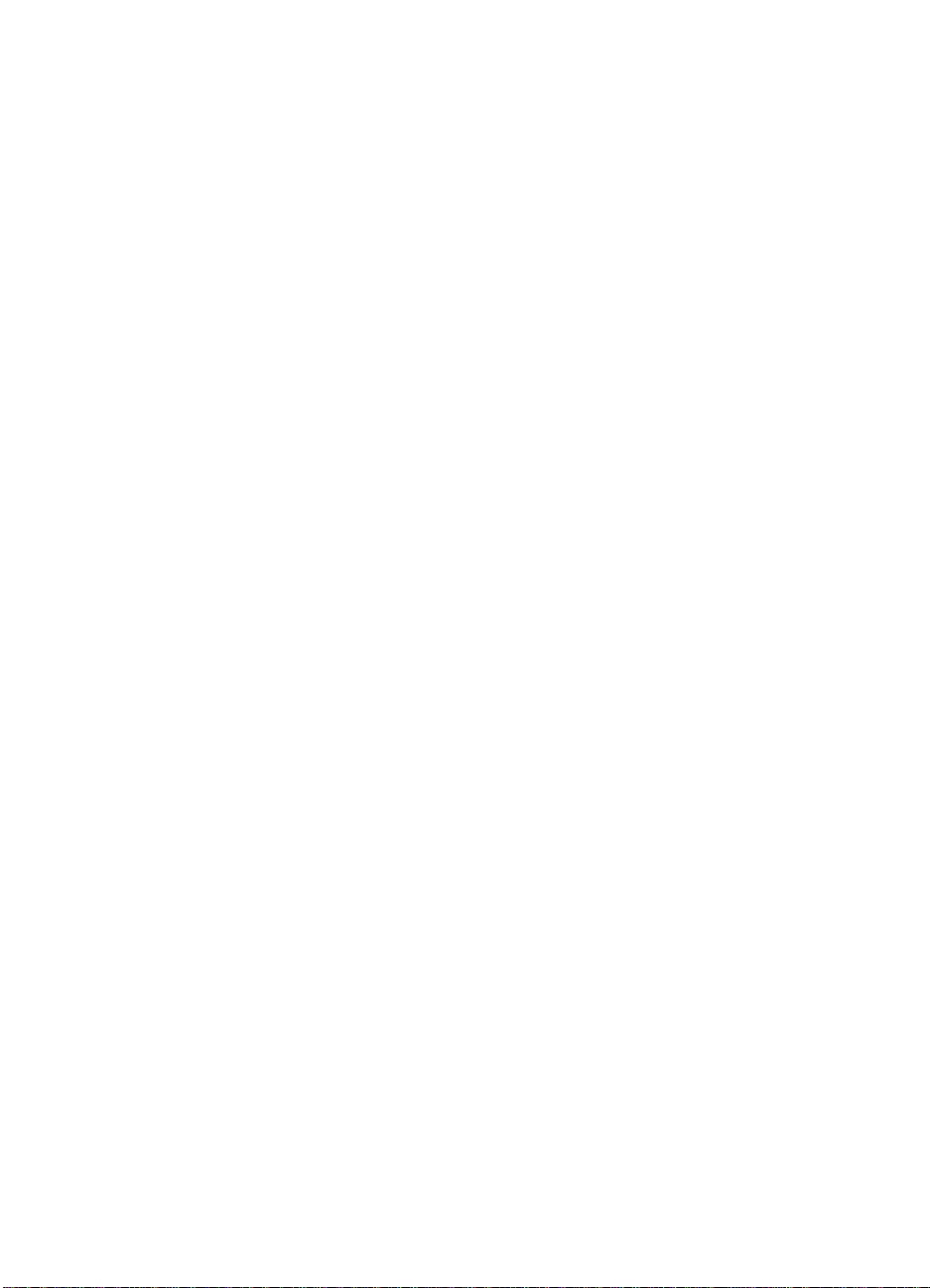
Pour lancer une numérisation (ou une numérisation pour courrier
électronique), utilisez l’Assistant de document, le logiciel JetSuite Pro
ou un autre logiciel. N’utilisez pas le Panneau de commandes. Pour
envoyer une télécopie ou effectuer une copie, il est possible d’utiliser
le logiciel ou le Panneau de commandes. Si vous choisissez le
Panneau de commandes, l’Assistant de document disparaît.
Les boutons
Config, Aide
et
Annuler
de document. Cliquez sur le bouton
et aux paramètres de configuration du produit HP LaserJet 3100.
Le bouton
permet d’accéder à l’Aide en ligne du logiciel JetSuite
Aide
et du produit HP LaserJet 3100. Cliquez sur le bouton
fermer l’Assistant de document.
Accès au logiciel JetSuite Pro
Pour accéder au logiciel JetSuite Pro :
utilisez l’Assistant de document selon les instructions ci-dessus
●
utilisez le Gestionnaire de programmes de Windows 3.1x ou le
●
menu
Démarrer
cliquez deux fois sur l’icône du produit HP LaserJet 3100 dans la
●
barre des tâches de Windows 95/NT 4.0 (dans l’angle inférieur
droit de l’écran d’ordinateur).
Le logiciel JetSuite comprend deux composants principaux : le
bureau et le visualisateur. Ces deux composants sont décrits dans
les sections suivantes.
de Windows 95 ou Windows NT 4.0.
figurent au bas de l’Assistant
Config
pour accéder au logiciel
Annuler
pour
FC
2 Didacticiel rapide
55
Page 58

Présentation du visualisateur (logiciel)
Barre d’outils
Gestionnaire
Vue en gros plan
du document
numérisé
Barre d’outils
Annotation
Barre d’outils
Barre d’état
Au lancement d’une numérisation depuis l’Assistant de document,
l’élément numérisé apparaît sous forme de fichier sans nom dans le
visualisateur du logiciel JetSuite Pro. Voici les différentes parties de la
fenêtre du visualisateur :
56 2 Didacticiel rapide
Le visualisateur permet de manipuler le contenu de l’élément
numérisé. Le visualisateur permet de :
●
Mettre en surbrillance du texte et des images ou ajouter des
papillons électroniques à l’aide des outils d’annotation.
●
Nettoyer ou ajuster l’élément numérisé.
●
Imprimer, copier, télécopier la numérisation ou l’attacher à un
message électronique.
FC
Page 59

Présentation du bureau (logiciel)
Lorsqu’un document est fermé dans le visualisateur, il apparaît sous
forme de vignette (petite image) ou de nom de fichier sur le bureau du
logiciel JetSuite Pro. Voici les différentes fonctions du bureau :
Barre d’outils
Fichier
Dossiers
JetSuite
Barre
d’outils
Gestionnaire
Vignette
d’élément
numérisé
Barre d’état
Le bureau permet de gérer les documents numérisés. Le bureau
permet de :
Organiser et enregistrer un élément numérisé sous forme de
●
fichier dans un dossier.
Envoyer l’élément numérisé vers un autre programme, tel qu’une
●
application de traitement de texte.
Gérer les télécopies envoyées et reçues ainsi que de visualiser
●
les relevés de télécopie pour toutes les télécopies.
Pour visualiser à nouveau le document, cliquez deux fois sur la
vignette ou le nom de fichier du document en question.
FC
Pour de plus amples informations sur la numérisation et le logiciel
JetSuite, reportez-vous au chapitre 6 « Numérisation » et à l’Aide
en ligne.
2 Didacticiel rapide
57
Page 60

Utilisation de l’Aide en ligne
L’Aide en ligne est installée en même temps que le logiciel.
Elle contient des procédures détaillées permettant d’exécuter toutes
les tâches possibles depuis le logiciel. L’Aide propose des
informations spécifiques à la tâche courante. Il s’agit également d’un
précieux outil de dépannage. Le moyen le plus rapide de répondre à
vos questions ou de résoudre vos prob lèmes év entuels est d’accéder
à l’Aide en ligne.
L’Aide en ligne contient les rubriques générales suivantes :
Installation — propose de l’aide sur l’installation du logiciel et la
sélection des paramètres.
Informations générales — donne une présentation des fonctions
d’impression, de télécopie, de copie et de numérisation. Cette
rubrique propose également des informations générales sur le
logiciel JetSuite.
Dépannage — permet de résoudre les problèmes courants.
Comment... — propose des instructions détaillées sur l’impression,
la télécopie, la copie, la numérisation, la configuration et d’autres
tâches accomplies depuis le logiciel JetSuite.
Pour accéder à l’Aide en ligne :
●
Cliquez sur le bouton Aide dans l’Assistant de document ou tout
écran où ce bouton Aide apparaît.
●
Sélectionnez l’option Sommaire dans le menu Aide du bureau
ou du visualisateur.
58 2 Didacticiel rapide
FC
Page 61

Chargement de documents à télécopier , copier ou
numériser
Qu’il s’agisse de télécopier, copier ou
1
2
1
numériser un document papier, la
procédure de chargement du document
est identique.
ATTENTION
Lorsque vous souhaitez copier,
télécopier ou numériser un document ou
une photographie particulièrement
fragile, utilisez un protège-document.
Sinon, les documents fragiles risquent
d’être abîmés et les photographies
rayées ou ternies.
Remarque
Avant de charger un document, retirez
tout ce qui pourrait endommager le
produit HP LaserJet 3100 (agrafes ou
papillons auto-adhésifs, par exemple).
FC
Pour charger un document
Ajustez les guides du bac
1
d’alimentation de document au
format du document chargé.
Vous pouvez ainsi placer jusqu’à
2
2
30 pages dans le bac d’alimentation
de document, le haut des feuilles
vers le bas et le verso face à vous.
Attendez que le produit
HP LaserJet 3100 charge la première
page.
2 Didacticiel rapide
59
Page 62

Envoi de télécopie
Pour envoyer une télécopie, utilisez le Panneau de commandes ou
cliquez sur Télécopier dans l’Assistant de document. Si vous
choisissez le Panneau de commandes, l’Assistant de document
disparaît.
Pour envoyer une télécopie à l’aide du Panneau de
commandes
1 Composez le numéro de télécopie à l’aide du pavé numérique.
2 Chargez le document dans le bac d’alimentation de document.
3 Appuyez sur la touche E
Pour de plus amples informations sur l’envoi de télécopies depuis le
Panneau de commandes, reportez-vous au chapitre 3, « Télécopie ».
pour lancer la télécopie.
NVOI
60 2 Didacticiel rapide
FC
Page 63

Pour envoyer une télécopie à l’aide de l’Assistant de
Cliquez ici
document
Chargez le document dans le bac d’alimentation de document.
1
Lorsque l’Assistant de document apparaît, cliquez dessus pour
2
l’activer.
Cliquez sur
3
Lorsque la boîte de dialogue
4
apparaît, entrez le nom et le numéro de télécopie des
destinataires et ajoutez éventuellement une page de garde.
Cliquez sur
5
Reportez-vous au chapitre 3, « Télécopie », pour de plus amples
informations sur les circonstances où il est préférable d’utiliser le
Panneau de commandes, l’Assistant de document ou un logiciel, tel
que le Bureau JetSuite Pro ou une application de traitement de texte
pour envoyer une télécopie. Pour de plus amples informations sur
l’utilisation de l’Assistant de document et du logiciel JetSuite Pro,
reportez-vous à l’Aide en ligne.
Télécopier
Envoyer télécopie
.
Envoi de télécopie PC JetSuite
pour lancer la télécopie.
FC
2 Didacticiel rapide
61
Page 64

Copie de document
Pour effectuer une copie, utilisez le Panneau de commandes ou
cliquez sur Copier dans l’Assistant de document. Si vous choisissez
le Panneau de commandes, l’Assistant de document disparaît.
Pour effectuer une copie à l’aide du Panneau de
commandes
1 Chargez le document dans le bac d’alimentation de document.
2 Si vous voulez effectuer une seule copie, appuyez sur le bouton
.
C
OPIE
- Ou Si vous voulez effectuer plusieurs copies, utilisez le pavé
numérique pour entrer le nombre de copies souhaitées, puis
appuyez sur le bouton C
Pour de plus amples informations sur la copie de documents depuis
le Panneau de commandes, reportez-vous au chapitre 5, « Copie ».
OPIE
.
62 2 Didacticiel rapide
FC
Page 65

Pour effectuer une copie à l’aide de l’Assistant de
document
Chargez le document dans le bac d’alimentation de document.
1
Lorsque l’Assistant de document apparaît, cliquez dessus pour
2
l’activer.
Cliquez sur le bouton
3
Ajustez les options de la boîte de dialogue qui s’affiche alors
4
(contraste et luminosité, par exemple).
Cliquez sur
5
Reportez-vous au chapitre 5, « Copie » pour de plus amples
informations sur les circonstances où il est préférable d’utiliser le
Panneau de commandes ou l’Assistant de document pour effectuer
une copie. Pour de plus amples informations sur l’utilisation de
l’Assistant de document, reportez-vous à l’Aide en ligne.
Début de copie
Copier
.
Cliquez ici
pour lancer la copie.
FC
2 Didacticiel rapide
63
Page 66

Numérisation de document
Cliquez ici
Le logiciel doit être impérativement installé pour pouvoir procéder à
une numérisation. Pour lancer une numérisation depuis l’Assistant de
document, cliquez sur le bouton Numériser.
Lorsqu’une nouvelle boîte de dialogue s’ouvre, cliquez sur
Commencer la numérisation ou Numériser vers texte. Lorsque
vous cliquez sur Commencer la numérisation, l’élément numérisé
apparaît dans le visualisateur du logiciel JetSuite Pro. Ce progr amme
permet d’annoter, organiser et stocker d’importants documents.
Lorsque vous cliquez sur Numériser vers texte, le document est
converti en texte éditable et est ouvert sous forme de fichier sans
nom dans votre application de traitement de texte.
Pour numériser vers le bureau JetSuite
1 Chargez le document dans le bac d’alimentation de document.
2 Lorsque l’Assistant de document apparaît, cliquez dessus pour
l’activer.
3 Cliquez sur le bouton Numériser.
64 2 Didacticiel rapide
4 Ajustez les options de la boîte de dialogue qui s’affiche alors (le
contraste, par exemple), puis cliquez sur Commencer la
numérisation.
5 Une fois numérisé, le document s’affiche dans le visualisateur.
Parcourez les options, ajoutez des annotations et des liens
hypertexte, puis envoyez cet élément numérisé par télécopie,
imprimez-le, ou faites-en ce que vous voulez.
FC
Page 67

Pour de plus amples informations sur la numérisation, reportez-vous
au chapitre 6 « Numérisation » et à l’Aide en ligne. Pour de plus
amples informations sur la numérisation à des fins d’envoi par
courrier électronique, reportez-vous au chapitre 7, « Envoi de
documents portables par courrier électronique » et à l’Aide en ligne.
FC
2 Didacticiel rapide
65
Page 68

66 2 Didacticiel rapide
FC
Page 69

3
Télécopie
Introduction
Ce chapitre présente les différentes options de télécopie proposées
par le produit HP LaserJet 3100 et son logiciel.
Vous apprendrez également dans ce chapitre à envoyer des
télécopies papier depuis le Panneau de commandes de HP LaserJet
3100. Si vous pouvez utiliser le logiciel pour ajuster un paramètre ou
suivre la même procédure
apparaîtra à côté :
Pour ajuster les paramètres de télécopie par défaut, modifier les
informations d’installation ou programmer des touches et codes de
numérotation rapide depuis le Panneau de commandes,
reportez-vous au chapitre 8, « Fonctions élémentaires ».
avec une télécopie papier
, cette icône
FC
Les procédures et paramètres de télécopie PC sont toujours contrôlés
depuis le logiciel. Pour de plus amples inf ormations sur la télécopie PC
et l’utilisation du logiciel, reportez-vous à la section « Présentation de la
télécopie » dans ce chapitre, puis à l’Aide en ligne.
3 Télécopie
67
Page 70

Présentation de la télécopie
Il existe plusieurs moyens de manipuler des télécopies :
●
Envoi et réception de télécopies à l’aide du produit
HP LaserJet 3100.
●
Envoi de télécopie papier et accès aux f onctions du logiciel, telles
que l’annuaire de télécopie PC, depuis l’Assistant de document.
(Le logiciel doit être impérativement installé pour pouvoir utiliser
l’Assistant de document.)
●
Envoi de documents informatiques par télécopie et réception de
télécopies sur l’ordinateur.
Télécopie de documents depuis
HP LaserJet 3100
Le produit HP LaserJet 3100 fonctionne exactement comme tous les
autres télécopieurs : il n’est pas nécessaire d’installer le logiciel ou
d’allumer son ordinateur pour l’utiliser. Il est possible d’envoyer et
recevoir des télécopies papier ainsi que d’ajuster tous les paramètres
nécessaires à la télécopie depuis le Panneau de commandes du
produit HP LaserJet 3100.
Les télécopies reçues sont normalement imprimées sur le produit
HP LaserJet 3100. Il est cependant possible d’enregistrer les
télécopies reçues dans la mémoire de HP LaserJet 3100 en
attendant de les imprimer ultérieurement.
Ce chapitre indique comment manipuler les télécopies reçues et
envoyées depuis le produit HP LaserJet 3100. Le chapitre 8 e xplique
comment modifier les paramètres par défaut et informations
d’installation de HP LaserJet 3100, ainsi que comment programmer
les touches et codes de numérotation rapide.
Astuce Pour améliorer la qualité d’un document papier a v ant de l’en vo y er par
télécopie, numérisez-le et redressez ou nettoyez-en l’image dans le
visualisateur du bureau de JetSuite Pro. Ensuite, envoyez-le par
télécopie depuis le logiciel. Reportez-vous au chapitre 6,
« Numérisation », pour de plus amples informations.
68 3 Télécopie
FC
Page 71

Envoi de télécopies à l’aide de l’Assistant
Cliquez ici pour
envoyer une
télécopie
de document (logiciel)
Si vous avez installé le logiciel et que l’ordinateur est allumé, vous
pouvez utiliser l’Assistant de document pour envoyer une télécopie
papier. L’Assistant de document s’affiche à l’écran de l’ordinateur
lorsqu’un document est chargé dans le bac d’alimentation de
document.
FC
Après avoir cliqué sur
coordonnées du destinataire et d’envoyer la télécopie. Vous avez
également accès aux paramètres de HP LaserJet 3100.
Parmi les avantages liés à l’utilisation de l’Assistant de document
figurent la possibilité d’ajouter une page de garde informatique
(enregistrée sur le bureau) et l’accès aux numéros de télécopie
enregistrés dans les annuaires de télécopie PC de JetSuite. Lorsque
vous utilisez le Panneau de commandes, vous avez uniquement
accès aux touches et codes de numérotation rapide.
Avant d’utiliser l’Assistant de document pour envoyer une télécopie
papier, reportez-vous aux sections « Sélection de documents à
télécopier, copier et numériser » et « Chargement de documents à
numériser » dans ce chapitre. Les autres procédures indiquées dans
ce chapitre indiquent uniquement comment effectuer des tâches de
télécopie à l’aide du Panneau de commandes mais toutes les tâches
pouvant être effectuées depuis le logiciel comportent cette
icône :
Pour de plus amples informations sur l’utilisation de l’Assistant de
document, cliquez sur
document.
Télécopier
Aide
, il est possible de saisir les
dans la boîte de dialogue Assistant de
3 Télécopie
69
Page 72

Envoi de télécopies à l’aide d’une application
(logiciel)
Le logiciel JetSuite permet d’envoyer des documents informatiques
par télécopie et de recevoir les télécopies sur l’ordinateur. Il permet
également de modifier les paramètres de télécopie PC et ceux du
produit HP LaserJet 3100.
Il est très facile d’envoyer par télécopie de nombreux documents
informatiques directement depuis l’application dans laquelle ils ont
été créés, à condition que cette application soit compatible.
Pour savoir si votre application est compatible, ouvrez-y un
document, sélectionnez l’option Imprimer et vérifiez si le
Télécopieur JetSuite figure parmi les différents choix d’imprimantes.
Si c’est le cas, sélectionnez cette option. Le logiciel JetSuite Pro
ouvre la boîte de dialogue Envoi de télécopie PC JetSuite, à partir
de laquelle il est possible de saisir le nom et le numéro de télécopie
du destinataire, ainsi que d’ajouter une page de garde éventuelle et
d’envoyer une télécopie.
Si le document à télécopier est un document JetSuite, sélectionnez-le
sur le bureau ou cliquez deux fois dessus pour l’ouvrir dans le
visualisateur. Ensuite, cliquez sur l’icône Télécopier dans la barre
d’outils Gestionnaire. La boîte de dialogue Envoi de télécopie PC
JetSuite s’affiche alors et vous pouvez suivre la procédure décrite
ci-dessus.
70 3 Télécopie
V ous pouv ez également utiliser le logiciel pour recevoir les télécopies
sur l’ordinateur, sous certaines conditions. L’ordinateur doit être
allumé lorsque la télécopie arrive. De même, si vous disposez d’une
ligne partagée pour les télécopies et les appels vocaux, et qu’un
répondeur ou une boîte vocale est connecté à cette ligne, il est
nécessaire de désactiver cet appareil pour que les télécopies soient
reçues sur l’ordinateur. Sinon, c’est soit le répondeur ou la boîte
vocale, soit le programme de télécopie PC qui répond à tous
les appels.
Pour des raisons de commodité, de nombreux utilisateurs préfèrent
envoyer les télécopies depuis l’ordinateur. Par contre, en raison des
contraintes imposées par la réception des télécopies sur l’ordinateur,
la plupart des utilisateurs préfèrent recevoir les télécopies sur le
produit HP LaserJet 3100.
FC
Page 73

Si vous choisissez d’env o yer les télécopies depuis une application ou
Cliquez ici pour
afficher le relevé
des télécopies
envoyées ou reçues
sur l’ordinateur ou
le produit
HP LaserJet 3100
Cliquez ici pour
afficher la liste des
télécopies en attente
d’être envoyées ou
récemment envoyées
Cliquez ici pour
afficher la liste des
télécopies
récemment reçues
sur l’ordinateur
de recevoir les télécopies sur l’ordinateur, il est possible de les
visualiser et de les gérer depuis le bureau. De plus, toutes les
télécopies, qu’elles soient envoyées ou reçues sur l’ordinateur ou le
produit HP LaserJet 3100 figureront dans le dossier Relevé sur le
bureau. Une entrée de Relevé ne constitue pas la télécopie
elle-même mais regroupe les informations élémentaires relatives à la
télécopie (heure d’envoi ou de réception, nom du destinataire ou de
l’expéditeur, par exemple).
FC
Le logiciel permet également d’effectuer les tâches suivantes :
Modifier les paramètres du logiciel et la plupart des réglages du
●
produit HP LaserJet 3100.
Modifier les informations d’installation et d’en-tête.
●
Ajouter des numéros aux annuaires de télécopie PC. Il est
●
possible d’accéder à ces numéros lors de l’env oi par télécopie de
documents informatiques depuis une application ou de télécopies
papier depuis l’Assistant de document.
Affecter des numéros de télécopie aux touches et codes de
●
numérotation rapide. Il est possible d’accéder à ces numéros
depuis le produit HP LaserJet 3100.
L’Aide en ligne contient toutes les informations sur les fonctions de
télécopie PC. P our y accéder , sélectionnez l’option
dans le menu
du bureau de JetSuite Pro.
Aide
Rubriques d’aide
3 Télécopie
71
Page 74

Envoi de télécopies
Suivez les instructions ci-dessous pour sélectionner, orienter et
envoyer des télécopies papier.
Sélection de documents à télécopier , copier et
numériser
Le produit HP LaserJet 3100 peut télécopier, copier et numériser de
nombreux formats de documents, de 51 x 89 mm (taille d’une carte
de visite) à 215 x 762 mm. Il prend également en charge le papier de
luxe, le papier pelure d’oignon, le papier journal, les pages de
magazines, le papier recyclé, les transparents ainsi que les
documents et photos présentés dans un protège-document.
Il est plus facile de numériser les documents sur papier grossier.
Il est possible de charger du papier glacé dans le produit
HP LaserJet 3100 mais c’est plus difficile. Pour de meilleurs
résultats, chargez les feuilles de papier glacé une à une.
Evitez d’introduire tout objet qui risquerait d’entraîner un bourrage de
papier dans le produit HP LaserJet 3100 ou d’en endommager le
mécanisme d’alimentation. Pour réduire les risques de bourrages,
respectez les consignes suivantes :
72 3 Télécopie
●
Retirez les papillons auto-adhésifs.
●
Retirez les agrafes et trombones.
●
Redressez ou défroissez les documents avant de les introduire
dans le bac d’alimentation de document.
●
N’introduisez pas de document comportant de la colle, du liquide
correcteur ou de l’encre humide.
●
N’introduisez pas de papier ou d’étiquettes à dos gommé.
●
Placez les documents déchirés ou perforés dans un
protège-document.
●
Evitez les liasses de documents.
FC
Page 75

Lors de la numérisation, il est nécessaire de protéger les documents
2
de petite taille, fragiles, légers (grammage inférieur à 46 g/m
) ou de
forme irrégulière, tels que les reçus, coupures de presse, photos et
documents vieux ou abîmés. Pour cela, HP recommande de suivre
l’une des procédures suivantes :
Placez le document dans un protège-document. Vous pouvez
●
acheter un protège-document ou en fabriquer un : pour cela, fixez
un morceau de ruban adhésif sur la largeur d’un transparent et
d’une feuille de papier accolés l’un à l’autre. Insérez le document
à télécopier, copier ou numériser dans le protège-document, puis
insérez le protège-document dans le bac d’alimentation de
document, charnière vers le bas.
Fixez le document à une feuille de papier au format Lettre ou A4
●
à l’aide de ruban adhésif appliqué sur les deux largeurs du
document. Si le document n’est ni carré ni rectangulaire,
appliquez du ruban adhésif sur tous les bords du document.
Si vous avez accès à une photocopieuse, commencez par
●
photocopier le document, puis numérisez cette copie.
Lorsque vous utilisez des protège-documents, déplacez la manette
pour support spécial vers la droite et chargez un seul
protège-document à la fois. Reportez-vous à la section « Chargement
de documents spéciaux » dans ce chapitre.
FC
En cas de problème avec le produit HP LaserJet 3100, reportez-vous
au chapitre 9, « Dépannage et entretien ».
3 Télécopie
73
Page 76
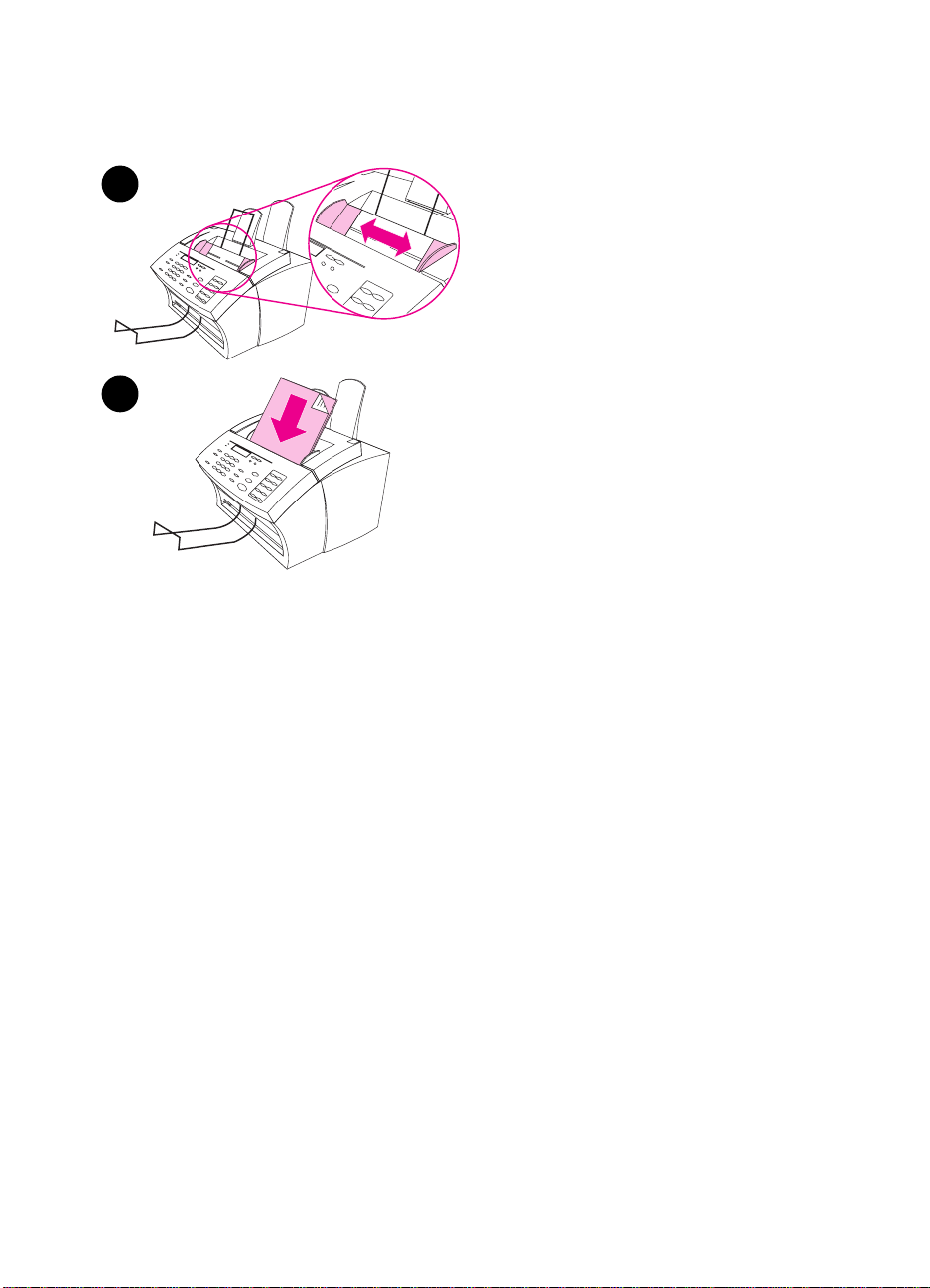
1
2
1
Chargement de documents
à numériser
Qu’il s’agisse de télécopier, copier ou
numériser un document papier, la
procédure de chargement du document
est identique. Si le papier de votre
document est de grammage ordinaire
(46 à 105 g/m
2
indiquée dans la section « Chargement
de documents ordinaires ». S’il s’agit
d’un transparent, d’un protège-document
ou d’un papier de grammage spécial,
suivez la procédure indiquée dans la
section « Chargement de documents
spéciaux ».
Chargement de documents
1
2
ordinaires
1 Ajustez les guides du bac
d’alimentation de document au
format du document chargé.
2 V ous pouv ez ainsi placer jusqu’à 30
pages dans le bac d’alimentation de
document, le haut des feuilles vers
le bas et le verso face à vous.
Attendez que le produit HP LaserJet
3100 charge la première page.
2
), suivez la procédure
3
74 3 Télécopie
FC
Page 77

1
2
3
Chargement de documents
spéciaux
ATTENTION
Lorsque vous souhaitez envoyer un
document ou une photographie
particulièrement fragile par télécopie,
utilisez un protège-document. Sinon, les
documents fragiles risquent d’être
abîmés et les photographies rayées
ou ternies.
Ajustez les guides du bac
1
d’alimentation de document au
format du document chargé.
Déplacez vers la droite la manette
2
pour support spécial située vers le
bord supérieur du Panneau de
commandes.
ATTENTION
Ne déplacez jamais cette manette
lorsque le produit HP LaserJet 3100 a
commencé à entraîner le document.
FC
Ne chargez qu’une feuille à la fois
3
dans le bac d’alimentation de
document, le haut de la feuille vers
le bas et le verso face à vous.
Remarque
Si le document est une carte de visite,
chargez-la dans le sens de la
Attendez que le produit HP LaserJet
3100 charge la page.
largeur
3 Télécopie
.
75
Page 78

Remarque
Remettez la manette pour support
spécial à sa place (à gauche) lorsque
vous avez fini de travailler avec des
supports spéciaux. Si vous laissez cette
manette à droite, plusieurs feuilles d’une
pile de papier ordinaire risquent d’être
entraînées simultanément et de causer
un bourrage papier.
76 3 Télécopie
FC
Page 79

Réglage du contraste
Le contraste affecte la luminosité d’une télécopie envoyée.
La procédure suivante affecte le contraste du travail courant
uniquement. Une fois la télécopie env o yée, le par amètre de contraste
par défaut est rétabli.
Remarque
Pour modifier le contraste par défaut, reportez-vous à la section
« Modification du contraste par défaut » dans le chapitre 8.
Pour ajuster le contraste
Appuyez sur C
1
courant.
Les touches < et > permettent de faire défiler les trois options
2
possibles :
Pour enregistrer la sélection, appuyez sur le bouton
3
E
NTRER/MENU
ONTRASTE
Foncé, Clair
.
pour afficher le paramètre de contraste
ou
Normal
(paramètre par défaut).
Réglage de la résolution
La résolution affecte la qualité en points par pouce (ppp) des
documents envoyés par télécopie. Elle affecte également la vitesse
de transmission. Pour sa voir quelle résolution choisir, reportez-vous à
la section « Options de résolution » dans ce chapitre.
La procédure suivante affecte la résolution de la tâche courante
uniquement. Une fois la télécopie envoyée, le paramètre de
résolution par défaut est rétabli.
Remarque
FC
Pour modifier la résolution par défaut, reportez-vous à la section
« Modification de la résolution par défaut » dans le chapitre 8.
Pour régler la résolution
Appuyez sur R
1
courant.
Les touches < et > permettent de faire défiler les quatre options
2
possibles :
.
Photo
Pour enregistrer la sélection, appuyez sur le bouton
3
E
NTRER/MENU
ÉSOLUTION
Standard, Fine
.
pour afficher le paramètre de résolution
(paramètre par défaut),
Superfine
3 Télécopie
ou
77
Page 80

Options de résolution
Reportez-vous à ce tableau pour savoir quelle résolution choisir pour
une télécopie. Attention : plus la qualité est bonne, plus le temps de
transmission est important.
Résolution Résultat
Standard
(203 x 98 ppp)
Fine
(203 x 196 ppp)
Superfine
(300 x 300 ppp)
Texte de qualité standard.
●
Paramètre à utiliser lorsque la vitesse importe
plus que la qualité. C’est le paramètre de
résolution le plus rapide.
●
T ous les tél écopieurs prennent en charge cette
résolution.
●
La qualité du texte est supérieure à celle des
photos ou graphiques.
Texte d’excellente qualité.
●
Bonne qualité pour tous types de document.
●
La plupart des télécopieurs prennent en
charge cette résolution. Sinon, ils reçoivent les
télécopies en résolution Standard.
●
La qualité du texte est supérieure à celle des
photos ou graphiques.
Texte de qualité supérieure.
●
La qualité du texte est supérieure à celle des
photos ou graphiques.
●
Seuls certains télécopieurs prennent en
charge cette résolution. Sinon, ils reçoivent les
télécopies à la plus haute résolution prise en
charge.
●
Les documents télécopiés à cette résolution
ne sont pas numérisés avant que le numéro de
télécopie soit composé.
●
Ce paramètre n’est pas disponible pour les
télécopies de liste, sur demande ou différées.
78 3 Télécopie
FC
Page 81

Résolution Résultat
Photo
(les images en
demi-teintes peuvent
être numérisées
jusqu’à 300 x 300 ppp)
Graphiques et photos de qualité supérieure.
●
Paramètre à utiliser lorsque la qualité des
graphiques et des photos dans le document
importe plus que la qualité du texte.
●
Seuls certains télécopieurs prennent en
charge cette résolution. Sinon, ils reçoivent les
télécopies à la plus haute résolution prise en
charge.
●
Le document est numérisé sous forme d’image
en demi-teintes (simulant des niveaux de gris)
à une résolution de 300 x 300 ppp maximum.
●
C’est sous ce paramètre que le temps de
transmission est le plus long.
●
Les documents télécopiés à cette résolution
ne sont pas numérisés avant que le numéro de
télécopie soit composé.
●
Ce paramètre n’est pas disponible pour les
télécopies de liste, sur demande ou différées.
FC
3 Télécopie
79
Page 82

Insertion d’une pause au cours de la
numérotation
Il est possible d’insérer des pauses dans les numéros de télécopie
composés ou programmés pour une touche ou un code de
numérotation rapide ainsi que pour un code de numérotation de liste.
Des pauses sont souvent nécessaires pour les télécopies envoyées
d’un pays vers un autre.
Appuyez sur le bouton R
deux secondes entre deux chiffres du numéro composé. Une virgule
affichée sur l’écran digital indique le moment exact où la pause se
produira au cours de la numérotation.
Si une pause est insérée à la fin du numéro programmé pour une
touche, un code de numérotation rapide ou un code de numérotation
de liste, le produit HP LaserJet 3100 attend que vous tapiez un autre
numéro pour composer ce numéro. (Cette méthode de numérotation
est appelée numérotation enchaînée.)
APPEL/PAUSE
pour insérer une pause de
Utilisation de symboles de numérotation
spéciaux
Après avoir activé des symboles de numérotation spéciaux, il est
possible de les utiliser pour composer un numéro de télécopie ou
pour en programmer un sur une touche, un code de numérotation
rapide ou un code de numérotation de liste.
Remarque Avant d’utiliser des symboles de numérotation spéciaux tels que le
symbole « Raccroche - décroche », il est nécessaire de les activer.
Reportez-vous à la section « Activ ation de symboles de numérotation
spéciaux » dans le chapitre 8.
80 3 Télécopie
Pour utiliser des symboles de numérotation spéciaux
1 Au cours de la composition d’un numéro de télécopie, à l’endroit
où vous voulez insérer un symbole, appuyez sur la touche *.
2 Appuyez sur les touches < et > pour faire défiler les symboles
jusqu’à ce que vous atteignez celui dont vous avez besoin, puis
appuyez sur la touche E
NTRER/MENU
.
FC
Page 83

Le symbole spécial est alors inséré dans le numéro de télécopie.
3
Il sera représenté par une lettre ou un signe de ponctuation.
- Ou Selon le symbole choisi, il peut vous être demandé d’effectuer
d’autres sélections avant que le symbole soit inséré dans le
numéro de télécopie.
Symboles de numérotation spéciaux
Le tableau suivant montre les symboles de numérotation spéciaux qui
peuvent être incorporés à un numéro de télécopie à l’aide de la
procédure décrite à la page précédente.
Entrée de menu
du symbole de
numérotation
spécial
Symbole
apparaissant dans
le numéro
Effet
de télécopie
Appel * * Compose un *.
Détecter tonalité D Détecte la tonalité dans la séquence de
numérotation.
Tonalité T Sélectionne la numérotation par
tonalité.
Correction erreurs E Désactive le mode de correction des
erreurs.
Vitesse téléc. Ä, Î ou ’I Sélectionne la vitesse de transmission
maximale.
Code Facture C Stocke un code de facturation ou
effectue une pause dans la séquence
de numérotation pour vous permettre
de saisir un code de facturation.
Raccroche décroche
! Raccroche la ligne, puis décroche à
nouveau.
FC
3 Télécopie
81
Page 84
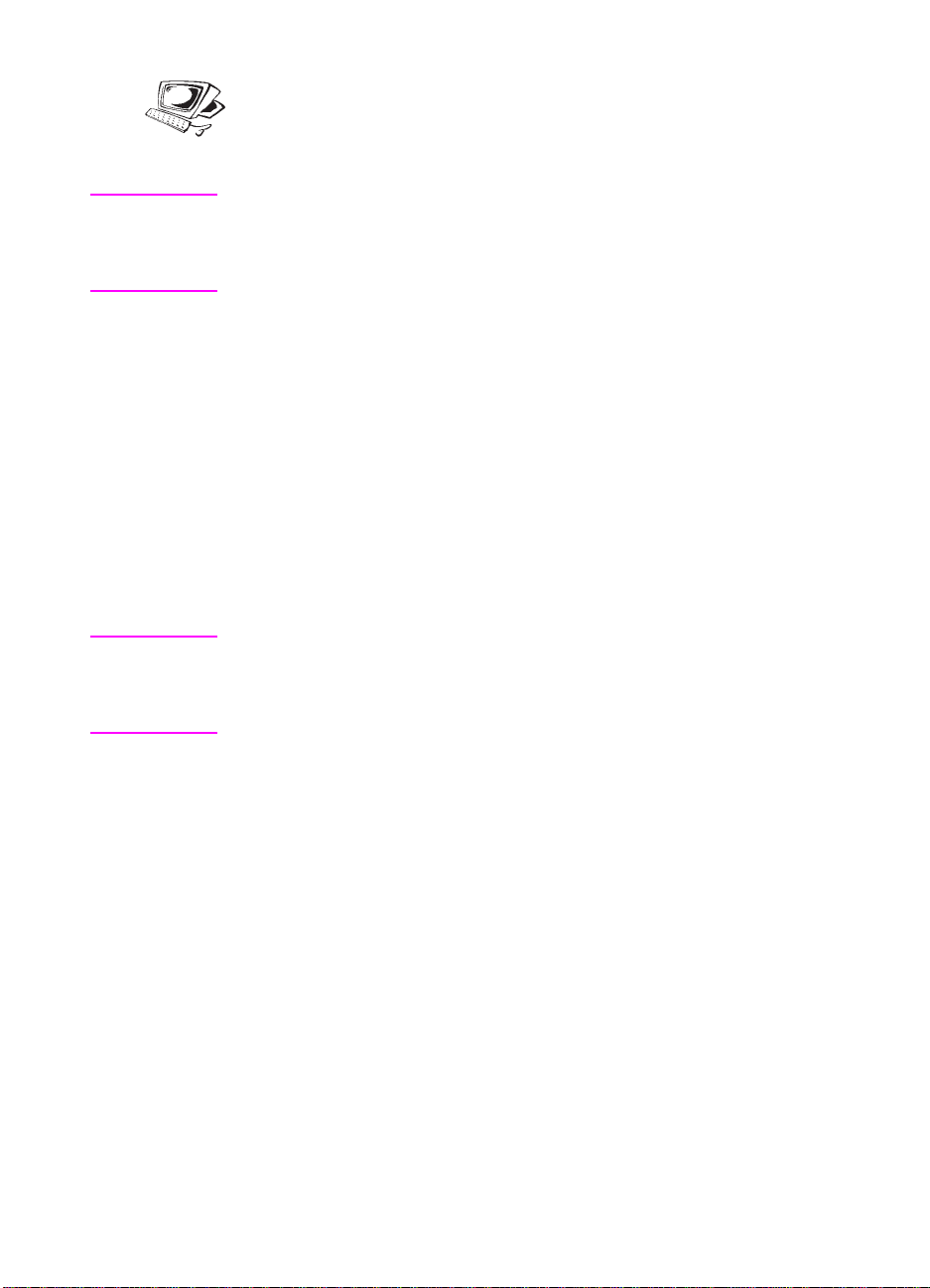
Envoi de télécopies à un destinataire
Suivez cette procédure pour envoyer une télécopie à un seul
destinataire.
Astuce Si vous utilisez souvent certains numéros de télécopie, attribuez-leur
une touche ou un code de numérotation rapide. Reportez-vous à la
section « Programmation de touches et de codes de numérotation
rapide » dans le chapitre 8 pour obtenir des instructions.
Pour envoyer une télécopie
1 Composez le numéro de télécopie selon l’une des méthodes
suivantes :
• Utilisez le pavé numérique.
• Si une touche de numérotation rapide est attribuée à un
numéro de télécopie, appuyez sur cette touche.
• Si un code de numérotation rapide est attribué au numéro de
télécopie composé, appuyez sur la touche N
, tapez le code de numérotation rapide, puis appuyez
RAPIDE
sur la touche E
NTRER/MENU
.
UMÉROTATION
Remarque Lorsque vous utilisez le pavé numérique pour composer un numéro, il
est possible d’insérer des pauses ou tout autre numéro , tel qu’un code
régional, un code d’accès au réseau téléphonique extérieur
(généralement 9 ou 0) ou un préfixe pour appel à longue distance.
82 3 Télécopie
2 Chargez le document dans le bac d’alimentation de document.
3 Réglez toutes les options nécessaires, telles que le contraste et
la résolution.
4 Ensuite, appuyez sur E
NVOI
.
Une fois la dernière page de la télécopie éjectée du produit
HP LaserJet 3100, vous pouvez envoyer une autre télécopie,
effectuer une copie ou procéder à une numérisation.
Si vous av ez télécopié un document épais , assurez-vous de remettre
la manette pour support spécial à gauche. Si vous laissez la manette
pour support spécial à droite et que vous chargez une pile de papier
ordinaire, il risque de se produire un bourrage de papier ou un
entraînement simultané de plusieurs feuilles.
FC
Page 85

Astuce
Lors d’un envoi de télécopie, il est possib le de commencer par charger
le document. Ensuite, ajustez toutes les options nécessaires,
composez le numéro, puis appuyez sur E
NVOI
.
Astuce
Il est également possible d’envoyer une télécopie à un numéro
programmé dans l’annuaire de télécopie PC. Après avoir chargé le
document dans le bac d’alimentation de document, cliquez sur
Télécopier
dans l’Assistant de document. Ensuite, choisissez un
numéro de télécopie dans l’annuaire de télécopie PC, puis env o yez la
télécopie.
Envoi de télécopies à plusieurs destinataires
Il est possible d’envoyer une télécopie papier à plusieurs numéros
simultanément. Pour envoyer une télécopie à une liste de numéros à
laquelle est affecté un code de numérotation de liste, suivez la
procédure intitulée « Pour envo yer une télécopie à l’aide d’un code de
numérotation de liste ». Pour envoyer une télécopie à un maximum
de 100 numéros auxquels aucun code de numérotation de liste n’est
affecté, suivez la procédure intitulée « Pour envoyer une télécopie à
une liste ad hoc ».
Dans le cas, peu probable, où un document serait trop volumineux
pour être stocké en mémoire, il est nécessaire d’env o y er le document
à chaque numéro de télécopie l’un après l’autre ou d’utiliser
l’Assistant de document.
Pour envoyer une télécopie à l’aide d’un code de
numérotation de liste
FC
Chargez le document dans le bac d’alimentation de document.
1
Réglez toutes les options nécessaires, telles que le contraste et
2
la résolution. Seules les résolutions Standard et Fine sont
disponibles lors d’un envoi de télécopie à une liste. Si vous
sélectionnez la résolution Superfine ou Photo, c’est la résolution
Fine qui est rétablie par défaut.
Appuyez sur la touche de numérotation rapide affectée à la liste.
3
- Ou Appuyez sur N
UMÉROTATION RAPIDE
, puis composez le code de
numérotation rapide attribué à cette liste.
Appuyez sur E
4
Ensuite, appuyez sur E
5
NTRER/MENU
NVOI
.
3 Télécopie
83
Page 86
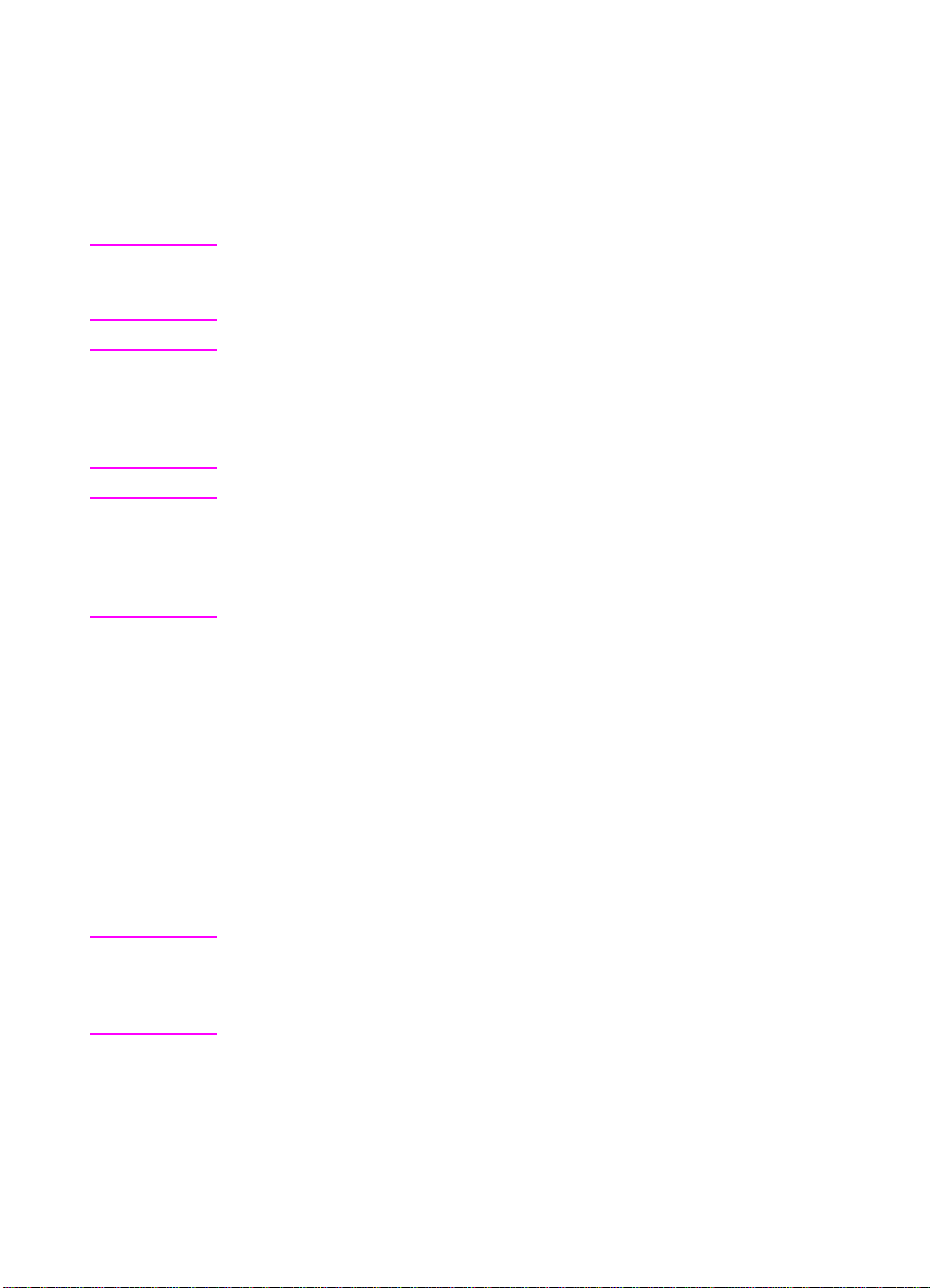
Le produit HP LaserJet 3100 numérise le document, le stocke en
mémoire, puis l’envoie à tous les numéros de télécopie spécifiés.
Si un numéro de la liste est occupé, le produit HP LaserJet 3100
compose les autres numéros avant de composer ce numéro à
nouveau.
Remarque Lors d’un envoi de télécopie, il est possible de composer le numéro
avant de charger le document. Ensuite, ajustez toutes les options
nécessaires, puis appuyez sur E
NVOI
.
Astuce Il est également possible d’envoyer une télécopie à une liste
programmée dans l’annuaire de télécopie PC. Après avoir chargé le
document dans le bac d’alimentation de document, cliquez sur
Télécopier dans l’Assistant de document. Ensuite, choisissez une liste
dans l’annuaire de télécopie PC, puis envoyez la télécopie.
Astuce Si vous envoyez souvent des télécopies à un même groupe de
personnes, vous pouvez affecter un code de numérotation de liste à
leurs numéros de télécopie. Reportez-vous à la section
« Programmation des codes de numérotation de liste » dans le
chapitre 8 pour obtenir des instructions.
Pour envoyer une télécopie à une liste ad hoc
1 Composez le premier numéro de télécopie selon l’une des
méthodes suivantes :
• Utilisez le pavé numérique.
• Si une touche de numérotation rapide est attribuée à ce
numéro de télécopie, appuyez sur cette touche.
• Si un code de numérotation rapide est attribué à ce numéro de
télécopie, appuyez sur N
UMÉROTATION RAPIDE
de numérotation rapide, puis appuyez sur E
Remarque Lorsque vous utilisez le pavé numérique pour composer un numéro, il
est possible d’insérer des pauses ou tout autre numéro , tel qu’un code
régional, un code d’accès au réseau téléphonique extérieur
(généralement le 9) ou un préfixe pour appel à longue distance.
2 Appuyez sur E
NTRER/MENU
.
3 Recommencez les étapes 1 et 2 pour entrer les numéros de
télécopie suivants.
- Ou -
Passez à l’étape suivante.
, tapez le code
.
NTRÉE
84 3 Télécopie
FC
Page 87

Chargez le document dans le bac d’alimentation de document.
4
Réglez toutes les options nécessaires, telles que le contraste et
5
la résolution. Seules les résolutions Standard et Fine sont
disponibles lors d’un envoi de télécopie à une liste. Si vous
sélectionnez la résolution Superfine ou Photo, c’est la résolution
Fine qui est rétablie par défaut.
Remarque
Astuce
Ensuite, appuyez sur E
6
NVOI
.
Le produit HP LaserJet 3100 numérise le document, le stocke en
mémoire, puis l’envoie à tous les n uméros de télécopie spécifiés. Si un
numéro de la liste est occupé, le produit HP LaserJet 3100 compose
les autres numéros avant de composer ce nu méro à nouveau.
Lors d’un envoi de télécopie à une liste, il est possib le de commencer
par charger le document. Ensuite, ajustez toutes les options
nécessaires, composez les numéros, puis appuyez sur E
NVOI
.
Il est également possible d’env oyer une télécopie à plusieurs numéros
programmés dans l’annuaire de télécopie PC. Après avoir chargé le
document dans le bac d’alimentation de document, cliquez sur
Télécopier
dans l’Assistant de document. Ensuite, choisissez les
numéros dans l’annuaire de télécopie PC, puis envoyez la télécopie.
Numérotation manuelle
Le produit HP LaserJet 3100 attend que vous ayez appuyé sur la
touche E
être nécessaire que le produit HP LaserJet 3100 compose chaque
chiffre au fur et à mesure. Par exemple, si vous utilisez une carte
d’appel pour envoyer une télécopie, il est nécessaire de composer le
numéro de télécopie, d’attendre la tonalité d’acceptation de votre
opérateur téléphonique, puis de composer le numéro de la carte
d’appel. Lors d’un envoi de télécopie d’un pays vers un autre, il peut
être nécessaire de composer une partie du numéro, puis d’attendre la
tonalité avant de terminer le numéro.
pour composer le numéro. Il peut cependant parfois
NVOI
Remarque
FC
Pour recevoir des télécopies lorsque le produit HP LaserJet 3100 est
en mode manuel, reportez-vous à la section « Réception de télécopie
lorsque vous entendez une tonalité de télécopie » plus loin dans
ce chapitre.
3 Télécopie
85
Page 88

Pour utiliser la numérotation manuelle
1 Chargez le document dans le bac d’alimentation de document.
2 Appuyez sur la touche N
HP LaserJet 3100 « décroche » et la tonalité retentit.
3 Composez le numéro de télécopie. La numérotation se fait au fur
et à mesure que vous appuyez sur les touches du pavé
numérique. Cela vous permet d’attendre des pauses ou tonalités
de numérotation, d’accès au réseau international ou
d’acceptation de carte d’appel avant de continuer à composer
le numéro.
UMÉROTATION MANUELLE
. Le produit
Envoi de télécopie depuis un téléphone
Il peut être utile de composer un numéro de télécopie depuis un
poste téléphonique connecté à la même ligne que le produit
HP LaserJet 3100. Par exemple, si v ous en v o y ez une télécopie à une
personne dont le produit HP LaserJet 3100 est en mode Manuel,
il est nécessaire de la contacter par téléphone pour la prévenir de
l’arrivée d’une télécopie.
Pour envoyer une télécopie depuis un téléphone
1 Chargez le document dans le bac d’alimentation de document.
2 Décrochez le combiné d’un téléphone connecté au produit
HP LaserJet 3100, puis composez le numéro de télécopie à l’aide
du pavé numérique du téléphone ou du produit
HP LaserJet 3100.
86 3 Télécopie
3 Lorsque le destinataire répond, demandez-lui d’activer son
télécopieur.
4 Dès que vous entendez la tonalité de télécopie, appuyez sur
pour commencer la transmission de télécopie, puis
NVOI
E
raccrochez le téléphone.
FC
Page 89

Rappel manuel
Par défaut, le produit HP LaserJet 3100 rappelle automatiquement
les numéros occupés jusqu’à cinq fois à intervalles réguliers. Il ne
rappelle pas les numéros sans réponse.
Pour envoyer un nouveau document au dernier numéro de télécopie
composé, suivez la procédure suivante pour rappeler ce numéro.
Si vous voulez renvoyer le même document, attendez que la
procédure de rappels automatiques soit terminée ou arrêtez-la vous
même. Sinon, le destinataire risque de recevoir deux fois la même
télécopie : une fois après ce rappel manuel et une autre fois après un
rappel automatique.
Remarque
Remarque
Pour arrêter la procédure de rappel automatique, reportez-vous à la
rubrique « Annulation de la tâche de télécopie courante » dans ce
chapitre. Pour annuler tous les rappels automatiques en attente pour
une télécopie, reportez-vous à la section « Annulation d’une tâche de
télécopie à l’aide de l’Etat de la tâche » dans ce chapitre.
Pour modifier le nombre de rappels ou l’intervalle entre les rappels,
reportez-vous à la section « Réglage du rappel automatique » et
« Réglage de l’intervalle entre les rappels » dans le chapitre 8.
Pour procéder à un rappel manuel
Chargez le document dans le bac d’alimentation de document.
1
Appuyez sur R
2
Ensuite, appuyez sur E
3
rappelle alors le dernier numéro composé pour envoyer la
télécopie.
APPEL/PAUSE
.
. Le produit HP LaserJet 3100
NVOI
FC
3 Télécopie
87
Page 90

Envoi de télécopie avec confirmation
Suivez cette procédure pour vous assurer que la transmission de
télécopie courante a réussi si le produit HP LaserJet 3100 n’est pas
configuré pour imprimer un rapport de transmission. Le rapport
comprend une reproduction de la première page de la télécopie sous
forme de vignette, si elle est toujours disponible en mémoire.
Remarque Pour modifier les moments où un rapport de transmission est imprimé,
reportez-vous à la section « Définition des conditions d’impression des
rapports de transmission » dans le chapitre 8.
Pour envoyer une télécopie avec confirmation
1 Chargez le document dans le bac d’alimentation de document.
2 Appuyez sur E
NTRER/MENU
.
3 Appuyez une fois sur > pour afficher Fonctions téléc., puis
appuyez sur E
NTRER/MENU
.
4 Utilisez les touches < et > pour sélectionner Envoi
confirmation, puis appuyez sur E
NTRER/MENU
.
5 Utilisez les touches < et > pour sélectionner Oui, puis appuyez
sur E
NTRER/MENU
.
6 Composez le numéro de télécopie.
7 Appuyez sur la touche E
pour lancer la télécopie.
NVOI
Lorsque la télécopie a été envoyée, ce paramètre revient
automatiquement à Non.
Envoi de pages longues
Normalement, le produit HP LaserJet 3100 n’entraîne pas les pages
placées dans le bac d’alimentation de document sur plus de 991 mm,
car il détecte alors un bourrage de papier probable. Si v ous souhaitez
envoyer par télécopie un document de plus de 991 mm de long (par
exemple, un listing), procédez comme suit pour le charger dans le
produit HP LaserJet 3100 en une seule fois. Ces procédures affectent
uniquement la tâche courante.
Remarque Le document s’imprime sur le télécopieur récepteur sur autant de
pages que nécessaire.
88 3 Télécopie
FC
Page 91

Pour télécopier des pages longues avec la fonction
Envoi de pages longues
Appuyez sur E
1
Utilisez les touches < et > pour sélectionner
2
et appuyez sur E
Utilisez les touches < et > pour sélectionner
3
envoyer
Utilisez les touches < et > pour sélectionner
4
appuyez sur E
Utilisez les touches < et > pour sélectionner
5
sur E
NTRER/MENU
Chargez le document dans le bac d’alimentation de document.
6
Composez le numéro de télécopie.
7
Appuyez sur la touche E
8
NTRER/MENU
NTRER/MENU
, puis appuyez sur E
NTRER/MENU
.
.
.
NTRER/MENU
.
.
pour lancer la télécopie.
NVOI
Paramètres téléc.
Télécopies à
Envoi long formt
, puis appuyez
Oui
Lorsque la télécopie a été envoyée, ce paramètre revient
automatiquement à Non.
Pour télécopier des pages longues à l’aide de la
touche Envoi
Chargez la longue page dans le bac d’alimentation de document.
1
Lorqu’une longueur de 991 mm est atteinte au cours de la
2
télécopie, le produit HP LaserJet 3100 émet un signal sonore et
affiche
Format long ? ENVOI pour continuer
secondes seulement. Appuyez alors rapidement sur E
pendant quelques
NVOI
et
.
FC
Si vous n’avez pas pu appuyer sur E
3
avant que le message
NVOI
ne disparaisse, enlevez le document du bac d’alimentation de
document et recommencez les étapes 1 et 2.
3 Télécopie
89
Page 92

Envoi différé de télécopie
Vous pouvez programmer un envoi automatique de télécopie à un
autre moment vers un ou plusieurs destinataires. Une fois cette
procédure terminée, le produit HP LaserJet 3100 numérise le
document pour le stocker en mémoire et se remet en état Prêt pour
effectuer d’autres tâches.
Si le produit HP LaserJet 3100 ne peut pas transmettre la télécopie à
l’heure programmée, il imprime la télécopie et l’efface de la mémoire.
Cela peut se produire en cas de non-réponse ou de signal occupé
entraînant un échec de tous les rappels.
Remarque Si vous sélectionnez la résolution Superfine ou Photo lors de l’envoi
d’une télécopie différée à une liste, c’est la résolution Fine qui est
rétablie par défaut.
Astuce Si vous avez déjà programmé une télécopie différée mais devez y
ajouter quelque chose, envoyez les informations supplémentaires en
tant que tâche différente. T outes les télécopies programmées pour être
envo yées au même numéro de télécopie à la même date et heure sont
automatiquement envoyées en même temps, en une seule
communication.
Pour différer un envoi de télécopie
1 Chargez le document dans le bac d’alimentation de document.
2 Appuyez sur E
NTRER/MENU
3 Appuyez une fois sur > pour afficher Fonctions téléc., puis
appuyez sur E
4 Appuyez sur E
NTRER/MENU
NTRER/MENU
5 Utilisez le pavé numérique pour saisir l’heure d’envoi. Si votre
équipement fonctionne selon une horloge de 12 heures et que
vous devez changer le symbole AM ou PM, appuyez sur la
touche >. Ensuite, appuyez sur > pour sélectionner AM ou PM.
6 Appuyez sur E
7 Appuyez sur E
NTRER/MENU
NTRER/MENU
- Ou -
Saisissez la date à l’aide du pavé numérique, puis appuyez sur
E
NTRER/MENU
.
8 Composez le numéro de télécopie, puis appuyez sur
E
NTRER/MENU
.
.
.
pour sélectionner Téléc. différée.
.
pour accepter la date par défaut.
90 3 Télécopie
FC
Page 93

Si vous envoyez la télécopie à une seule personne, passez à
9
l’étape suivante.
- Ou -
Composez le numéro suivant, puis appuyez sur E
Saisissez tous les numéros de cette façon.
NTRER/MENU
.
Ensuite, appuyez sur E
10
numérise le document, le stocke en mémoire, puis l’envoie à
l’heure spécifiée.
. Le produit HP LaserJet 3100
NVOI
Annulation d’une télécopie différée
Pour annuler l’en v oi différé d’une télécopie, reportez-vous à la section
« Annulation d’une tâche de télécopie à l’aide de l’Etat de la tâche »
dans ce chapitre.
Télécopie sur demande (relève)
Suivez la procédure suivante pour numériser un document, le stock er
en mémoire et programmer le produit HP LaserJet 3100 pour envoyer
ce document sur demande d’un autre télécopieur. (Cette méthode est
appelée « relève ».) Après avoir numérisé et stocké le document en
mémoire, le produit HP LaserJet 3100 est Prêt et disponible pour
d’autres tâches.
Une fois le document relevé par un autre télécopieur, le document est
effacé de la mémoire. Pour que ce même document puisse encore
être relevé par un autre télécopieur, il est nécessaire de
recommencer la même procédure une fois que le document a été
relevé la première fois.
Astuce
FC
Si vous av ez déjà programmé une télécopie pour relèv e mais de v ez y
ajouter quelque chose, envoyez les informations supplémentaires en
tant que tâche différente. Toutes les télécopies devant être relevées
sont envoyées à la première personne qui les demande.
Pour programmer un envo i de télécopie sur demande
(relève)
Chargez le document dans le bac d’alimentation de document.
1
Appuyez sur E
2
Appuyez une fois sur > pour afficher
3
appuyez sur E
NTRER/MENU
NTRER/MENU
.
Fonctions téléc.
.
, puis
3 Télécopie
91
Page 94

4 Utilisez les touches < et > pour sélectionner Relève et appuyez
sur E
NTRER/MENU
.
5 Utilisez les touches < et > pour sélectionner Envoi, puis appuyez
sur E
NTRER/MENU
.
Le produit HP LaserJet 3100 numérise le document, le stocke en
mémoire et l’envoie lorsque le produit HP LaserJet 3100 destinataire
le demande. Si le destinataire a besoin d’aide pour recevoir la
télécopie, demandez-lui de consulter la documentation de son
télécopieur.
Annulation de relève
Pour annuler une télécopie programmée pour être relevée,
reportez-vous à la section « Annulation d’une tâche de télécopie à
l’aide de l’Etat de la tâche » dans ce chapitre.
Annulation de la tâche de télécopie courante
Suivez cette procédure pour arrêter la numérotation, la transmission
ou la réception d’une seule télécopie.
Pour annuler la tâche de télécopie courante
Appuyez sur la touche S
pages qui n’ont pas encore été transmises sont annulées.
ATTENTION Si vous appuyez sur la touche S
d’impression ou de copie courante est également annulée.
du Panneau de commandes. Toutes les
TOP
Annulation d’une télécopie à l’aide de l’Etat de
la tâche
Suivez cette procédure pour annuler une télécopie :
●
en attente de rappel après un signal occupé ou pas de réponse
●
envoyée à une liste de numéros
●
différée
●
sur demande (relève)
pendant cinq secondes, la tâche
TOP
92 3 Télécopie
FC
Page 95

Pour annuler une télécopie à l’aide de l’Etat de la
tâche
Remarque
Appuyez sur E
1
Appuyez sur E
2
Appuyez sur > pour parcourir les tâches en attente jusqu’à ce
3
NTRER/MENU
NTRER/MENU
.
pour sélectionner
Etat de la tâche
que vous atteignez la tâche à annuler.
Si vous av ez dépassé la tâche voulue, appuy ez sur la touche R
puis recommencez les étapes 1 à 3.
Appuyez sur la touche A
4
RRÊT/EFFACER
pour annuler la tâche
affichée sur l’écran digital du Panneau de commandes.
Appuyez sur la touche E
5
NTRER/MENU
pour confirmer que vous
voulez bien annuler cette tâche.
Appuyez sur RET
6
pour quitter le menu de paramétrage.
ARR
ET ARR
.
,
FC
3 Télécopie
93
Page 96

Réception de télécopies
Suivez les procédures indiquées ci-dessous pour gérer les télécopies
envoyées vers le produit HP LaserJet 3100.
Chargement de papier pour la réception de
télécopies
Les instructions pour le chargement de supports d’impression dans le
bac d’alimentation papier ou dans la fente d’alimentation feuille à
feuille sont identiques pour l’impression, la copie ou la télécopie, à la
différence près que les télécopies peuvent être imprimées
uniquement sur du papier au format Lettre, A4 ou Légal.
Reportez-vous à la section « Chargement du support d’impression »
dans le chapitre 4 pour de plus amples instructions.
Sélection du format papier
Réglez le format papier au format normalement chargé dans le bac
d’alimentation papier. C’est ce paramètre que le produit HP LaserJet
3100 utilisera pour l’impression de rapports et la réduction
automatique des télécopies reçues.
Remarque Ce paramètre n’est pas utilisé pour l’impression. Si vous chargez un
support spécial pour le travail d’impression courant uniquement, ne
modifiez pas ce paramètre. Après l’impression, chargez à nouveau le
papier d’origine.
Pour sélectionner le format papier
.
.
.
NTRER/MENU
pour quitter le menu de
pour enregistrer la
FC
94 3 Télécopie
1 Appuyez sur E
2 Utilisez les touches < et > pour sélectionner Défauts utilisatr,
puis appuyez sur E
3 Utilisez les touches < et > pour sélectionner Formt papier, puis
appuyez sur E
4 Appuyez sur les touches < et > jusqu’à ce que le format papier
chargé apparaisse. Vous pouvez choisir Lettre, A4 ou Légal.
5 Appuyez sur le bouton E
sélection.
6 Appuyez sur A
paramétrage.
NTRER/MENU
NTRER/MENU
NTRER/MENU
RRÊT/EFFACER
Page 97

Astuce
Pour éviter de recevoir des télécopies pendant que du papier de type
ou de format spécial est chargé pour un travail d’impression, recevez
temporairement les télécopies en mémoire. Une fois le travail
d’impression terminé, chargez du papier normal et imprimez les
télécopies éventuellement reçues. Pour de plus amples informations,
reportez-vous aux sections « Réception de télécopies en mémoire »
dans le chapitre 8 et « Impression de télécopies reçues en mémoire »
dans le chapitre 3.
Réception de télécopie lorsque vous entendez
une tonalité de télécopie
Si vous recevez les télécopies et les appels téléphoniques sur la
même ligne et que vous entendez une tonalité de télécopie en
répondant au téléphone, deux méthodes sont à votre disposition pour
recevoir la télécopie transmise :
Si vous êtes à proximité du produit HP LaserJet 3100, appuyez
●
sur la touche E
Si vous av ez décroché un poste téléphonique connecté à la ligne
●
et entendez une tonalité de télécopie, tapez *** sur le clavier et
raccrochez.
du Panneau de commandes.
NVOI
Remarque
Remarque
FC
Pour que cette seconde méthode fonctionne, il est nécessaire que le
paramètre « Poste téléphonique » soit réglé sur Oui. Reportez-vous à
la section « Activation d’un poste téléphonique » dans le chapitre 8
pour vérifier ou modifier ce paramètre.
Impression de télécopies reçues en mémoire
Les télécopies reçues sont stockées en mémoire si vous avez activé
la fonction de réception confidentielle ou de récupération distante.
Lorsque des télécopies sont reçues en mémoire, le message
Imprimer télécs
digital du Panneau de commandes. Une f ois les télécopies imprimées
selon la procédure suivante, elles sont effacées de la mémoire.
Si vous voulez toujours recevoir les télécopies en mémoire avant de
les imprimer (au lieu qu’elles soient imprimées automatiquement),
reportez-vous à la section « Réception de télécopies en mémoire »
dans le chapitre 8.
est affiché dans l’angle supérieur droit de l’écran
3 Télécopie
95
Page 98

Pour imprimer les télécopies reçues en mémoire
1 Appuyez sur E
NTRER/MENU
.
2 Appuyez une fois sur > pour afficher Fonctions téléc., puis
appuyez sur E
NTRER/MENU
.
3 Utilisez les touches < et > pour sélectionner Télécopies reçues,
puis appuyez sur E
NTRER/MENU
. Le produit HP LaserJet 3100
imprime alors toutes les télécopies stockées en mémoire.
Réimpression de télécopies
Si une télécopie ne s’est pas imprimée pour cause de manque de
toner dans la cartouche ou si elle s’est imprimée sur un support
incorrect, réimprimez-la. Le produit HP LaserJet 3100 peut
théoriquement réimprimer les 10 dernières télécopies imprimées.
Le nombre effectif de télécopies enregistrées pour une réimpression
éventuelle dépend de la capacité de mémoire disponible. C’est la
télécopie la plus ancienne qui est imprimée la première. La plus
récente s’imprime en dernier.
Ces télécopies sont continuellement enregistrées. Une réimpression
ne les efface pas de la mémoire. Pour effacer ces télécopies de la
mémoire, reportez-vous à la section « Suppression de télécopies de
la mémoire » dans ce chapitre.
Remarque Il n’est pas nécessaire de suivre cette procédure si les télécopies ne
se sont pas imprimées en raison d’un bourrage ou d’un manque de
papier. Dans ce cas, les télécopies sont reçues en mémoire . Une fois
que vous avez supprimé le bourrage ou rechargé du papier,
l’impression des télécopies est automatiquement reprise.
Pour réimprimer des télécopies
1 Imprimez un relevé de télécopies pour identifier les télécopies
éventuellement perdues. Reportez-vous à la section
« Impression du relevé de télécopies » dans le chapitre 8 pour de
plus amples instructions.
.
.
FC
96 3 Télécopie
2 Appuyez sur E
NTRER/MENU
3 Appuyez une fois sur > pour afficher Fonctions téléc., puis
appuyez sur E
NTRER/MENU
Page 99

Appuyez une fois sur > pour afficher
4
appuyez sur E
réimprime alors les dernières télécopies reçues.
NTRER/MENU
. Le produit HP LaserJet 3100
Réimpr. dern. téléc.
puis
Remarque
ATTENTION
Pour arrêter l’impression à tout moment, appuyez sur S
TOP
.
Suppression de télécopies de la mémoire
Suivez cette procédure uniquement pour éviter que quelqu’un d’autre
accède au produit HP LaserJet 3100 et réimprime les télécopies
stockées en mémoire.
Cette procédure efface non seulement la mémoire de réimpression
mais supprime également les télécopies reçues en mémoire, les
télécopies différées et les télécopies sur demande (relève).
impossible de récupérer les télécopies ainsi effacées.
Pour effacer les télécopies de la mémoire
Appuyez sur E
1
Appuyez une fois sur > pour afficher
2
appuyez sur E
Utilisez les touches < et > pour sélectionner
3
puis appuyez sur E
NTRER/MENU
NTRER/MENU
NVOI
.
Fonctions téléc.
.
Effacer mémoire
.
Il est alors
, puis
,
FC
Demande de télécopie depuis un autre
télécopieur (relève)
Si une télécopie est programmée pour être relevée sur un autre
télécopieur, vous pouvez demander à recevoir cette télécopie sur
votre produit HP LaserJet 3100. (Cette procédure est appelée
relève.)
Pour demander un envoi de télécopie depuis un autre
télécopieur
Appuyez sur E
1
Appuyez une fois sur > pour afficher
2
appuyez sur E
Utilisez les touches < et > pour sélectionner
3
appuyez sur E
NTRER/MENU
NTRER/MENU
NTRER/MENU
.
Fonctions téléc.
.
Relève
.
, puis
, puis
3 Télécopie
97
Page 100

4 Utilisez les touches < et > pour sélectionner Récept., puis
appuyez sur E
NTRER/MENU
.
5 Composez le numéro du produit HP LaserJet 3100 auquel vous
voulez faire une demande de télécopie, puis appuyez sur
E
NTRER/MENU
.
Le produit HP LaserJet 3100 compose alors le numéro du télécopieur
et reçoit la télécopie.
Retransmission de télécopie
Vous pouvez programmer votre produit HP LaserJet 3100 pour
retransmettre des télécopies reçues vers un autre numéro de
télécopie. Lorsqu’une télécopie est reçue sur le produit HP LaserJet
3100, elle est stockée en mémoire. Le produit HP LaserJet 3100
compose alors le numéro de télécopie spécifié et renvoie la télécopie .
Si une télécopie ne peut pas être retransmise en raison d’une erreur
(numéro occupé, échec de rappels, par exemple), le produit
HP LaserJet 3100 imprime la télécopie. En cas de manque de
mémoire lors d’une réception de télécopie devant être retransmise,
la réception de télécopie est interrompue et seules les pages et
portions de pages stockées en mémoire sont retransmises.
Pour utiliser cette fonction, les télécopies doivent être reçues sur le
produit HP LaserJet 3100 (pas sur le PC) et le produit HP LaserJet
3100 doit être en mode Automatique.
98 3 Télécopie
Pour retransmettre des télécopies
1 Appuyez sur E
NTRER/MENU
2 Utilisez les touches < et > pour sélectionner Paramètres téléc.
et appuyez sur E
NTRER/MENU
3 Utilisez les touches < et > pour sélectionner Télécopies reçues
et appuyez sur E
NTRER/MENU
4 Utilisez les touches < et > pour sélectionner Envoi télécopie,
puis appuyez sur E
NTRER/MENU
5 Appuyez sur > pour sélectionner Oui, puis appuyez sur
E
NTRER/MENU
.
6 Saisissez le numéro de télécopie auquel vous voulez
retransmettre la télécopie, puis appuyez sur E
7 Appuyez sur A
RRÊT/EFFACER
paramétrage.
.
.
.
.
NTRER/MENU
pour quitter le menu de
.
FC
